Page 1

* Ορισμένα από τα περιεχόμενα αυτού του εγχειριδίου ενδέχεται να διαφέρουν από αυτά του τηλεφώνου σας, ανάλογα με το
εγκατεστημένο λογισμικό ή τον παροχέα υπηρεσιών.
* Ανάλογα με τη χώρα σας, το τηλέφωνό σας και τα αξεσουάρ του μπορεί να διαφέρουν από τις εικόνες που παρουσιάζονται
σε αυτό το εγχειρίδιο.
ΕΥΡΩΗΛΕΚΤΡΟΝΙΚΗ ΑΕ
ΑΘΗΝΑ
:
Γραφεία: Λ. Κηφισίας 340, 154 51 Ν. Ψυχικό,
Τηλ .: 210-6796600, Fax: 210-6749040,
ΘΕΣΣΑΛΟΝΙΚΗ
Γραφεία: 12° χλμ. Θεσσαλονίκης-Αεροδρομίου, 570 01 Θεσσαλονίκη,
Τηλ .: 2310-473755, Fax: 2310-489195
Web address: www.euroelectronics.gr
ΤΜΗΜΑ ΕΞΥΠΗΡΕΤΗΣΗΣ ΠΕΛΑΤΩΝ SAMSUNG: 801-11-64000
World Wide Web
http://www.samsungmobile.com
:
Printed in Korea
Code No.:GH68-07578A
Greek. 11/2005. Rev. 1.0
Page 2

SGH-D600
Εγχειρίδιο χρήσης
Page 3
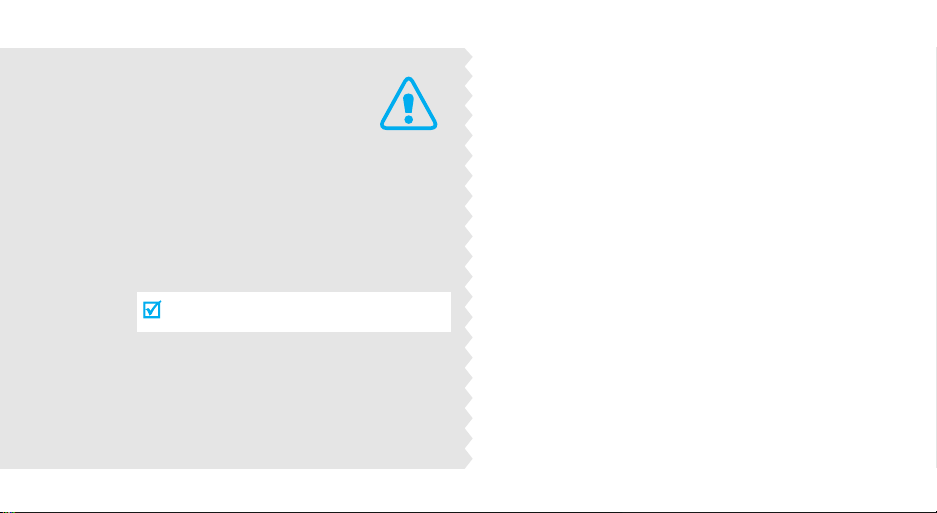
Σημαντικές
προφυλάξεις
ασαλείας
Η παράβασή τους μπορεί να είναι παράνομη ή να
ενέχει κινδύνους.
Οδική ασφάλεια ανά πάσα στιγμή
Μην χρησιμοποιείτε κινητό τηλέφωνο όταν οδηγείτε. Να
παρκάρετε πρώτα το όχημά σας.
Απενεργοποίηση κατά τον ανεφοδιασμό καυσίμων
Μη χρησιμοποιείτε το τηλέφωνο σε σημείο ανεφοδιασμού
καυσίμων (πρατήριο βενζίνης) ή κοντά σε καύσιμα ή
χημικές ουσίες.
Απενεργοποίηση σε αεροπλάνο
Τα κινητά τηλέφωνα μπορεί να προκαλέσουν παρεμβολές.
Η χρήση τους στο αεροπλάνο είναι παράνομη και
επικίνδυνη.
Απενεργοποίηση κοντά σε ιατρικό εξοπλισμό
Στα νοσοκομεία ή τις εγκαταστάσεις ιατρικής περίθαλψης
μπορεί να χρησιμοποιείται εξοπλισμός ευαίσθητος σε
εξωτερική παρεμβολή ραδιοσυχνότητας (RF). Να
ακολουθείτε τους ισχύοντες κανονισμούς.
Page 4

Παρεμβολές
Όλα τα ασύρματα τηλέφωνα μπορεί να υποστούν παρεμβολές
οι οποίες ενδέχεται να επηρεάσουν την απόδοσή τους.
Ειδικοί κανονισμοί
Τηρ ήστ ε τις ειδικές διατάξεις που ισχύουν σε οποιαδήποτε
περιοχή και σβήνετε πάντοτε το τηλέφωνό σας όπου
απαγορεύεται η χρήση του ή όταν μπορεί να προκαλέσει
παρεμβολές ή κίνδυνο.
Αντοχή στο νερό
Η τηλεφωνική σας συσκευή δεν είναι αδιάβροχη. Να τη
διατηρείτε στεγνή.
Λογική χρήση
Χρησιμοποιείτε το κινητό μόνο σε κανονική θέση (κοντά στο
αφτί). Αποφύγετε την περιττή επαφή με την κεραία όταν
λειτουργεί το τηλέφωνο.
Κλήση έκτακτης ανάγκης
Πληκτρολογήστε τον αριθμό έκτακτης ανάγκης που αντιστοιχεί
στην τοποθεσία όπου βρίσκεστε και πατήστε το πλήκτρο .
Διατήρηση του τηλεφώνου μακριά από μικρά παιδιά
Διατηρείτε το τηλέφωνο μαζί με τα εξαρτήματα και τα
ανταλλακτικά του μακριά από μικρά παιδιά.
Βοηθητικά εξαρτήματα και μπαταρίες
Χρησιμοποιείτε μόνο βοηθητικά εξαρτήματα και μπαταρίες,
που έχουν εγκριθεί από τη Samsung. Η χρήση μη
εγκεκριμένων βοηθητικών εξαρτημάτων μπορεί να προκαλέσει
βλάβη στο τηλέφωνο και είναι επικίνδυνη.
• Το τηλέφωνο ενδέχεται να εκραγεί αν η μπαταρία
αντικατασταθεί από μπαταρία λανθασμένου τύπου.
• Να πετάτε τις χρησιμοποιημένες μπαταρίες σύμφωνα με
τις οδηγίες του κατασκευαστή.
Εξειδικευμένο σέρβις
Μόνο το εξειδικευμένο προσωπικό του σέρβις έχει τη
δυνατότητα να επισκευάσει το τηλέφωνό σας.
Για αναλυτικότερες πληροφορίες ασφαλείας, δείτε
"Πληροφορίες για την υγεία και την ασφάλεια" στη σελίδα 106.
Σημαντικές προφυλάξεις ασαλείας
1
Page 5
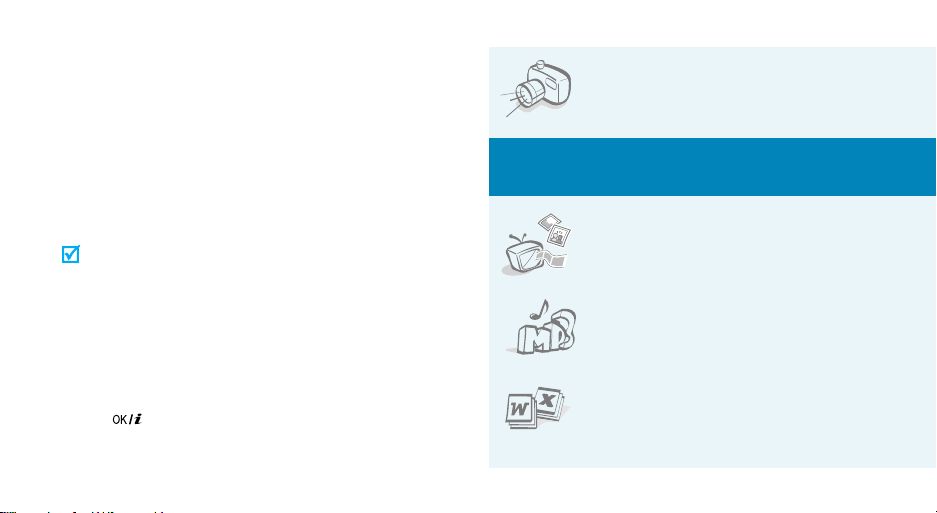
Πληροφορίες για αυτό το
εγχειρίδιο
Το παρόν εγχειρίδιο χρήσης σας παρέχει πλήρεις
πληροφορίες σχετικά με τη χρήση του τηλεφώνου. Για να
μάθετε γρήγορα τις βασικές λειτουργίες του τηλεφώνου σας,
ανατρέξτε στην ενότητα "Για να ξεκινήσετε" και "Χρήση της
συσκευής εκτός ως τηλεφώνου".
Σε αυτό το εγχειρίδιο εμφανίζονται τα εξής εικονίδια οδηγιών:
Δηλώνει ότι πρέπει να προσέξετε ιδιαίτερα τις
πληροφορίες που ακολουθούν σχετικά με την ασφάλεια ή
τις λειτουργίες του τηλεφώνου.
Δηλώνει ότι μπορείτε να βρείτε περισσότερες
πληροφορίες στη σελίδα που αναφέρεται.
→
Δηλώνει ότι πρέπει να πατήσετε τα πλήκτρα πλοήγησης
για να πραγματοποιήσετε κύλιση στη συγκεκριμένη
επιλογή και να την επιλέξετε.
[ ] Δηλώνει ένα πλήκτρο του τηλεφώνου. Για παράδειγμα,
[].
< > Δηλώνει ένα προγραμματιζόμενο πλήκτρο, η λειτουργία
του οποίου εμφανίζεται στην οθόνη του τηλεφώνου. Για
παράδειγμα, <
2
Μενού
>.
• Κάμερα και βιντεοκάμερα
Ειδικές
• Τηλ έφω νο προς τηλεόραση
• MP3 player
• Προβολή αρχείων
Χρησιμοποιήστε τη μονάδα κάμερας του
τηλεφώνου σας για να τραβήξετε
φωτογραφίες ή να κάνετε λήψη βίντεο.
λειτουργίες του τηλεφώνου σας
Προβολή φωτογραφιών και βίντεο κλιπ
που έχετε τραβήξει με το τηλέφωνο στην
οθόνη της τηλεόρασης.
Ακούστε μουσικά αρχεία MP3
χρησιμοποιώντας το τηλέφωνό σας ως
συσκευή αναπαραγωγής MP3.
Ανοίξτε τα έγγραφά σας με διάφορες
μορφές στο τηλέφωνο χωρίς
αλλοιώσεις.
Page 6
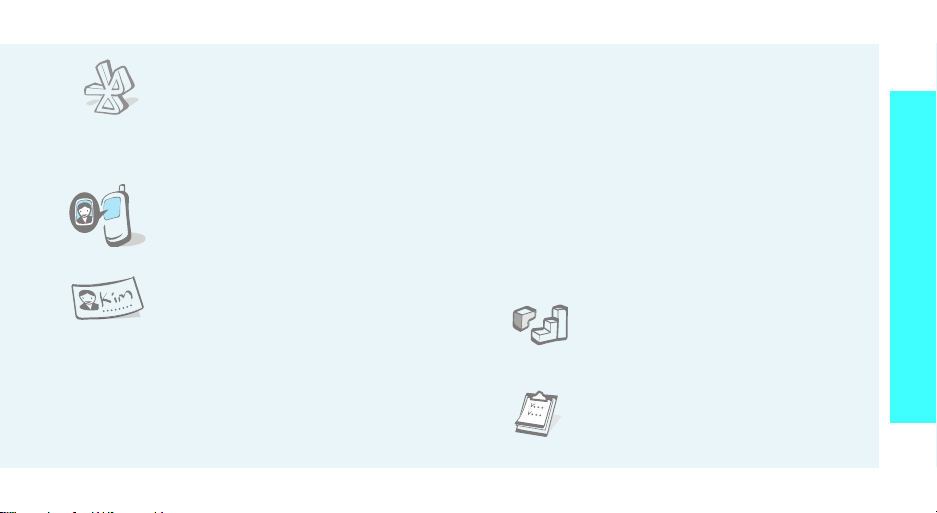
•Bluetooth
Μεταφέρετε αρχεία μέσων και
προσωπικά δεδομένα και συνδεθείτε με
άλλες συσκευές χρησιμοποιώντας τη
δωρεάν, ασύρματη τεχνολογία
Bluetooth.
• Ελάτε πιο κοντά με τη φωτογραφία
αναγνώρισης καλούντος.
Δείτε τη φωτογραφία του προσώπου
που σας καλεί.
• Κάρτα ονόματος
Δημιουργήστε κάρτες ονόματος, με τον
αριθμό και το προφίλ σας. Μπορείτε να
χρησιμοποιείτε αυτή τη βολική
ηλεκτρονική κάρτα ονόματος όταν
συστήνεστε σε άλλους.
• Καθαρότητα φωνής
Χρησιμοποιήστε τη λειτουργία καθαρότητας φωνής για
να αυξήσετε την ένταση και την καθαρότητα μιας
εισερχόμενης κλήσης, ακόμα και όταν βρίσκετε με πολύ
κόσμο.
• Υπηρεσία Μηνυμάτων Πολυμέσων MMS
Αποστείλετε μηνύματα MMS με ένα συνδυασμό
κειμένου, εικόνων, video και ήχου.
•Email
Αποστείλετε email με συνημμένα εικόνων, video, και
ήχου.
• Java
Ψυχαγωγία με τα ενσωματωμένα
παιχνίδια Java™ και λήψη νέων
παιχνιδιών.
• Ατζέντα
Παρακολουθείτε το ημερήσιο,
εβδομαδιαίο και μηνιαίο σας
πρόγραμμα.
Ειδικές λειτουργίες του τηλεφώνου σας
3
Page 7
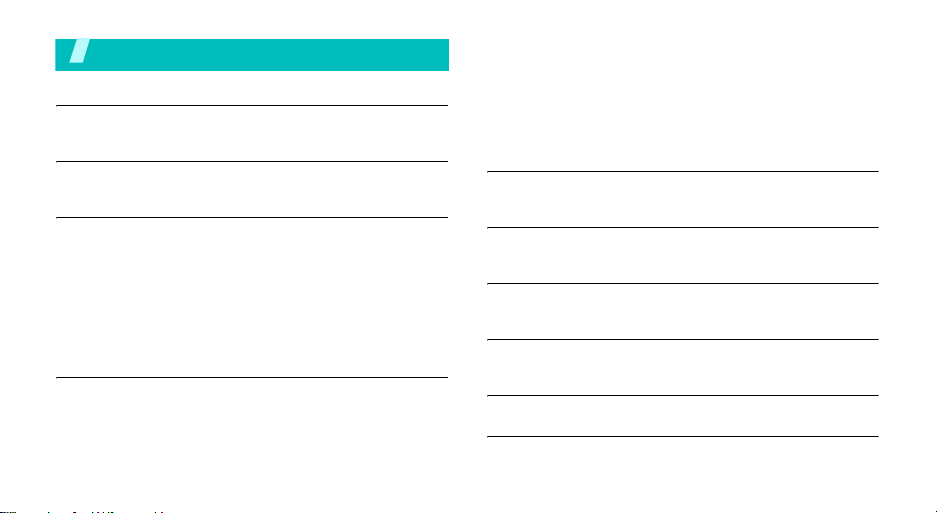
Περιεχόμενα
Περιεχόμενα συσκευασίας 6
Βεβαιωθείτε ότι έχετε όλα τα αντικείμενα
Το τηλέφωνό σας 6
Κουμπιά, λειτουργίες και θέσεις
Για να ξεκινήσετε 7
Πρώτα βήματα για τη λειτουργία του τηλεφώνου σας
Τοποθέτηση της κάρτας και φόρτιση του τηλεφώνου ................... 7
Ενεργοποίηση ή απενεργοποίηση ................................................ 8
Πλήκτρα και οθόνη........................................................................ 9
Πρόσβαση στις λειτουργίες μενού............................................... 11
Προσαρμογή του τηλεφώνου σας ............................................... 12
Πραγματοποίηση/απάντηση κλήσεων ........................................ 14
Χρήση της συσκευής εκτός ως τηλεφώνου 15
Ξεκινήστε με την κάμερα, τη μουσική και άλλες ειδικές λειτουργίες
Χρησιμοποιήστε την κάμερα ....................................................... 15
Αναπαραγωγή MP3 .................................................................... 16
4
Πλοήγηση στο web...................................................................... 17
Χρήση του Τηλεφωνικού καταλόγου ........................................... 18
Αποστολή μηνυμάτων ................................................................. 19
Εμφάνιση μηνυμάτων.................................................................. 21
Χρήση της ασύρματης τεχνολογίας Bluetooth ............................. 22
Χρήση κάρτας μνήμης ................................................................. 23
Εισαγωγή κειμένου 26
Λειτουργίες ABC, T9, αριθμών και συμβόλων
Λειτουργίες κλήσης 29
Προηγμένες λειτουργίες κλήσης
Λειτουργίες μενού 34
Όλες οι επιλογές μενού που αναφέρονται
Επίλυση προβλημάτων 103
Βοήθεια και προσωπικές ανάγκες
Πληροφορίες για την υγεία και την ασφάλεια 106
Eupετήριο 113
Page 8
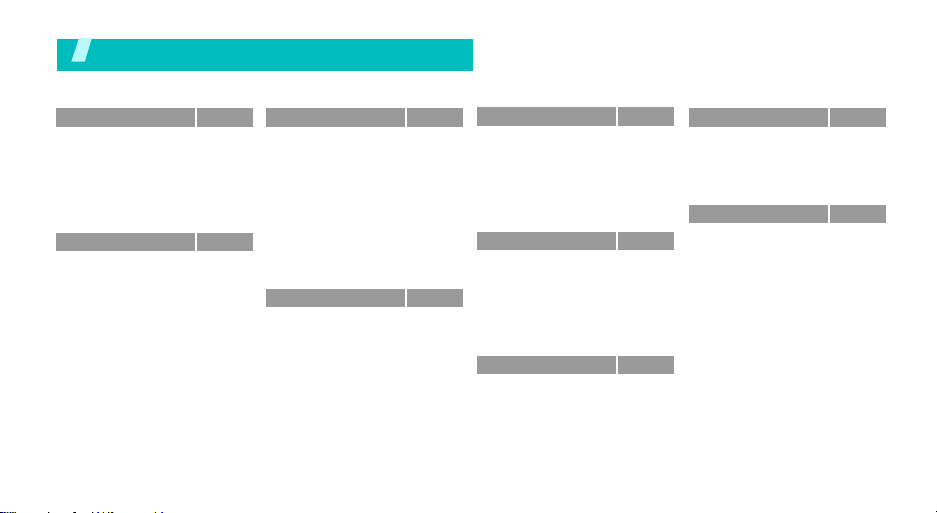
Επισκόπηση των λειτουργιών μενού
Για να μεταβείτε στη λειτουργία μενού, πατήστε <
1 Διαχείριση κλήσεωνσ. 34
1 Πρόσφατες επαφές
2 Αναπάν τητες
3 Εξερχόμενες
4 Εισερχόμενες
5 Διαγραφή όλων
6 Χρόνος κλήσεων
7 Κόστος κλήσεων
2 Ευρετήριο
1 Λίστα επαφών
2 Λίστα FDN
3 Προσθήκη νέας επαφής
4 Ομάδα
5 Γρήγορη κλήση
6 Η κάρτα ονόματός μου
7 Ο αριθμός μου
8 Διαχείριση
9 Αριθμός υπηρεσίας
*
*
σ. 34
σ. 34
σ. 35
σ. 35
σ. 35
σ. 35
σ. 35
σ. 36
σ. 36
σ. 37
σ. 38
σ. 39
σ. 39
σ. 40
σ. 41
σ. 41
σ. 41
3 Εφαρμογές
1 MP3 player
2 Εγγραφή φωνής
3 Επεξεργασία εικόνας
4 J AVA
5 Παγκόσμια ώρα
6 Ειδοποίηση
7 Υπολογιστής
8 Μετατροπέας
9 Timer
10 Χρονόμετρο
11 S IM -AT
4 Πλοηγός WAP
1 Αρχική σελίδα
2 Σελιδοδείκτες
3 Μετάβαση στη URL
4 Διαγραφή μνήμης
cache
5 Ρυθμίσεις προφίλ
6 Τρέχον προφίλ
Μενού
> στην κατάσταση αναμονής.
*
5 Μηνύματα
σ. 42
1 Δημιουργία
σ. 42
2 Τα μηνύματά μου
σ. 45
3 Πρότυπα
σ. 46
4 Διαγραφή όλων
σ. 47
5 Ρυθμίσεις
σ. 48
6 Μηνύματα κυψέλης
σ. 49
7 Μνήμη
σ. 49
σ. 50
6 Διαχείρηση αρχείωνσ. 72
σ. 50
1 Εικόνες
σ. 51
2 Βίντεο
σ. 51
3 Μουσική
σ. 51
4 Ήχοι
5 Άλλα αρχεία
σ. 52
6 Κάρτα μνήμης
σ. 53
7 Μνήμη
σ. 53
σ. 54
7 Ημερολόγιο
1 Προβολή μήνα
σ. 54
2 Προβολή εβδομάδας
σ. 55
3 Προβολή ημέρας
σ. 56
**
8 Κάμερα
σ. 56
1 Λήψη φωτογραφίας
σ. 59
2 Εγγραφή βίντεο
σ. 64
3 Μεταβάση στις
σ. 64
σ. 65
σ. 71
σ. 72
σ. 72
σ. 74
σ. 75
σ. 75
σ. 76
σ. 78
σ. 78
σ. 78
σ. 78
σ. 82
σ. 82
φωτογραφίες
4 Μετάβαση στα βίντεο
9 Ρυθμίσεις
1 Ώρα & Ημερομηνία
2 Ρυθμίσεις τηλεφώνου
3 Ρυθμίσεις οθόνης
4 Ρυθμίσεις ήχου
5 Υπηρεσίες δικτύου
6 Bluetooth
7 Ασφάλεια
8 Μνήμη
9 Επαναφορά ρυθμίσεων
10 Ρυθμίσεις VOD***
* Εμφανίζεται μόνο αν υποστηρίζεται
από την κάρτα SIM.
** Εμφανίζει μόνο εάν μια κάρτα μνήμης
έχει εισαχθεί στο τηλέφωνο.
*** Εμφανίζεται μόνο αν υποστηρίζεται
από τον παροχέα υπηρεσιών.
σ. 82
σ. 83
σ. 86
σ. 90
σ. 90
σ. 90
σ. 90
σ. 91
σ. 92
σ. 94
σ. 95
σ. 98
σ. 101
σ. 102
σ. 102
σ. 103
5
Page 9
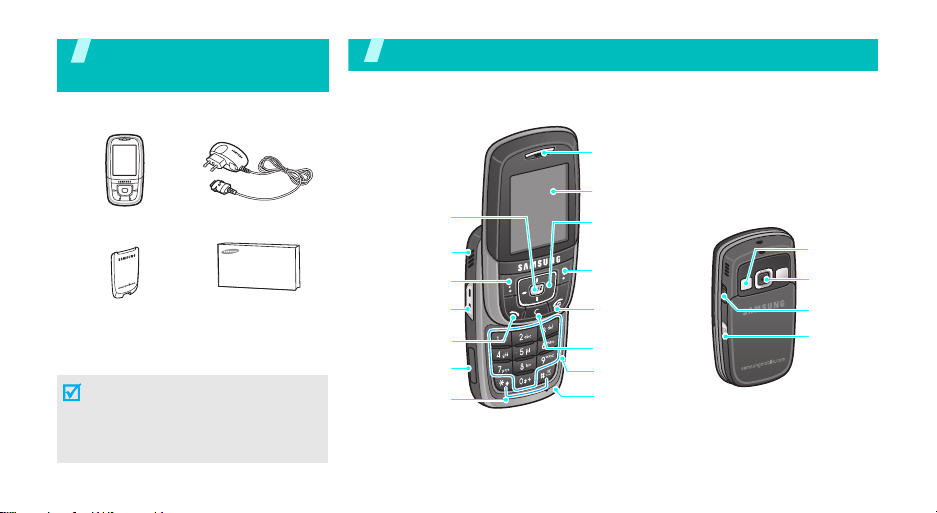
Περιεχόμενα
συσκευασίας
Βεβαιωθείτε ότι έχετε όλα τα αντικείμενα
Το τηλέφωνό σας
Κουμπιά, λειτουργίες και θέσεις
Ακουστικό
Τηλ έφ ων ο
Μπαταρία
Φορτιστής ταξιδιού
Εγχειρίδιο χρήσης
Μπορείτε να αγοράσετε διάφορα αξεσουάρ
από τον τοπικό αντιπρόσωπο της Samsung.
Τα αντικείμενα που παρέχονται με το
τηλέφωνό σας και τα διαθέσιμα αξεσουάρ
από τον αντιπρόσωπο της Samsung
μπορεί να διαφέρουν ανάλογα με τη χώρ α
σας και τον παροχέα υπηρεσιών.
6
Πλήκτρο
πρόσβασης στο
Web/Επιβεβαίωσης
Στερεοφωνικό ηχείο
Αριστερό
προγραμματιζόμενο
πλήκτρο
Πλήκτρα έντασης
ήχου
Πλήκτρο κλήσης
Υποδοχή
κάρτας μνήμης
Πλήκτρα ειδικών
λειτουργιών
Οθόνη
Πλήκτρα πλοήγησης
(Πάνω/Κάτω/
Αριστερά/Δεξιά)
Δεξί
προγραμματιζόμενο
πλήκτρο
Πλήκτρο
ενεργοποίησης/
απενεργοποίησης/
εξόδου από μενού
Πλήκτρο διαγραφής
Αλφαριθμητικά
πλήκτρα
Μικρόφωνο
Φλας
Φακός
κάμερας
Υποδοχή
σετ
ακουστικών
Πλήκτρο
κάμερας
Page 10
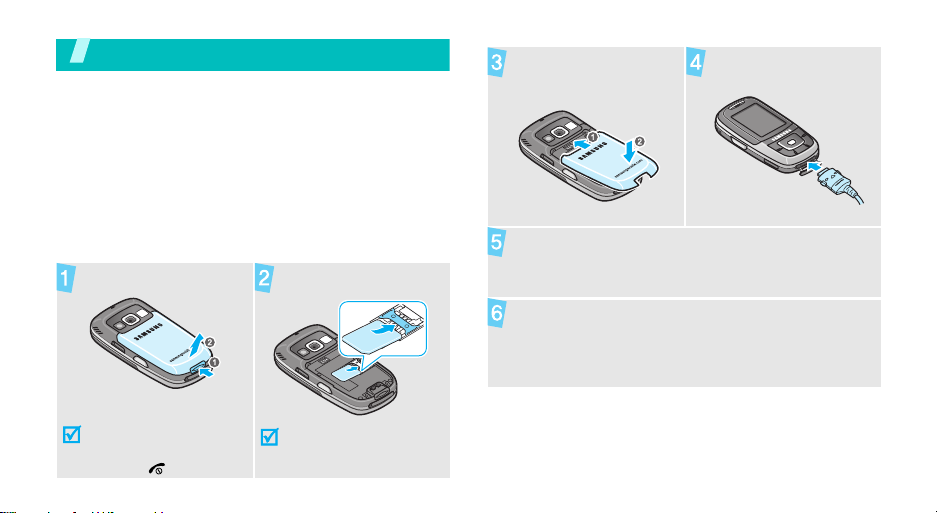
Για να ξεκινήσετε
Πρώτα βήματα για τη λειτουργία του τηλεφώνου σας
Πληροφορίες για την κάρτα SIM
Όταν γίνεστε συνδρομητής σε ένα δίκτυο κυψελικής
τηλεφωνίας, λαμβάνετε μια κάρτα SIM (Subscriber Identity
Module) που περιέχει τις λεπτομέρειες της συνδρομής σας,
όπως είναι ο κωδικός PIN και οι διαθέσιμες προαιρετικές
υπηρεσίες.
Τοποθ έτησ η της κάρτας και φόρτιση του
τηλεφώνου
Αφαιρέστε την μπαταρία.
Τοποθετήστε την κάρτα
SIΜ.
Τοποθετή σ τ ε την
μπαταρία.
Συνδέστε το φορτιστή
ταξιδιού στο τηλέφωνο.
Συνδέστε το φορτιστή σε μια τυπική πρίζα
εναλλασσόμενου ρεύματος.
Όταν το τηλέφωνο φορτιστεί πλήρως (το εικονίδιο της
μπαταρίας παραμένει σταθερό) αποσυνδέστε το φορτιστή
από την πρίζα.
Αν το τηλέφωνο είναι ήδη
ενεργοποιημένο,
απενεργοποιήσετε το κρατώντας
πατημένο [].
Βεβαιωθείτε ότι οι χρυσές
επαφές της κάρτας είναι
στραμμένες προς το τηλέφωνο.
7
Page 11
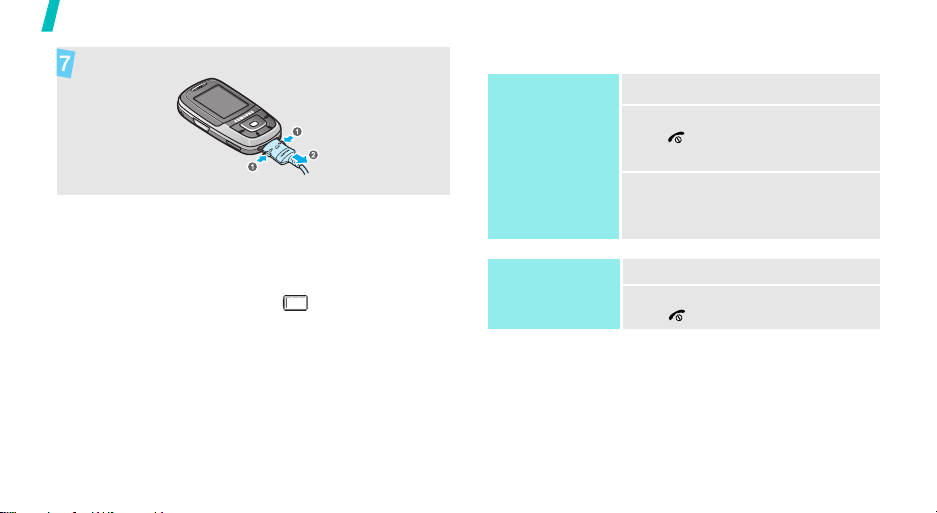
Για να ξεκινήσετε
Αποσυνδέστε το φορτιστή από το τηλέφωνο.
Ένδειξη χαμηλής στάθμης μπαταρίας
Όταν η στάθμη της μπαταρίας είναι χαμηλή:
• ακούγεται ένας προειδοποιητικός ήχος,
• εμφανίζεται στην οθόνη το μήνυμα άδειας μπαταρίας και
• αναβοσβήνει το εικονίδιο κενής μπαταρίας.
Εάν η στάθμη της μπαταρίας φτάσει σε πολύ χαμηλό επίπεδο,
το τηλέφωνο απενεργοποιείται αυτόματα. Επαναφορτίστε τη
μπαταρία.
8
Ενεργοποίηση ή απενεργοποίηση
Ενεργοποίηση
Μην ενεργοποιείτε το
τηλέφωνο, όταν η
χρήση κινητού
τηλεφώνου
απαγορεύεται.
Απενεργοποίηση
Κλείδωμα πληκτρολογίου
Όταν κλείνετε το τηλέφωνο, η λειτουργία κλειδώματος
πληκτρολογίου κλειδώνει τα εκτεθειμένα πλήκτρα ώστε να μην
ανταποκρίνονται ακόμη και αν πατηθούν κατά λάθος.
Για να ξεκλειδώσετε το πληκτρολόγιο, πατήστε <
στη συνέχεια πατήστε <OK>.
1. Ανοίξτε το τηλέφωνο.
2. Πατήστε και κρατήστε πατημένο
[] για να ενεργοποιήσετε το
τηλέφωνο.
3. Εάν είναι απαραίτητο,
πληκτρολογήστε τον κωδικό PIN
και πατήστε <OK>.
1. Ανοίξτε το τηλέφωνο.
2. Πατήστε και κρατήστε πατημένο
[].
Ξεκλειδ
> και
Page 12
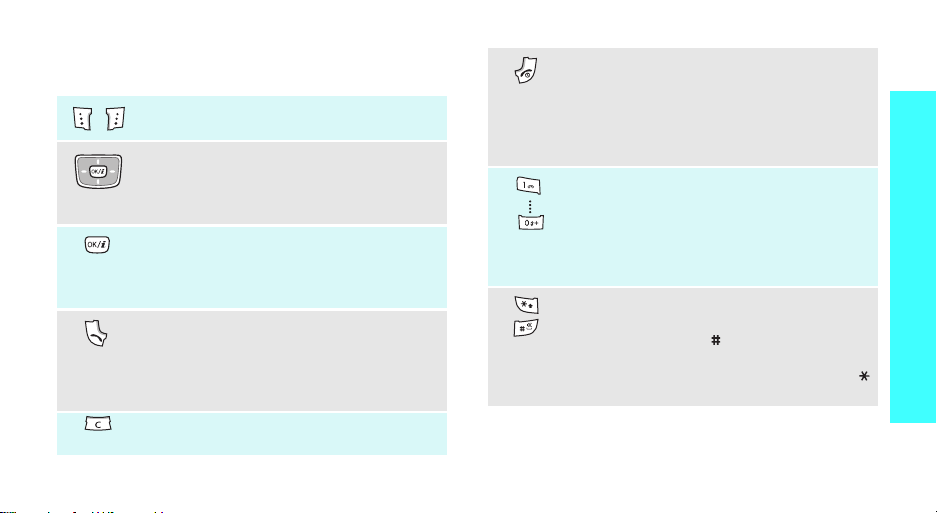
Πλήκτρα και οθόνη
Πλήκτρα
Εκτελεί τη λειτουργία που αναφέρεται στην
κάτω γραμμή της οθόνης.
Στη λειτουργία αναμονής, έχετε άμεση
πρόσβαση στις επιλογές μενού.σ. 91
Στη λειτουργία μενού, κύλιση στις επιλογές
μενού.
Στην κατάσταση αναμονής, εκκινήστε το
πρόγραμμα περιήγησης web.
Στη λειτουργία μενού, ενεργοποιήστε την
επιλογή μενού που έχει επισημανθεί.
Πραγματοποίηση κλήσης ή απάντηση σε μια
κλήση.
Στη λειτουργία αναμονής, εμφανίζει τους
πρόσφατους αριθμούς που καλέσατε, που δεν
απαντήσατε ή που σας κάλεσαν.
Διαγράψτε χαρακτήρες από την οθόνη και το
επιλεγμένο στοιχείο σε μια εφαρμογή.
Τερματι σμ ό ς κλήσης. Πατήστε και κρατήστε το
πατημένο για να ενεργοποιήσετε και να
απενεργοποιήσετε το τηλέφωνο.
Στη λειτουργία μενού, ακύρωση της
καταχώρησης και επαναφορά του το
τηλεφώνου στη λειτουργία αναμονής.
Εισάγει αριθμούς, γράμματα και ορισμένους
ειδικούς χαρακτήρες.
Στη λειτουργία αναμονής, πατήστε και κρατήστε
πατημένο [1] για πρόσβαση στον τηλεφωνητή
σας. Πατήστε και κρατήστε πατημένο [0] για να
εισάγετε ένα πρόθεμα διεθνούς κλήσης.
Εισαγωγή ειδικών χαρακτήρων.
Στην κατάσταση αναμονής, πατήστε και
κρατήστε πατημένο [] για να ενεργοποιήσετε
ή να απενεργοποιήσετε την αθόρυβη
λειτουργία. Πατήστε και κρατήστε πατημένο []
για να εισάγετε ένα κενό μεταξύ αριθμών.
Για να ξεκινήσετε
9
Page 13
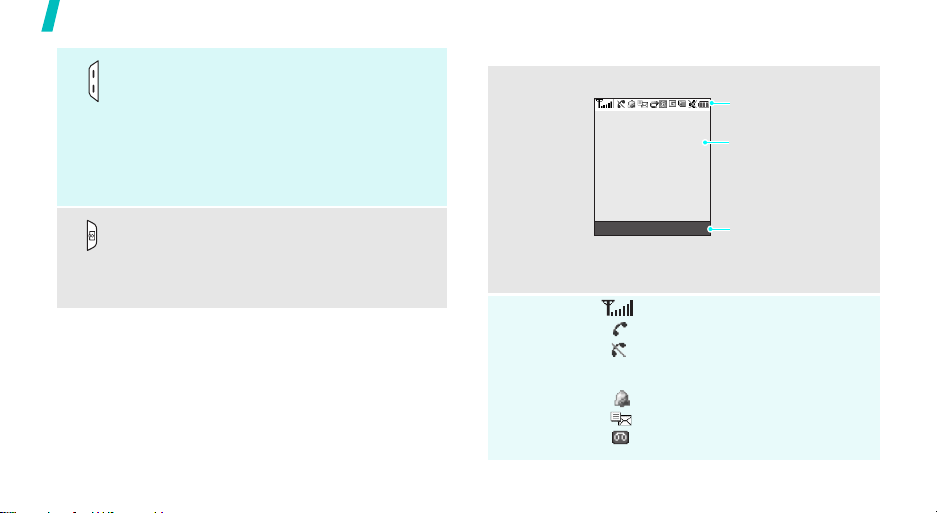
Για να ξεκινήσετε
10
Ρύθμιση της έντασης του τηλεφώνου.
Στη λειτουργία αναμονής και εάν το καπάκι του
τηλεφώνου είναι ανοιχτό, ρύθμισης της έντασης
ήχου των πλήκτρων. Με το καπάκι κλειστό,
πατήστε και κρατήστε το πατημένο για να
ενεργοποιηθεί η οθόνη.
Στη λειτουργία μενού, κύλιση στις επιλογές
μενού.
Στη λειτουργία αναμονής, πατήστε και κρατήστε
πατημένο το πλήκτρο για να ενεργοποιήσετε
την κάμερα.
Στη λειτουργία κάμερας, τραβήξτε μια
φωτογραφία ή ξεκινήστε την εγγραφή βίντεο.
Οθόνη
Διάταξη
Εικονίδια
Η οθόνη έχει τρεις ζώνες .
Μενού Επαφές
*
Ισχύς σήματος λήψης
Κλήση σε εξέλιξη
Περιοχή εκτός εμβέλειας. Δεν μπορείτε
να πραγματοποιήσετε ή να λάβετε
κλήσεις
Ρύθμιση ειδοποίησης
Νέο μήνυμα κειμένου
Νέο φωνητικό μήνυμα
Εικονίδια
εμφανίζει διάφορα εικονίδια.
Κείμενο και γραφικά
εμφανίζει μηνύματα, οδηγίες
και πληροφορίες που
πληκτρολογείτε.
Ενδείξεις λειτουργιών
προγραμματιζόμενων
πλήκ τρων
εμφανίζει τις τρέχουσες
λειτουργίες που έχουν
αντιστοιχιστεί στα δύο
προγραμματιζόμενα
πλήκτρα.
Page 14
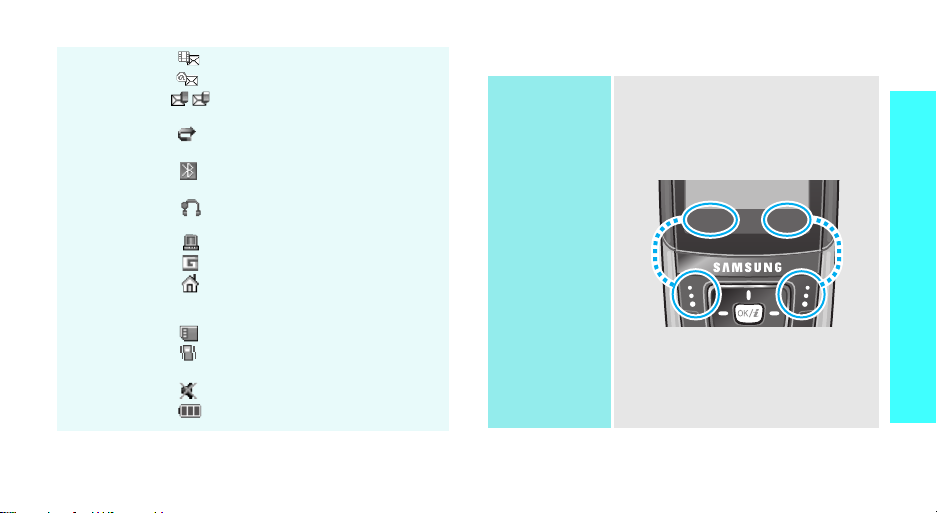
Εικονίδια
(συνέχεια)
* Ανάλογα με τη χώρα ή τον παροχέα υπηρεσιών, τα εικονίδια που
εμφανίζονται στην οθόνη μπορεί να διαφέρουν.
Νέο μήνυμα πολυμέσων
Νέο email
Ένας από τους φακέλους
Εισερχόμενων είναι πλήρης
Η λειτουργία εκτροπής κλήσεων είναι
ενεργοποιημένη
Η λειτουργία Bluetooth είναι
ενεργοποιημένη
Σύνδεση με Bluetooth κιτ αυτοκινήτου
hands-free ή σετ ακουστικών
Συγχρονισμός με υπολογιστή
Δίκτυο GPRS
Υπηρεσία Home Zone, αν είστε
εγγεγραμμένοι στην αντίστοιχη
υπηρεσία
Έχει τοποθετηθεί κάρτα μνήμης
Ήχος κλήσης ρυθμισμένος στη
δόνηση
Αθόρυβη λειτουργία
Στάθ μη μπαταρίας
σ. 94
σ. 95
σ. 98
σ. 13
Πρόσβαση στις λειτουργίες μενού
Χρήση των
προγραμματιζόμ
ενων πλήκ τρων
Οι ρόλοι των προγραμματιζόμενων
πλήκτρων αλλάζουν ανάλογα με τη
λειτουργία που χρησιμοποιείτε. Η κάτω
γραμμή της οθόνης δηλώνει τον τρέχοντα
ρόλο τους.
Επιλογή Πίσω
Πατήστε το αριστερό
προγραμματιζόμενο
πλήκτρο για να
επιλέξετε την
επισημασμένη
επιλογή.
Πατήστε το δεξί
προγραμματιζόμενο
πλήκτρο για να
επιστρέψετε στο
προηγούμενο επίπεδο
μενού.
Για να ξεκινήσετε
11
Page 15
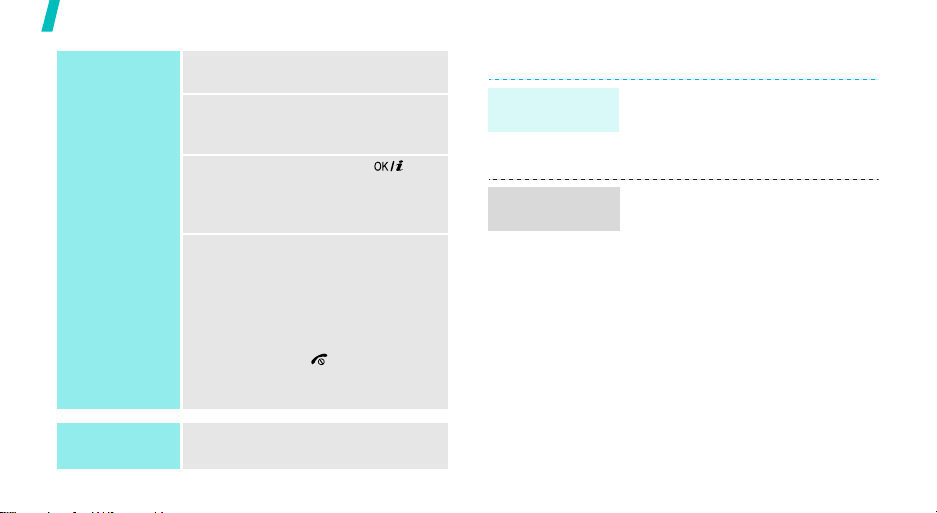
Για να ξεκινήσετε
Ορίστε μια
επιλογή
1. Πατήστε το κατάλληλο
προγραμματιζόμενο πλήκτρο.
2. Πατήστε τα πλήκτρα πλοήγησης για
να μετακινηθείτε στην επόμενη ή
προηγούμενη επιλογή.
3. Πατήστε <
να επιβεβαιώσετε τη λειτουργία που
προβάλλεται ή την επιλογή που έχει
επισημανθεί.
4. Για να πραγματοποιήσετε έξοδο,
επιλέξτε κάποια από τις εξής
μεθόδους:
• Πατήστε <
• Πατήστε [] για να
Επιλογή
> ή [] για
Πίσω
μετακινηθείτε ένα επίπεδο προς
τα επάνω.
επιστρέψετε στη λειτουργία
αναμονής.
> για να
Προσαρμογή του τηλεφώνου σας
Γλώσσα
εμφάνισης
Μελωδία
κουδουνίσματος
1. Στη λειτουργία αναμονής, πατήστε
<
Μενού
> και επιλέξτε
Ρυθμίσεις τηλεφώνου → Γλώσσα
2. Επιλέξτε μια γλώσσα.
1. Στη λειτουργία αναμονής, πατήστε
<
Μενού
> και επιλέξτε
Ρυθμίσεις ήχου → Εισερχόμενη
κλήση → Ήχος κλήσης
2. Επιλέξτε μία κατηγορία ήχου
κλήσης.
3. Επιλέξτε έναν ήχο κλήσης.
4. Πατήστε <
Αποθήκ.
Ρυθμίσεις →
Ρυθμίσεις →
.
>.
.
Χρήση
συντομεύσεων
12
Πατήστε το αριθμητικό πλήκτρο που
αντιστοιχεί στην επιλογή που θέλετε.
Page 16
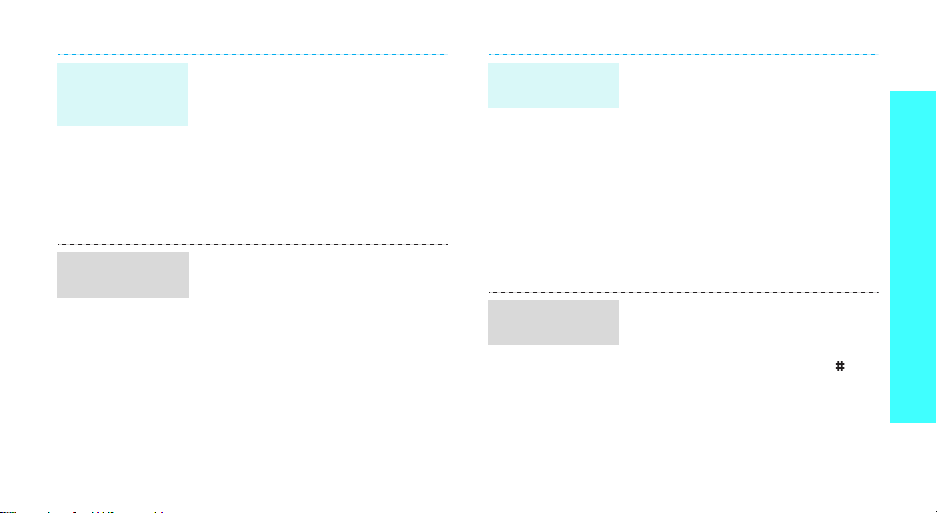
Φόντο της
λειτουργίας
αναμονής
Χρώμα εμφάνισης
λειτουργίας μενού
Μπορείτε να ορίσετε ένα φόντο για την
οθόνη αναμονής.
1. Στη λειτουργία αναμονής, πατήστε
<
Μενού
> και επιλέξτε
Ρυθμίσεις οθόνης → Φόντο
Ρυθμίσεις →
.
2. Επιλέξτε κατηγορία εικόνας.
3. Επιλέξτε μια εικόνα.
4. Πατήστε <
Αποθήκ.
>.
Μπορείτε να αλλάξετε το χρώμα των
στοιχείων της οθόνης, όπως οι γραμμές
τίτλου και οι γραμμές επισήμανσης.
1. Στη λειτουργία αναμονής, πατήστε
<
Μενού
> και επιλέξτε
Ρυθμίσεις οθόνης → Εμφάνιση
Ρυθμίσεις →
.
2. Επιλέξτε μοτίβο χρώματος.
Συντομεύσεις
μενού
Αθόρυβη
λειτουργία
Μπορείτε να ορίσετε τα πλήκτρα
Πλοήγησης ως συντομεύσεις για να
αποκτήσετε πρόσβαση στα αγαπημένα
σας μενού.
1. Στη λειτουργία αναμονής, πατήστε
<
Μενού
> και επιλέξτε
Ρυθμίσεις τηλεφώνου →
Συντόμευση
Ρυθμίσεις →
.
2. Επιλέξτε ένα πλήκτρο.
3. Επιλέξτε το μενού που θα
αντιστοιχίσετε στο πλήκτρο.
Μπορείτε να ενεργοποιήσετε την
αθόρυβη λειτουργία για να μην ενοχλείτε
τα άτομα γύρω σας.
Πατήστε και κρατήστε πατημένο [] στη
λειτουργία αναμονής.
Για να ξεκινήσετε
13
Page 17
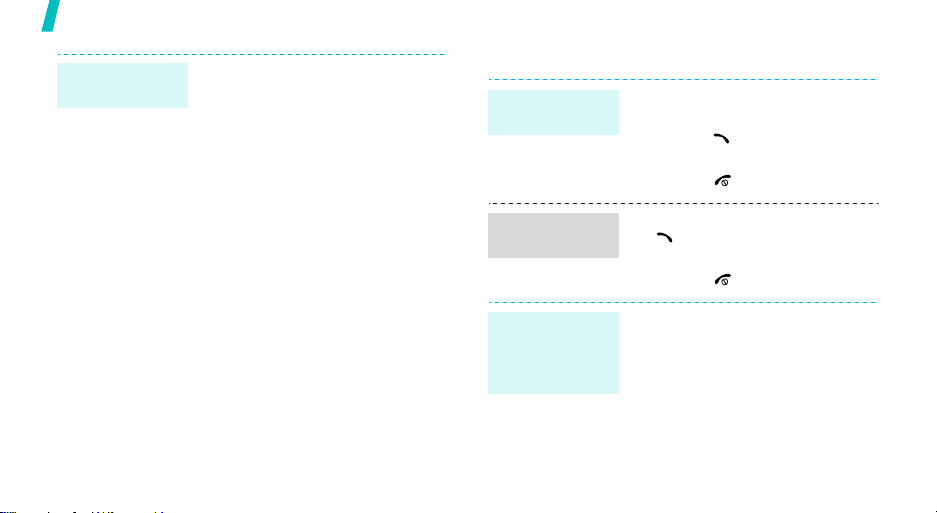
Για να ξεκινήσετε
Κλείδωμα
τηλεφώνου
14
Μπορείτε να προστατεύσετε το
τηλέφωνό σας από μη εξουσιοδοτημένη
χρήση με έναν κωδικό τηλεφώνου. Το
τηλέφωνο θα απαιτήσει τον κωδικό
πρόσβασης με την έναρξη λειτουργίας.
1. Στη λειτουργία αναμονής, πατήστε
<
Μενού
> και επιλέξτε
Ασφάλεια → Aλλαγή κωδικού
2. Πληκτρολογήστε τον προεπιλεγμένο
κωδικό
00000000
<ΟΚ>.
3. Πληκτρολογήστε έναν νέο 4- έως
8-ψήφιο κωδικό και πατήστε <OK>.
4. Πληκτρολογήστε πάλι τον νέο
κωδικό και πατήστε <OK>.
5. Επιλέξτε
6. Επιλέξτε
7. Πληκτρολογήστε τον κωδικό και
Κλείδωμα τηλεφώνου
Ενεργό
πατήστε <OK>.
Ρυθμίσεις →
.
και πατήστε
.
.
Πραγματοποίηση/απάντηση κλήσεων
Πραγματοποίηση
κλήσης
Απάντηση σε
κλήση
Ρύθμιση της
έντασης ήχου κατά
τη διάρκεια μιας
κλήσης
1. Πληκτρολογήστε τον κωδικό
περιοχής και τον αριθμό τηλεφώνου.
2. Πατήστε [].
3. Για να τερματίσετε την κλήση,
πατήστε [].
1. Όταν το τηλέφωνο χτυπάει, πατήστε
[].
2. Για να τερματίσετε την κλήση,
πατήστε [].
Πατήστε [Ένταση].
Page 18
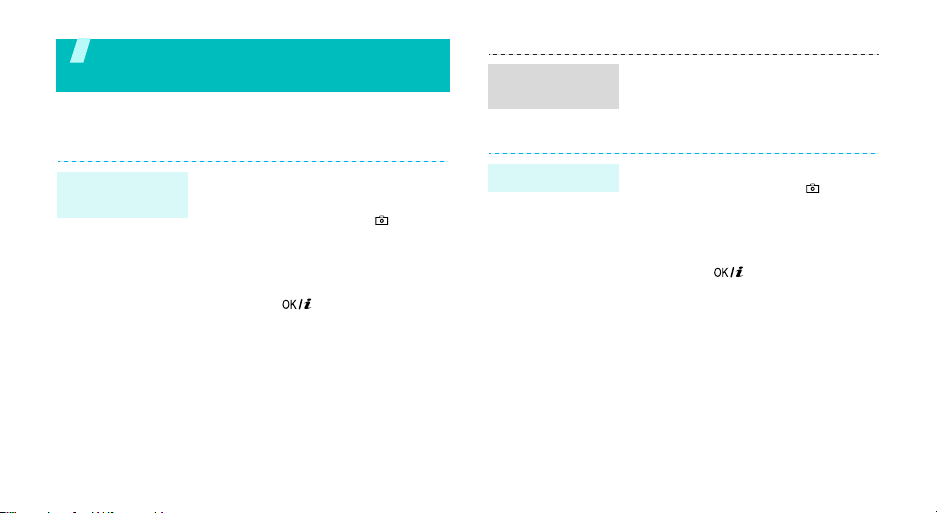
Χρήση της συσκευής εκτός ως
τηλεφώνου
Ξεκινήστε με την κάμερα, τη μουσική και άλλες ειδικές λειτουργίες
Χρησιμοποιήστε την κάμερα
Λήψη
φωτογραφίας
1. Ανοίξτε το τηλέφωνο.
2. Στη λειτουργία αναμονής, πατήστε
και κρατήστε πατημένο [] για να
ενεργοποιήσετε το τηλέφωνο.
3. Εστιάστε τον φακό της κάμερας στο
θέμα.
4. Πατήστε [] για να τραβήξετε μια
φωτογραφία. Η φωτογραφία
αποθηκεύεται αυτόματα.
5. Πατήστε <
και άλλη φωτογραφία.
Πίσω
> για να τραβήξετε
Προβολή
φωτογραφίας
Εγγραφή βίντεο
1. Στην κατάσταση αναμονής, πατήστε
<
Μενού
> και επιλέξτε
Μετάβαση στις φωτογραφίες
2. Επιλέξτε τη φωτογραφία που θέλετε.
1. Στη λειτουργία αναμονής, πατήστε
και κρατήστε πατημένο [] για να
ενεργοποιήσετε το τηλέφωνο.
2. Πατήστε [1] για να ενεργοποιήσετε
τη λειτουργία εγγραφής.
3. Πατήστε [] για να εκκινήσετε
την εγγραφή.
4. Πατήστε το δεξί προγραμματιζόμενο
πλήκτρο για να διακόψετε την
εγγραφή. Το βίντεο αποθηκεύεται
αυτόματα.
5. Πατήστε το δεξί προγραμματιζόμενο
πλήκτρο για να εγγράψετε άλλο
βίντεο.
Κάμερα →
.
15
Page 19
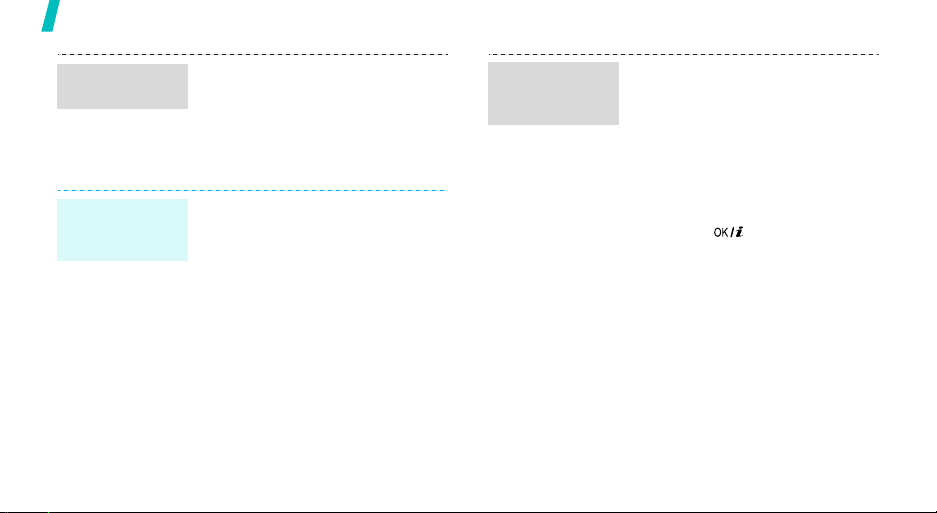
Χρήση της συσκευής εκτός ως τηλεφώνου
Αναπαραγωγή
βίντεο
Αναπαραγωγή MP3
Αντι γραφή
αρχείων MP3 στο
τηλέφωνο
16
1. Στη ν κατάσταση αναμονής, πατήστε
<
Μενού
> και επιλέξτε
Μετάβαση στα βίντεο
2. Επιλέξτε το βίντεο κλιπ που θέλετε.
Χρησιμοποιήστε τις εξής μεθόδους:
• Λήψη από το ασύρματο δίκτυο
webσ. 51
• Λήψη από έναν υπολογιστή που
χρησιμοποιεί το Samsung PC
StudioΕγχειρίδιο χρήσης
Samsung PC Studio
• Λήψη μέσω Bluetoothσ. 98
• Αντιγράψτε τα αρχεία σε κάρτα
μνήμης και εισάγετε την κάρτα στο
τηλέφωνοσ. 23
Κάμερα →
.
Δημιουργία
λίστας
αναπαραγωγής
1. Στη λειτουργία αναμονής, πατήστε
<
Μενού>
Πρόσθ.
και επιλέξτε
Επιλογ.
Επιλογ.
ή
>.
Πίσω
→ MP3 player
2. Πατήστε <
Άνοι γμα → Τρέχον άλμπουμ
3. Πατήστε <
Προσθήκη μουσικής από →
Τηλ έφω νο
4. Πατήστε [] για να επιλέξετε τα
αρχεία που θέλετε και πατήστε
<
5. Πατήστε <
επιστρέψετε στην οθόνη του
προγράμματος αναπαραγωγής
MP3.
Εφαρμογές
.
> και επιλέξτε
> και επιλέξτε
Κάρτα μνήμης
> για να
.
.
Page 20
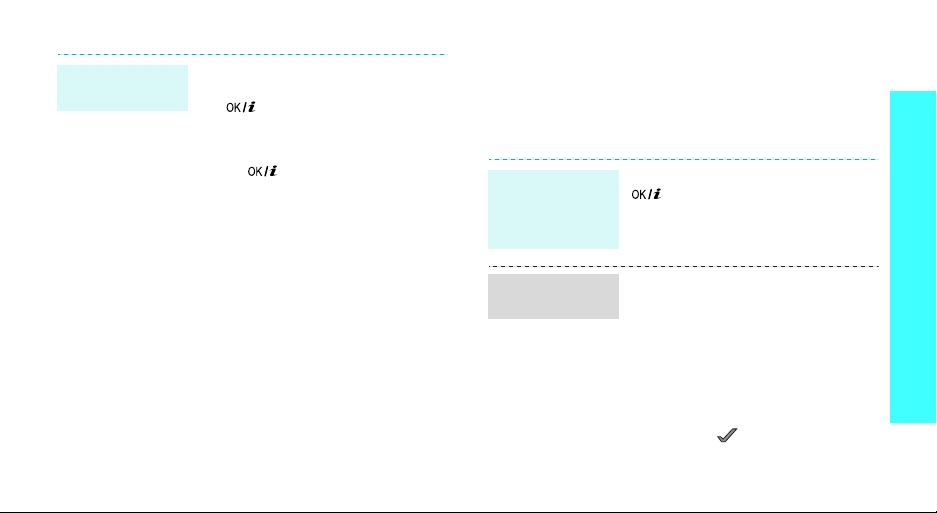
Αναπαραγωγή
μουσικής MP3
1. Από την οθόνη του προγράμματος
αναπαραγωγής MP3, πατήστε
[].
2. Κατά τη διάρκεια της αναπαραγωγής,
χρησιμοποιήστε τα εξής πλήκτρα:
•: διακόπτει ή συνεχίζει την
αναπαραγωγή.
• Πάνω: ανοίγει την τρέχουσα
λίστα αναπαραγωγής.
• Αριστερά: επιστρέφει στο
προηγούμενο αρχείο. Μετακινείτε
προς τα πίσω σε ένα αρχείο όταν
κρατηθεί πατημένο.
• Δεξιά: μεταβαίνει στο επόμενο
αρχείο. Μετακινείτε προς τα
εμπρός σε ένα αρχείο όταν
κρατηθεί πατημένο.
• Ένταση: ρυθμίζει την ένταση
ήχου.
• Κάτω: σταματά την
αναπαραγωγή.
Πλοήγηση στο web
Με το ενσωματωμένο πρόγραμμα περιήγησης web, μπορείτε
εύκολα να έχετε πρόσβαση στο ασύρματο web για να μπορείτε
να λαμβάνετε μια ποικιλία ενημερωμένων υπηρεσιών και
πληροφοριών, καθώς και να κάνετε λήψη περιεχομένων.
Εκκίνηση του
προγράμματος
περιήγησης στο
web
Πλοήγηση στο
web
Στην κατάσταση αναμονής, πατήστε
[].
• Για να πραγματοποιήσετε κύλιση
στα στοιχεία του προγράμματος
πλοήγησης, πατήστε [Πάνω] ή
[Κάτω].
• Για να πραγματοποιήσετε κύλιση
από τη μια σελίδα στην άλλη,
πατήστε [Ένταση].
• Για να επιλέξετε ένα στοιχείο,
πατήστε <>.
Χρήση της συσκευής εκτός ως τηλεφώνου
17
Page 21
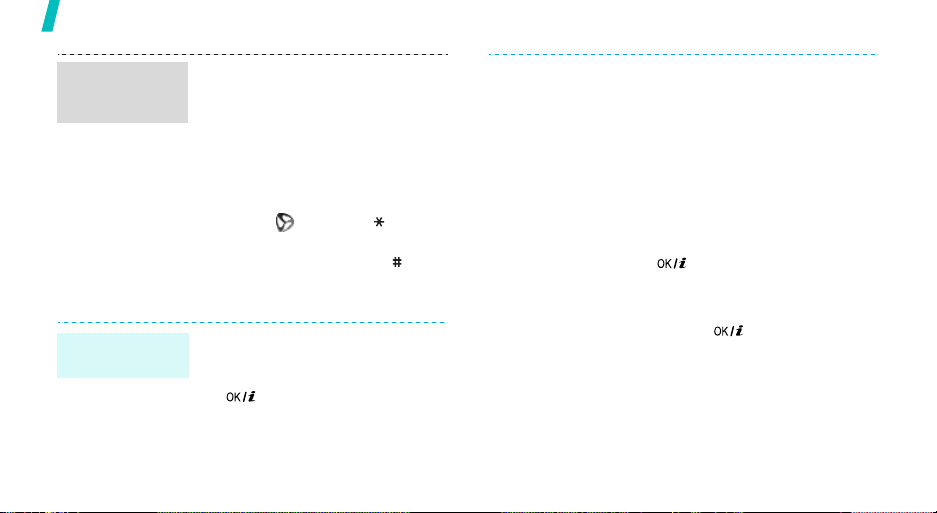
Χρήση της συσκευής εκτός ως τηλεφώνου
Πλοήγηση στο
web
(συνέχεια)
• Για να επιστρέψετε στην
προηγούμενη σελίδα, πατήστε
<
Πίσω
> ή [C].
• Για να επιστρέψετε στην αρχική
σελίδα, πατήστε και κρατήστε
πατημένο [C].
• Για πρόσβαση στις επιλογές του
προγράμματος περιήγησης,
επιλέξτε ή πατήστε [].
• Για να χρησιμοποιήσετε τις επιλογές
της σελίδας web, πατήστε [].
Χρήση του Τηλεφων ικο ύ καταλόγου
Προσθήκη
καταχώ ρησης
18
Στη μνήμη του τηλεφώνου:
1. Στη ν κατάσταση αναμονής, εισάγετε
έναν αριθμό τηλεφώνου και πατήστε
[].
2. Επιλέξτε
Τηλέφωνο →
αριθμού.
έναν τύπο
3. Ορίστε τις πληροφορίες για την
επαφή: Όνομα, Επίθετο, Κινητό,
Σπίτι, Γραφείο, Fax, Άλλο, Email,
Ταυτότ η τ α γραφικού, Μελωδία,
Ομάδα και Σημειώσεις.
4. Πατήστε <
Αποθήκ.>
για να
αποθηκεύσετε την καταχώρηση.
Στην κάρτα SIM:
1. Στην κατάσταση αναμονής, εισάγετε
έναν αριθμό τηλεφώνου και πατήστε
[].
2. Επιλέξτε
SIM
.
3. Πληκτρολογήστε ένα όνομα.
4. Πατήστε [] για να
αποθηκεύσετε την καταχώρηση.
Page 22
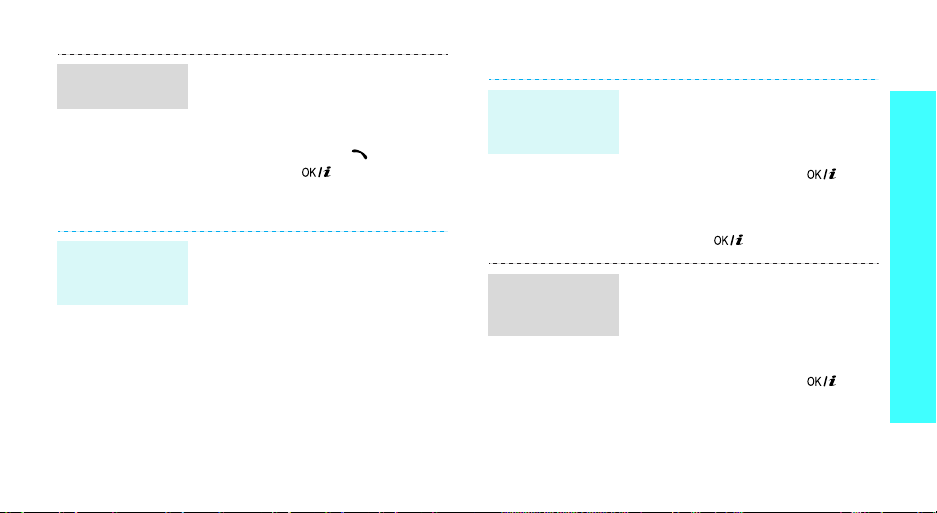
Εύρεση
καταχώ ρησης
Δημιουργία και
αποστολή κάρτας
ονόματος
1. Στη λειτουργία αναμονής, πατήστε
<
Επαφές
>.
2. Επιλέξτε μια καταχώρηση.
3. Πραγματοποιήστε κύλιση σε έναν
αριθμό και πατήστε [] για να
καλέσετε, ή [] για να
επεξεργαστείτε τις πληροφορίες
επαφής.
1. Στη λειτουργία αναμονής, πατήστε
<
Μενού
> και επιλέξτε
Η κάρτα ονόματός μου
2. Ορίστε τις πληροφορίες σας.
3. Πατήστε <
αποθηκεύσετε την κάρτα ονόματος.
4. Για να στείλετε την κάρτα ονόματος
σε άλλα πρόσωπα, πατήστε
<
μέσω →
Αποθήκ.
Επιλογ.
> και επιλέξτε
μια μέθοδο αποστολής.
Ευρετήριο →
.
> για να
Αποστολή
Αποστολή μηνυμάτων
Αποστολή
μηνύματος
κειμένου (SMS)
Αποστολή
μηνύματος
πολυμέσων (MMS)
1. Στη λειτουργία αναμονής, πατήστε
<
Μενού
> και επιλέξτε
Δημιουργία →
2. Πληκτρολογήστε το κείμενο του
μηνύματος και πατήστε [].
3. Πληκτρολογήστε τους αριθμούς
προορισμού.
4. Πατήστε [].
1. Στη λειτουργία αναμονής, πατήστε
<
Μενού
> και επιλέξτε
Δημιουργία →
2. Επιλέξτε
3. Πληκτρολογήστε το θέμα του
Θέμα
μηνύματος και πατήστε [].
SMS
MMS
.
Μηνύματα →
.
Μηνύματα →
.
Χρήση της συσκευής εκτός ως τηλεφώνου
19
Page 23
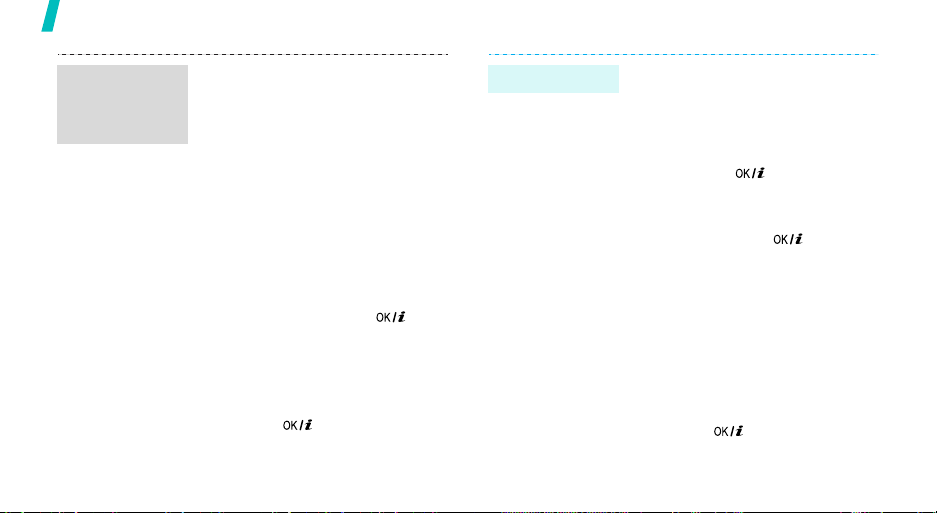
Χρήση της συσκευής εκτός ως τηλεφώνου
Αποστολή
μηνύματος
πολυμέσων (MMS)
(συνέχεια)
20
4. Επιλέξτε
5. Στο πεδίο
Εικόνα & Video
Εικόνα & Video
Προσθήκη εικόνας
βίντεο
και προσθέστε μια εικόνα ή
ή
, επιλέξτε
ή
Προσθήκη
Ήχος
ένα βίντεο κλιπ.
Αν επιλέξετε
Ήχος
, επιλέξτε μια
κατηγορία ήχου και προσθέστε ένα
κλιπ ήχου.
6. Επιλέξτε ένα αρχείο μέσων και
πατήστε το κουμπί <
7. Επιλέξτε
Μήνυμα
.
Πρόσθ.
>.
8. Πληκτρολογήστε το κείμενο του
μηνύματος και πατήστε [].
9. Πατήστε <
Αποστολή
Επιλογ.
.
> και επιλέξτε
10. Πληκτρολογήστε τους αριθμούς
προορισμού ή τις διευθύνσεις email.
11. Πατήστε [].
.
Αποστολή email
1. Στη λειτουργία αναμονής, πατήστε
<
Μενού>
Δημιουργία →
2. Επιλέξτε
και επιλέξτε
Θέμα
Email
.
Μηνύματα →
.
3. Πληκτρολογήστε το θέμα του email
και πατήστε [].
4. Επιλέξτε
Μήνυμα
.
5. Πληκτρολογήστε το κείμενο του
email και πατήστε [].
6. Επιλέξτε
Επισύναψη αρχείου
.
7. Προσθέστε αρχεία εικόνας, βίντεο,
ήχου, μουσικά αρχεία ή αρχεία
εγγράφων.
8. Πατήστε <
Αποστολή
Επιλογ.
.
> και επιλέξτε
9. Πληκτρολογήστε τις διευθύνσεις
email.
10. Πατήστε [].
Page 24
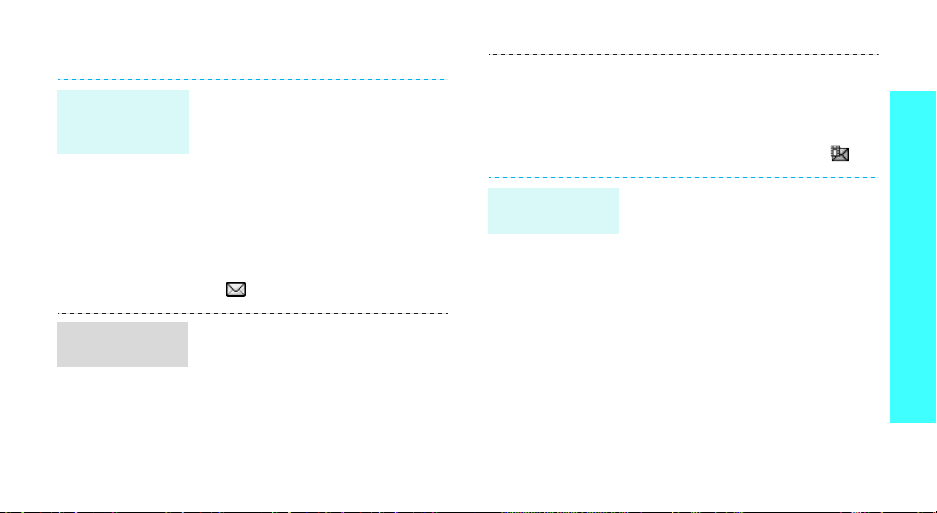
Εμφάνιση μηνυμάτων
Εμφάνιση
μηνύματος
κειμένου
Εμφάνιση
μηνύματος MMS
Όταν εμφανίζεται μια ειδοποίηση:
1. Πατήστε <
2. Επιλέξτε ένα μήνυμα από τα
Εισερχόμενα.
Από τα Εισερχόμενα:
1. Στη λειτουργία αναμονής, πατήστε
<
Μενού
Τα μηνύματά μου → Εισερχόμενα
2. Επιλέξτε ένα μήνυμα κειμένου
().
Όταν εμφανίζεται μια ειδοποίηση:
1. Πατήστε <
2. Επιλέξτε ένα μήνυμα από τα
Εισερχόμενα.
Προβολή
> και επιλέξτε
Προβολή
>.
Μηνύματα →
>.
.
Προβολή ενός
email
Από τα Εισερχόμενα:
1. Στη λειτουργία αναμονής, πατήστε
<
Μενού
> και επιλέξτε
Τα μηνύματά μου → Εισερχόμενα
2. Επιλέξτε ένα μήνυμα MMS ( ).
1. Στη λειτουργία αναμονής, πατήστε
<
Μενού
> και επιλέξτε
Τα μηνύματά μου → Φάκελος
αλληλογραφίας
2. Επιλέξτε
3. Επιλέξτε ένα email ή μια
4. Αν επιλέξατε μια κεφαλίδα, πατήστε
Έλεγχος νέας
αλληλογραφίας
επικεφαλίδα.
<
Επιλογ.
> και επιλέξτε
Μηνύματα →
Μηνύματα →
.
.
Ανάκ τησ η
.
.
21
Χρήση της συσκευής εκτός ως τηλεφώνου
Page 25

Χρήση της συσκευής εκτός ως τηλεφώνου
Χρήση της ασύρματης τεχνολογίας Bluetooth
Το τηλέφωνό σας διαθέτει τεχνολογία Bluetooth που σας
επιτρέπει να συνδέετε το τηλέφωνο ασύρματα με άλλες
συσκευές Bluetooth και να ανταλλάσσετε δεδομένα με αυτές,
να μιλάτε χωρίς να κρατάτε το τηλέφωνο ή να ελέγχετε το
τηλέφωνο εξ αποστάσεως.
Ενεργοποίηση
του Bluetooth
Αναζήτηση άλλης
συσκευής
Bluetooth και
δημιουργία
ζεύγους
22
Στη λειτουργία αναμονής, πατήστε
<
Μενού
> και επιλέξτε
Bluetooth → Ενεργοποίηση →
Ενεργό
.
1. Στη λειτουργία αναμονής, πατήστε
<
Μενού>
Bluetooth → Οι συσκευές μου →
Αναζήτηση νέας συσκευής
2. Επιλέξτε μια συσκευή.
Ρυθμίσεις →
και επιλέξτε
Ρυθμίσεις →
3. Πληκτρολογήστε έναν κωδικό PIN
Bluetooth ή τον κωδικό PIN
Bluetooth της άλλης συσκευής, αν
έχει, και πατήστε <OK>.
Όταν ο κάτοχος της άλλης συσκευής
πληκτρολογήσει τον ίδιο κωδικό, η
δημιουργία του ζεύγους έχει
Αποστολή
δεδομένων
.
ολοκληρωθεί.
1. Μεταβείτε σε μια εφαρμογή,
Ευρετήριο, Διαχείρηση αρχείων
ή
Ημερολόγιο
2. Επιλέξτε το στοιχείο που θέλετε να
στείλετε.
3. Πατήστε <
Αποστολή μέσω →
4. Επιλέξτε μια συσκευή.
5. Αν είναι απαραίτητο,
πληκτρολογήστε τον κωδικό
Bluetooth PIN και πατήστε <OK>.
.
Επιλογ.
> και επιλέξτε
Bluetooth
.
,
Page 26
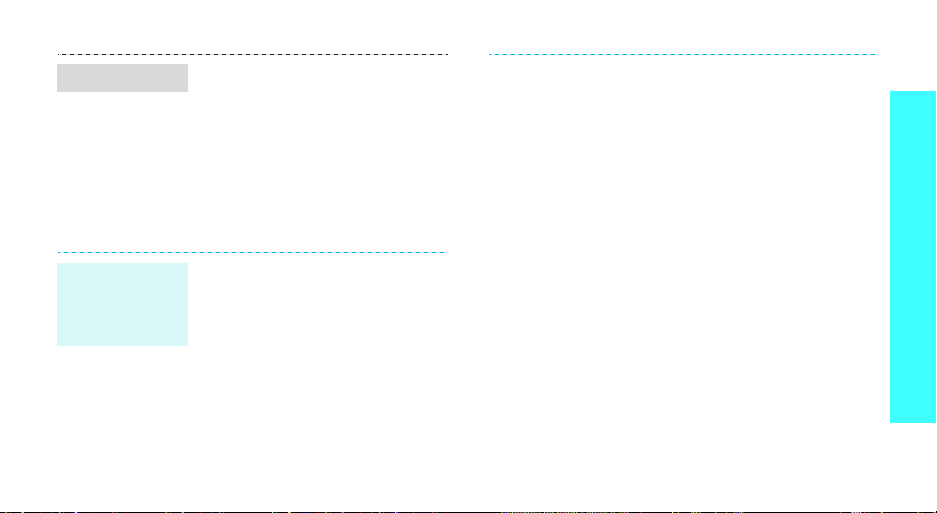
Λήψη δεδομένων
Για να λάβετε δεδομένα μέσω Bluetooth,
η λειτουργία Bluetooth του τηλεφώνου
σας πρέπει να είναι ενεργή.
Αν είναι απαραίτητο, πατήστε <
να επιβεβαιώσετε τη λήψη.
Ναι
Χρήση κάρτας μνήμης
Μπορείτε να χρησιμοποιήσετε την κάρτα μνήμης για να
αυξήσετε τη χωρητικότητα του τηλεφώνου σας.
Σημαντικές
πληροφορίες
σχετικά με την
κάρτα μνήμης
• Η συχνή διαγραφή και εγγραφή
δεδομένων μειώνει τη διάρκεια ζωή ς
της κάρτας μνήμης.
• Μην αφαιρείτε την κάρτα μνήμης
από το τηλέφωνο και μην
απενεργοποιείτε το τηλέφωνο όταν
γίνεται πρόσβαση ή μεταφορά
δεδομένων. Μπορεί να προκληθεί
απώλεια δεδομένων ή/και ζημιά
στην κάρτα ή το τηλέφωνο.
> για
• Αποφεύγετε την ισχυρή δόνηση των
καρτών μνήμης.
• Μην ακουμπάτε τους ακροδέκτες
της κάρτας μνήμης με τα δάχτυλά
σας ή με μεταλλικά αντικείμενα. Αν
είναι λερωμένη, σκουπίστε την
κάρτα με ένα απαλό πανί.
• Φυλάσσετε τις κάρτες μνήμης
μακριά από μικρά παιδιά και
κατοικίδια.
• Μην εκτείθετε τις κάρτες μνήμης σε
ηλεκτροστατική εκφόρτιση ή/και
ηλεκτρικό θόρυβο.
Χρήση της συσκευής εκτός ως τηλεφώνου
23
Page 27
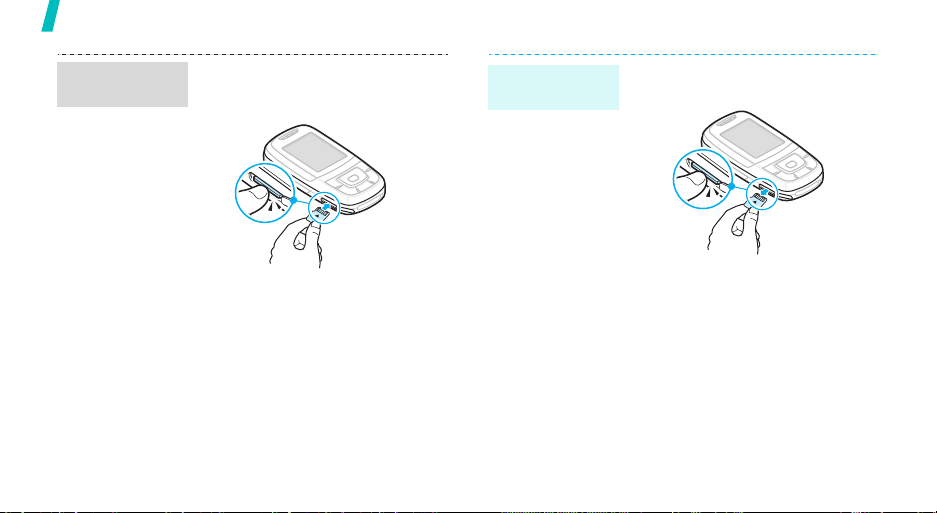
Χρήση της συσκευής εκτός ως τηλεφώνου
Τοπο θ έτ ηση
κάρτας μνήμης
24
1. Σύρετε την κάρτα μνήμης στην
αντίστοιχη υποδοχή, με την ετικέτα
στραμμένη προς τα κάτω.
2. Πιέστε την κάρτα μέχρι να ασφαλίσει
στη θέση της και να ακούσετε ένα
‘κλικ’.
Αφαίρεση κάρτας
μνήμης
1. Πιέστε την κάρτα μνήμης μέχρι να
απασφαλιστεί από το τηλέφωνο.
2. Τραβήξτε την κάρτα από την
υποδοχή.
Page 28
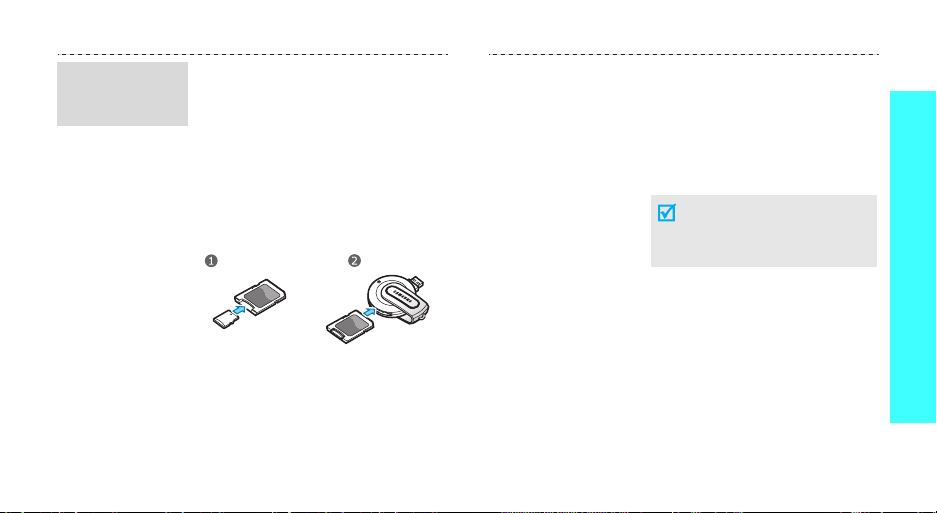
Χρήση
προσαρμογέα
κάρτας
Χρησιμοποιώντας έναν προσαρμογέα
κάρτας και μιας μονάδας ανάγνωσης/
εγγραφής κάρτας USB, μπορείτε να
διαβάσετε την κάρτα σε έναν
υπολογιστή.
1. Εισάγετε μια κάρτα μνήμης σε έναν
προσαρμογέα κάρτας, και στη
συνέχεια τον προσαρμογέα μέσα σε
μια μονάδα
ανάγνωσης/εγγραφής καρτών.
2. Εισάγετε το βύσμα USB της
μονάδας ανάγνωσης/εγγραφής της
κάρτας στη θύρα USB του
υπολογιστή σας.
3. Αποκτήστε πρόσβαση στον
κατάλληλο δίσκο μνήμης και
αντιγράψτε από και προς την κάρτα.
Εάν ένα όνομα αρχείου είναι
πάνω από 52 χαρακτήρες, το
αρχείο δεν θα εμφανιστεί στο
τηλέφωνο.
Χρήση της συσκευής εκτός ως τηλεφώνου
25
Page 29
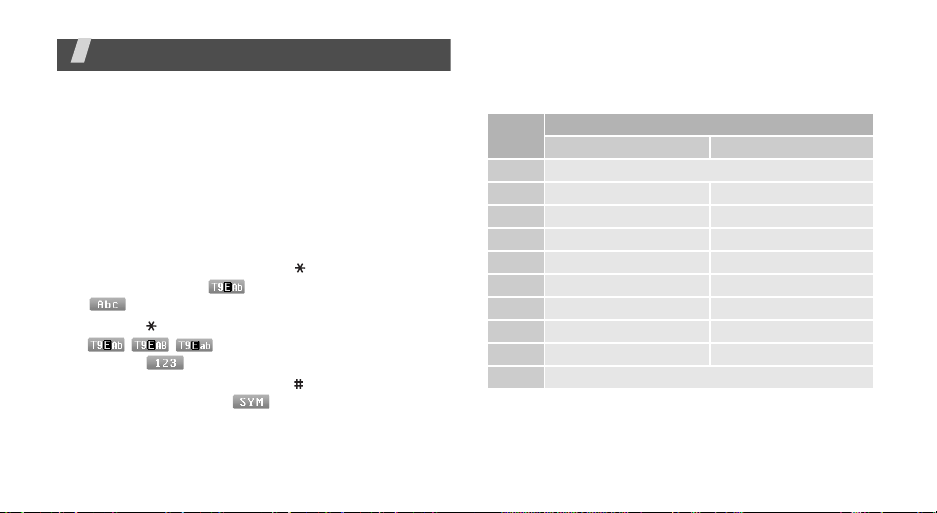
Εισαγωγή κειμένου
Λειτουργίες ABC, T9, αριθμών και συμβόλων
Μπορείτε να εισάγετε κείμενο για λειτουργίες όπως η
αποστολή μηνυμάτων, το Ευρετήριο ή το ημερολόγιο,
χρησιμοποιώντας τις λειτουργίες ABC, T9, αριθμών και
συμβόλων.
Αλλαγή της λειτουργίας εισαγωγής κειμένου
Η ένδειξη της λειτουργίας εισαγωγής κειμένου εμφανίζεται
στην οθόνη, όταν ο δρομέας βρίσκεται σε πεδίο κειμένου.
• Πατήστε και κρατήστε πατημένο [] για εναλλαγή μεταξύ
της λειτουργίας T9 ( ) και της λειτουργίας ABC
().
• Πατήστε [] για εναλλαγή μεταξύ πεζών-κεφαλαίων
(//) ή για επιλογή της λειτουργίας
αριθμών ().
• Πατήστε και κρατήστε πατημένο [] για επιλογή της
λειτουργίας συμβόλων ().
26
Χρήση της λειτουργίας ABC
Πατήστε το κατάλληλο πλήκτρο, μέχρι να εμφανιστεί στην
οθόνη ο χαρακτήρας που θέλετε.
Πλήκτρο
1
2
3
4
5
6
7
8
9
0
(δημιουργία μηνύματος SMS με κωδικοποίηση αλφαβήτου GSM)
Χαρακτήρες με τη σειρά εμφάνισης
Κεφαλαία Πεζά
. 1 ! ? & u Ω % @ _ £ $ ¥ € §
Α Β Γ 2 A B C Α Β Γ 2 a b c
Δ Ε Ζ 3 D E F Δ Ε Ζ 3 d e f
Η Θ Ι 4 G H I Η Θ Ι 4 g h i
Κ Λ Μ 5 J K L Κ Λ Μ 5 j k l
Ν Ξ Ο 6 M N O Ν Ξ Ο 6 m n o
Π Ρ Σ 7 P Q R S Π Ρ Σ 7 p q r s
Τ Υ Φ 8 T U V Τ Υ Φ 8 t u v
Χ Ψ Ω 9 W X Y Z Χ Ψ Ω 9 w x y z
0 0
Page 30
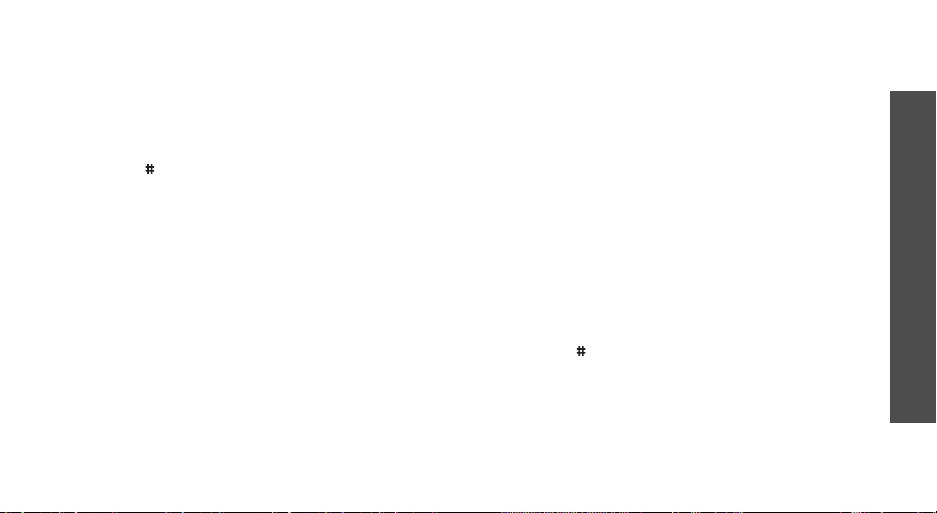
Συμβουλές για τη χρήση της λειτουργίας ABC
• Για να πληκτρολογήσετε το ίδιο γράμμα δύο φορές ή άλλο
γράμμα στο ίδιο πλήκτρο, περιμένετε μέχρι ο δρομέας να
μετακινηθεί αυτόματα προς τα δεξιά ή πατήστε [Δεξιά]
πλήκτρο. Στη συνέχεια, πληκτρολογήστε το επόμενο
γράμμα.
• Πατήστε [] για να εισάγετε ένα κενό διάστημα.
• Πατήστε τα πλήκτρα πλοήγησης για να μετακινήσετε το
δρομέα.
• Πατήστε [C] για να διαγράψετε χαρακτήρες έναν προς
έναν. Πατήστε και κρατήστε πατημένο [C] για να
διαγράψετε όλα τα περιεχόμενα της οθόνης.
Χρήση της λειτουργίας T9
Η λειτουργία Τ9 είναι μια έξυπνη λειτουργία εισαγωγής
κειμένου που επιτρέπει την εισαγωγή οποιουδήποτε
χαρακτήρα, χρησιμοποιώντας όσο το δυνατόν λιγότερα
πλήκτρα.
Πληκτρολόγηση μιας λέξης στη λειτουργία T9
1. Πατήστε ένα πλήκτρο από [2] έως [9] για να αρχίσετε την
πληκτρολόγηση της λέξης. Πατήστε κάθε πλήκτρο μία
φορά για κάθε γράμμα.
Για παράδειγμα, πατήστε [2], [3], [5] και [9] για να
πληκτρολογήστε τη λέξη ΓΕΛΩ στη λειτουργία T9.
Η λειτουργία T9 προβλέπει τη λέξη που πληκτρολογείτε
και μπορεί να αλλάζει με κάθε πλήκτρο που πατάτε.
2. Πληκτρολογήστε ολόκληρη τη λέξη πριν τροποποιήσετε ή
διαγράψετε χαρακτήρες.
3. Όταν η λέξη εμφανιστεί σωστά, προχωρήστε το βήμα 4.
Διαφορετικά, πατήστε [0] για να εμφανιστούν επιλογές
διαφορετικών λέξεων για τα πλήκτρα που έχετε πατήσει.
Για παράδειγμα, οι λέξεις ΝΑ και OΑ χρησιμοποιούν [6] και
[2].
4. Πατήστε [] για να εισάγετε ένα διάστημα και
πληκτρολογήστε την επόμενη λέξη.
Εισαγωγή κειμένου
27
Page 31

Εισαγωγή κειμένου
Συμβουλές για τη χρήση της λειτουργίας T9
• Πατήστε [1] για την αυτόματη εισαγωγή τελείας ή
αποστρόφου.
• Πατήστε τα πλήκτρα πλοήγησης για να μετακινήσετε το
δρομέα.
• Πατήστε [C] για να διαγράψετε χαρακτήρες έναν προς
έναν. Πατήστε και κρατήστε πατημένο [C] για να
διαγράψετε όλα τα περιεχόμενα της οθόνης.
Προσθήκη μιας νέας λέξης στο λεξικό T9
Αυτή η λειτουργία ενδέχεται να μην είναι διαθέσιμη για
ορισμένες γλώσσες.
1. Πληκτρολογήστε τη λέξη που θέλετε να προσθέσετε.
2. Πατήστε [0] για να εμφανίσετε εναλλακτικές επιλογές
λέξεων για τα πλήκτρα που έχετε πατήσει. Όταν πλέον δεν
υπάρχουν εναλλακτικές λέξεις, εμφανίζεται η επιλογή
Πληκτρ.
στην τελευταία γραμμή.
3. Πατήστε <
4. Πληκτρολογήστε τη λέξη που θέλετε χρησιμοποιώντας τη
λειτουργία ABC και πατήστε <
28
Πληκτρ.
>.
Πρόσθ.
>.
Χρήση της λειτουργίας αριθμών
Η λειτουργία αριθμών σας επιτρέπει να πληκτρολογείτε
αριθμούς.
Πατήστε τα πλήκτρα που αντιστοιχούν στα ψηφία που θέλετε.
Χρήση της λειτουργίας συμβόλων
Η λειτουργία συμβόλων σάς επιτρέπει να κάνετε εισαγωγή
συμβόλων.
Για να Πατήστε
εμφανίσετε περισσότερα
σύμβολα
επιλέξετε ένα σύμβολο το αντίστοιχο αριθμητικό
διαγράψετε τα σύμβολα [C].
εισάγετε το(α) σύμβολο(α)<OK>.
[Πάνω] ή [Κάτω].
πλήκτρο.
Page 32

Λειτουργίες κλήσης
Προηγμένες λειτουργίες κλήσης
Πραγματοποίηση κλήσης
1. Στη ν κατάσταση αναμονής, πληκτρολογήστε τον κωδικό
περιοχής και τον αριθμό τηλεφώνου.
2. Πατήστε [].
• Πατήστε [C] για να διαγράψετε το τελευταίο ψηφίο
ή κρατήστε πατημένο [
τα περιεχόμενα της οθόνης. Μπορείτε να μετακινήσετε το
δρομέα για να επεξεργαστείτε ένα λάθος ψηφίο.
• Πατήστε και κρατήστε πατημένο [] για να
εισάγετε μια παύση μεταξύ των αριθμών.
Πραγματοποίηση διεθνούς κλήσης
1. Στη ν κατάσταση αναμονής, πατήστε και κρατήστε
πατημένο [0]. Εμφανίζεται ο χαρακτήρας +.
2. Πληκτρολογήστε τον κωδικό της χώρας, τον κωδικό
περιοχής και τον αριθμό τηλεφώνου και πατήστε [].
C
] για να διαγράψετε όλα
Επανάκληση πρόσφατων αριθμών
1. Στην κατάσταση αναμονής, πατήστε [] για να
εμφανίσετε μια λίστα των πρόσφατων αριθμών.
2. Πραγματοποιήστε κύλιση στον αριθμό που θέλετε και
πατήστε [].
Πραγματοποίηση κλήσης από το Ευρετήριο
Όταν έχετε αποθηκεύσει έναν αριθμό στο Ευρετήριο, μπορείτε
να καλέσετε αυτόν τον αριθμό επιλέγοντάς τον από το
Ευρετήριο.σ. 36
Μπορείτε να χρησιμοποιήσετε επίσης τη λειτουργία γρήγορης
κλήσης για να αντιστοιχίσετε τους αριθμούς που καλείτε πιο
συχνά σε συγκεκριμένα αριθμητικά πλήκτρα.σ. 39
Μπορείτε να καλέσετε γρήγορα έναν αριθμό από την κάρτα
SIM χρησιμοποιώντας τον αριθμό θέσης που ορίστηκε κατά
την αποθήκευση.
1. Στην κατάσταση αναμονής, πληκτρολογήστε τον αριθμό
θέσης που αντιστοιχεί στον αριθμό τηλεφώνου που θέλετε
να καλέσετε και πατήστε [].
2. Πατήστε [Αριστερά] ή [Δεξιά] για να μετακινηθείτε σε
άλλους αριθμούς.
29
Page 33

Λειτουργίες κλήσης
3. Πατήστε <
θέλετε.
Κλήση
> ή [ ] για να καλέσετε τον αριθμό που
του κουδουνίσματος, ανάλογα με τη ρύθμιση στο
Πλήκτρο έντασης
.σ. 92.
Τερμ ατισμό ς κλήσης
Κλείστε το τηλέφωνο ή πατήστε [].
Απάντηση σε κλήση
Όταν λαμβάνετε μια εισερχόμενη κλήση, το τηλέφωνο χτυπάει
και εμφανίζεται η εικόνα της εισερχόμενης κλήσης.
Πατήστε [] ή <ΟΚ> για να απαντήσετε στην κλήση.
Συμβουλές για την απάντηση σε κλήση
• Εάν είναι ενεργοποιημένη η επιλογή
πλήκ τρα
, μπορείτε να πατήσετε οποιοδήποτε πλήκτρο
για να απαντήσετε σε μια κλήση, εκτός από [] και
<
Απόρ.
>.σ. 92
• Πατήστε <
• Πατήστε και κρατήστε πατημένο [Ένταση] για να
απορρίψετε μια κλήση ή για να πραγματοποιήσετε σίγαση
30
Απόρ.
> ή [] για να απορρίψετε μια κλήση.
Απάντηση με όλα τα
Εμφάνιση αναπάντητων κλήσεων
Αν έχετε αναπάντητες κλήσεις, στην οθόνη εμφανίζεται ο
αριθμός των αναπάντητων κλήσεων που έχετε.
1. Πατήστε <
2. Εάν είναι απαραίτητο, πραγματοποιήσετε κύλιση στις
αναπάντητες κλήσεις.
3. Πατήστε [] για να καλέσετε τον αριθμό που θέλετε.
Προβολή
>.
Χρήση του σετ ακουστικών
Χρησιμοποιήστε το σετ ακουστικών για να πραγματοποιήσετε
ή να απαντήσετε σε κλήσεις χωρίς να κρατάτε το τηλέφωνο.
Συνδέστε το σετ ακουστικών στην υποδοχή που βρίσκεται στη
δεξιά πλευρά του τηλεφώνου.
Page 34

Το κουμπί του σετ ακουστικών λειτουργεί ως εξής:
Για να Πατήστε
επαναλάβετε την τελευταία
κλήση
απαντήσετε σε κλήση και κρατήστε πατημένο το
τερματίσετε μια κλήση και κρατήστε πατημένο το
το κουμπί και μετά πατήστε και
κρατήστε το πατημένοξανά.
κουμπί.
κουμπί.
Επιλογές κατά τη διάρκεια κλήσης
Κατά τη διάρκεια μιας κλήσης, μπορείτε να αποκτήσετε
πρόσβαση σε διάφορες λειτουργίες.
Ρύθμιση της έντασης ήχου κατά τη διάρκεια μιας
κλήσης
Χρησιμοποιήστε [Ένταση] για να ρυθμίσετε την ένταση ήχου
του ακουστικού κατά τη διάρκεια μιας κλήσης.
Πατήστε [Ένταση επάνω] για να αυξήσετε το επίπεδο της
έντασης και [Ένταση κάτω] για να το μειώσετε.
Θέση κλήσης σε αναμονή/Επαναφορά
Πατήστε <
αναμονή ή για να την επαναφέρετε.
Aναμον
> ή <
Επαναφ.
> για να θέσετε την κλήση σε
Πραγματοποίηση δεύτερης κλήσης
Μπορείτε να πραγματοποιήσετε και άλλη κλήση ταυτόχρονα,
εφόσον το δίκτυό σας υποστηρίζει αυτήν την υπηρεσία.
1. Πατήστε <
αναμονή.
2. Πραγματοποιήστε τη δεύτερη κλήση κανονικά.
3. Πατήστε <
μεταξύ των κλήσεων.
4. Πατήστε <
αναμονή
5. Για να τερματίσετε την τρέχουσα κλήση, πατήστε [].
Αναμ ον
> για να θέσετε την πρώτη κλήση σε
Εναλλ.
> για να πραγματοποιήσετε εναλλαγή
Επιλογ.
> και επιλέξτε
για να τερματίσετε την κλήση σε αναμονή.
Λήξη κλήσης σε
Λειτουργίες κλήσης
31
Page 35

Λειτουργίες κλήσης
Απάντηση σε δεύτερη κλήση
Μπορείτε να απαντήσετε σε μια εισερχόμενη κλήση ενώ μια
άλλη κλήση βρίσκεται ήδη σε εξέλιξη, εφόσον το δίκτυό σας
υποστηρίζει αυτήν την υπηρεσία και έχετε ενεργοποιήσει τη
λειτουργία αναμονής κλήσεων.σ. 97
1. Πατήστε [] για να απαντήσετε στην κλήση. Η πρώτη
κλήση τίθεται αυτόματα σε αναμονή.
2. Πατήστε <
μεταξύ των κλήσεων.
Εναλλ.
> για να πραγματοποιήσετε εναλλαγή
Χρήση της λειτουργίας Speakerphone
Χρησιμοποιήστε τα στερεοφωνικά ηχεία που βρίσκονται στα
πλάγια του τηλεφώνου για να μιλήσετε και να ακούσετε με το
τηλέφωνο σε μικρή απόσταση.
Πατήστε [] για να ενεργοποιήσετε τη λειτουργία
Speakerphone. Πατήστε το πλήκτρο ξανά για επιστροφή στο
ακουστικό.
32
Χρήση των επιλογών εισερχόμενης κλήσης
Πατήστε <
ακόλουθες επιλογές στη διάρκεια μιας κλήσης:
•
•
•
•
Επιλογ.
> για να αποκτήσετε πρόσβαση στις
Ενεργοποίηση καθαρότ ητας φωνής/Απενεργοποίηση
καθαρότητας φωνής
περιβάλλοντος και να αυξήσετε την ποιότητα της κλήσης
ώστε ο συνομιλητής σας να σας ακούει καθαρά ακόμα και
αν βρίσκεστε σε ένα μέρος με πολύ θόρυβο.
Σίγαση/Επανασύνδεση
μικροφώνου του τηλεφώνου έτσι ώστε ο συνομιλητής σας
να μην μπορεί να σας ακούσει, ή εκ νέου ενεργοποίησή
του.
Σίγαση πλήκ τρων/Αποστολή τόνου πλήκτρων
ενεργοποίηση ή απενεργοποίηση των ήχων πλήκτρων.
Για επικοινωνία με αυτόματους τηλεφωνητές ή
τηλεφωνικά συστήματα με υπολογιστές, πρέπει να
επιλέξετε
Ευρετήριο
: για να μεταβείτε στη λίστα επαφών.
: για να αφαιρέσετε το θόρυβο του
: απενεργοποίηση του
Αποστολή τόνου πλήκτρων
:
.
Page 36

•
Αποστολή DTMF
: αποστολή των τόνων DTMF
(διπλοτονική πολυσυχνότητα) ως σύνολο. Οι τόνοι DTMF
είναι οι τόνοι που χρησιμοποιούνται στα τηλέφωνα για την
επιλογή τόνων, που ακούγονται με το πάτημα των
αριθμητικών πλήκτρων. Αυτή η επιλογή είναι χρήσιμη για
την εισαγωγή κωδικού πρόσβασης ή αριθμού
λογαριασμού όταν καλείτε ένα αυτοματοποιημένο
σύστημα, όπως μια τραπεζική υπηρεσία.
•
Μήνυμα
: διαβάστε ένα εισερχόμενο μήνυμα και
αποστείλετε ένα νέο μήνυμα.σ. 56
•
Συμμετοχή σε συνδιάσκεψη
: δημιουργήστε μια κλήση
συνδιάσκεψης προσθέτοντας έναν καλούντα που
βρίσκεται σε αναμονή, σε μία ενεργή κλήση. Μπορείτε να
συμπεριλάβετε μέχρι πέντε άτομα σε μια κλήση
συνδιάσκεψης.
•
Διαχωρισμός
: μπορείτε να έχετε μια ιδιωτική συνομιλία
με έναν από τους συμμετέχοντες στη συνδιάσκεψη. Οι
άλλοι συμμετέχοντες μπορούν να συνεχίσουν να
συνομιλούν μεταξύ τους. Μετά την ιδιωτική συνομιλία,
επιλέξτε
Συμμετοχή σε συνδιάσκεψη
για να επιστρέψετε
στην κλήση συνδιάσκεψης.
•
Μεταφορά
: μεταφορά της ενεργούς κλήσης σε έναν
καλούντα που βρίσκεται σε αναμονή. Οι δύο καλούντες
μπορούν να συνομιλήσουν μεταξύ τους, αλλά εσείς
αποσυνδέεστε από την κλήση.
•
Αφαίρεση
: για να αποσυνδέσετε έναν από τους
συμμετέχοντες στη συνδιάσκεψη.
•
Λήξη κλήσης σε αναμονή
: αποσύνδεση της κλήσης που
βρίσκεται σε αναμονή.
•
Υπηρεσίες SIM
: πρόσβαση σε ειδικές υπηρεσίες, όπως
ειδήσεις, δελτία καιρού, διασκέδαση και υπηρεσίες
τοποθεσίας που παρέχονται από την κάρτα SIM. Η
επιλογή αυτή είναι διαθέσιμη εάν η κάρτα SIM που
χρησιμοποιείτε υποστηρίζει τα μενού SIM-AT.
•
Εναλλαγή στο ακουστικό/Εναλλαγή στο τηλέφωνο
μεταφέρετε την κλήση σε ένα σετ ακουστικών Bluetooth ή
σε ένα κιτ αυτοκινήτου hands-free ή πίσω στο τηλέφωνο.
Λειτουργίες κλήσης
:
33
Page 37

Λειτουργίες μενού
Όλες οι επιλογές μενού που αναφέρονται
Διαχείριση κλήσεων
Χρησιμοποιήστε αυτό το μενού για να προβάλλετε τις
εξερχόμενες, εισερχόμενες ή αναπάντητες κλήσεις και τη
διάρκεια των κλήσεων. Μπορείτε επίσης να ελέγξετε το κόστος
των κλήσεων, εάν η κάρτα SIM υποστηρίζει αυτή τη
λειτουργία.
Για να αποκτήσετε πρόσβαση σε αυτό το μενού, πατήστε
<
Μενού
> στην κατάσταση αναμονής και επιλέξτε
κλήσεων
Πρόσφατες επαφές
Το μενού αυτό εμφανίζει τις πιο πρόσφατες εξερχόμενες,
εισερχόμενες ή αναπάντητες κλήσεις.
Πρόσβαση σε αρχείο κλήσεων
1. Πατήστε [Αριστερά] ή [Δεξιά] για να επιλέξετε τον τύπο
34
.
κλήσεων.
(Μενού 1)
Διαχείριση
(Μενού 1.1)
2. Πατήστε [Πάνω] ή [Κάτω] για να μετακινηθείτε στη λίστα
κλήσεων.
3. Πατήστε [] για να καλέσετε έναν αριθμό ή [] για να
προβάλλετε τις λεπτομέρειες μιας κλήσης.
Χρήση των επιλογών ενός αρχείου κλήσεων
Κατά την προβολή των πληροφοριών κλήσεων, πατήστε
<
Επιλογ.
> για πρόσβαση στις εξής επιλογές:
•
Αποθήκευση ως επαφής
αριθμό στο Ευρετήριο.
•
Αποστολή μηνύματος
ή MMS.
•
Διαγραφή
κλήσης ή όλων των κλήσεων.
Αναπάντητες
Αυτό το μενού εμφανίζει τις τελευταίες εισερχόμενες κλήσεις
που δεν έχετε απαντήσει.
: για να διαγράψετε το αρχείο της επιλεγμένης
(Μενού 1.2)
: για να αποθηκεύσετε τον
: για να στείλετε ένα μήνυμα SMS
Page 38

Εξερχόμενες
Σε αυτό το μενού εμφανίζονται οι τελευταίες εξερχόμενες
κλήσεις.
Εισερχόμενες
Σε αυτό το μενού εμφανίζονται οι τελευταίες εισερχόμενες
κλήσεις.
Διαγραφή όλων
Χρησιμοποιήστε αυτό το μενού για να διαγράψετε όλες τα
αρχεία σε κάθε τύπο κλήσης.
1. Πατήστε [] για να σημειώσετε τους τύπους κλήσης
για διαγραφή.
2. Πατήστε <
3. Πατήστε <
Χρόνος κλήσεων
Αυτό το μενού εμφανίζει το αρχείο καταγραφής της διάρκειας
των εξερχόμενων και των εισερχόμενων κλήσεων. Η
πραγματική διάρκεια που τιμολογείται από τον παροχέα
υπηρεσιών μπορεί να διαφέρει.
(Μενού 1.3)
(Μενού 1.4)
Διαγρ.
Ναι
> για να επιβεβαιώσετε τη διαγραφή.
(Μενού 1.5)
>.
(Μενού 1.6)
•
Χρόνος τελευταίας κλήσης
της τελευταίας κλήσης.
•
Σύνολο εξερχόμενων
διάρκεια όλων των εξερχόμενων κλήσεων.
•
Σύνολο εισερχόμενων
διάρκεια όλων των εισερχόμενων κλήσεων.
•
Επαναφορά μετρητών
μετρητές κλήσεων. Πρέπει να εισάγετε τον κωδικό
πρόσβασης του τηλεφώνου.
Ο κωδικός πρόσβασης είναι προκαθορισμένος στο
00000000
. Μπορείτε να αλλάξετε αυτόν τον κωδικό.
σ. 101
Κόστος κλήσεων
Αυτή η λειτουργία δικτύου εμφανίζει το κόστος των κλήσεων.
Αυτό το μενού είναι διαθέσιμο μόνο, εφόσον η λειτουργία αυτή
υποστηρίζεται από την κάρτα SIM. Επισημαίνεται ότι δεν
προορίζεται για σκοπούς τιμολόγησης.
•
Κόστος τελευταίας κλήσης
της τελευταίας κλήσης.
(Μενού 1.7)
: για να ελέγξετε τη διάρκεια
: για να ελέγξετε τη συνολική
: για να ελέγξετε τη συνολική
: για να μηδενίσετε όλους τους
: για να ελέγξετε το κόστος
Λειτουργίες μενού
Διαχείριση κλήσεων
(Μενού 1)
35
Page 39

Λειτουργίες μενού
•
Συνολικό κόστος
όλων των κλήσεων. Εάν το συνολικό κόστος υπερβαίνει το
μέγιστο κόστος που έχει ρυθμιστεί στην επιλογή
Καθορισμός μέγιστου κόστους
μετρητή για να μπορέσετε να πραγματοποιήσετε και άλλες
κλήσεις.
•
Μέγιστο κόστος
κόστους που ορίστηκε στην επιλογή
μέγιστου κόστους
•
Επαναφορά μετρητών
κόστους.
•
Καθορισμός μέγιστου κόστους
μέγιστο κόστος που επιτρέπεται για τις κλήσεις σας.
•
Χρέωση/μονάδα
που θα εφαρμόζεται, όταν υπολογίζεται το κόστος των
κλήσεών σας.
36
: για να ελέγξετε το συνολικό κόστος
, πρέπει να μηδενίσετε το
: για να ελέγξετε το όριο του μέγιστου
Καθορισμός
.
: για να μηδενίσετε τους μετρητές
: για να ορίσετε το
: για να ορίσετε τη χρέωση ανά μονάδα
Ευρετήριο
Μπορείτε να αποθηκεύετε αριθμούς τηλεφώνου στην κάρτα
SIM και στη μνήμη του τηλεφώνου. Οι μνήμες της κάρτας SIM
και του τηλεφώνου, αν και ξεχωριστές φυσικά,
χρησιμοποιούνται σαν να ήταν μία, η οποία ονομάζεται
Ευρετήριο.
Για να μεταβείτε σε αυτό το μενού, πατήστε <
λειτουργία αναμονής και επιλέξτε
Λίστα επαφών
Χρησιμοποιήστε αυτό το μενού για να αναζητήσετε αριθμούς
που περιέχονται στο Ευρετήριο.
(Μενού 2)
(Μενού 2.1)
Ευρετήριο
Μενού
.
> στη
Εύρεση καταχώρησης
1. Πληκτρολογήστε τα πρώτα γράμματα του ονόματος που
θέλετε να βρείτε.
2. Επιλέξτε το όνομα που θέλετε από τη λίστα.
3. Πραγματοποιήστε κύλιση σε έναν αριθμό και πατήστε []
για να καλέσετε, ή [] για να επεξεργαστείτε τις
πληροφορίες επαφής.
Page 40

Χρήση των επιλογών Ευρετηρίου
Κατά την προβολή των πληροφοριών επαφής, πατήστε
<
Επιλογ.
> για πρόσβαση στις εξής επιλογές:
•
Επεξεργασία
: για να επεξεργαστείτε τις πληροφορίες της
επαφής.
•
Αποστολή μηνύματος
: για να στείλετε ένα μήνυμα SMS,
MMS ή e-mail στον επιλεγμένο αριθμό.
•
Αντι γραφή
: για να αντιγράψετε τον αριθμό στη μνήμη του
τηλεφώνου ή στην κάρτα SIM ή στη λίστα FDN.
•
Αποστολή μέσω
: για να στείλετε την επαφή μέσω
μηνύματος SMS, MMS, e-mail ή Bluetooth.
•
Διαγραφή
•
Εκτύπωση μέσω Bluetooth
: για να διαγράψετε την επιλεγμένη εγγραφή.
: για να εκτυπώσετε τα
στοιχεία επαφής με σύνδεση του τηλεφώνου σε έναν
εκτυπωτή μέσω Bluetooth.
Λίστα FDN
(Μενού 2.2)
Χρησιμοποιήστε αυτό το μενού για να δημιουργήσετε μια λίστα
με τις επαφές που θα χρησιμοποιηθούν στη λειτουργία FDN
(Fixed Dialling Number-Σταθ ερός αριθμός κλήσης), στην
οποία το τηλέφωνο επιτρέπει τις εξερχόμενες κλήσεις μόνο για
τους καθορισμένους αριθμούς τηλεφώνου, εάν η κάρτα SIM
που διαθέτετε υποστηρίζει αυτή τη λειτουργία. Μπορείτε να
ενεργοποιήσετε τη λειτουργία FDN μέσα από το μενού
Λειτουργία FDN
.σ. 102
Προσθήκη επαφής
1. Από τη λίστα FDN, πατήστε <
Προσθήκη
.
Επιλογ.
> και επιλέξτε
2. Πληκτρολογήστε το PIN2 και πατήστε <OK>.
3. Για να εισάγετε πληροφορίες σχετικά με την εργασία:
•
Όνομα
: για να αντιστοιχίσετε ένα όνομα.
•
Αριθμός τηλεφώνου
: για να προσθέσετε έναν
αριθμό.
•
Θέση
: για να αντιστοιχίσετε έναν αριθμό θέσης.
4. Πατήστε <
Αποθήκ.
>.
Λειτουργίες μενού
Ευρετήριο
(Μενού 2)
37
Page 41

Λειτουργίες μενού
Χρήση των επιλογών επαφής
Μπορείτε να αποκτήσετε πρόσβαση στις επιλογές επαφών
πατώντας <
Προσθήκη νέας επαφής
Επιλογ.
> στη Λίστα επαφών.
(Μενού 2.3)
Χρησιμοποιήστε αυτό το μενού για να προσθέσετε μια νέα
επαφή στο Ευρετήριο.
Αποθήκευση αριθμού στη μνήμη του τηλεφώνου
1. Επιλέξτε
Τηλέφωνο
.
2. Αλλάξτε τις ρυθμίσεις ή καταχωρήστε πληροφορίες
σχετικά με την επαφή:
•
Όνομα/Επίθετο
•
Κινητό/Σπίτι/Γραφείο/Fax/Άλλο
: για να αντιστοιχίσετε ένα όνομα.
: για να προσθέσετε
τον αριθμό σε μια κατηγορία.
•
Email
: για να αντιστοιχίσετε μια διεύθυνση e-mail.
•
Ταυ τότητ α γραφικού
: για να αντιστοιχίσετε μια εικόνα
ή ένα βίντεο κλιπ ως εικόνα ταυτότητας καλούντος
που θα σας ειδοποιεί για τις εισερχόμενες κλήσεις από
το συγκεκριμένο αριθμό.
38
•
Μελωδία
: για να αντιστοιχίσετε έναν μοναδικό τόνο
κλήσης που θα σας ειδοποιεί για τις εισερχόμενες
κλήσεις από το συγκεκριμένο άτομο.
Οι ρυθμίσεις που ορίζονται στα πεδία
και
γραφικού
σχέση με τις ομαδικές ρυθμίσεις.
•
Ομάδα
: για να αντιστοιχίσετε τον αριθμό σε μια ομάδα
Μελωδία
έχουν προτεραιότητα σε
Ταυ τότ ητ α
καλούντων.
•
Σημειώσεις
: για να προσθέσετε ένα σημείωμα
σχετικά με το συγκεκριμένο πρόσωπο.
3. Πατήστε <
Αποθήκ.
> για να αποθηκεύσετε την επαφή.
Αποθήκευση αριθμού στην κάρτα SIM
1. Επιλέξτε
SIM
.
2. Για να εισάγετε πληροφορίες σχετικά με την εργασία:
•
Όνομα
: για να αντιστοιχίσετε ένα όνομα.
•
Αριθμός τηλεφώνου
: για να προσθέσετε έναν
αριθμό.
•
Θέση
: για να αντιστοιχίσετε έναν αριθμό θέσης.
Page 42

Για να ορίσετε μια εικόνα ταυτότητας καλούντος, έναν τόνο
κλήσης, ή μια ομάδα, η επαφή πρέπει να αποθηκευτεί στη
μνήμη του τηλεφώνου.
3. Πατήστε <
Ομάδα
Αποθήκ.
(Μενού 2.4)
> για να αποθηκεύσετε την επαφή.
Χρησιμοποιήστε αυτό το μενού για να οργανώσετε τις επαφές
σας σε ομάδες καλούντων.
Προσθήκη μελών σε ομάδα καλούντων
1. Επιλέξτε μια ομάδα.
2. Πατήστε <
Πρόσθ.
>.
3. Πατήστε [] για να ελέγξετε τις επαφές που θέλετε.
4. Πατήστε <
Πρόσθ.
>.
Διαχείριση ομάδων καλούντων
Κατά την προβολή της λίστας ομάδων, πατήστε <
Επιλογ.
> για
πρόσβαση στις εξής επιλογές:
•
Προβολή
: για να αποκτήσετε πρόσβαση στα μέλη της
επιλεγμένης ομάδας.
•
Προσθήκη
: για να προσθέσετε μια νέα ομάδα.
•
Επεξεργασία
: για να αλλάξετε τις ιδιότητες της
επιλεγμένης ομάδας.
•
Αποστολή μηνύματος
: για να στείλετε ένα μήνυμα SMS,
MMS ή e-mail στα μέλη που θέλετε.
•
Διαγραφή
: για να διαγράψετε την επιλεγμένη ομάδα. Τα
μέλη της ομάδας, ωστόσο, δεν διαγράφονται από το
Ευρετήριο.
Γρήγορη κλήση
(Μενού 2.5)
Χρησιμοποιήστε αυτό το μενού για να αντιστοιχίσετε αριθμούς
γρήγορης κλήσης (2 έως 9) για τους οκτώ αριθμούς που
καλείτε πιο συχνά.
Αντιστοίχ ιση καταχωρ ήσε ων γρήγορων κλήσεων
1. Επιλέξτε μια θέση πλήκτρου από το 2 έως το 9. Το
πλήκτρο 1 προορίζεται για τον αριθμό του διακομιστή
φωνητικού ταχυδρομείου σας.
2. Επιλέξτε την επαφή που θέλετε από τη λίστα επαφών.
3. Μεταβείτε με κύλιση σε έναν αριθμό, εάν έχει
περισσότερους από έναν αριθμούς.
4. Πατήστε <
Επιλογή
>.
Λειτουργίες μενού
Ευρετήριο
(Μενού 2)
39
Page 43

Λειτουργίες μενού
Διαχείριση καταχωρήσεων γρήγορων κλήσεων
Κατά την εμφάνιση της οθόνης "Γρήγορες κλήσεις", πατήστε
<
Επιλογ.
> για να αποκτήσετε πρόσβαση στις εξής επιλογές:
•
Προσθήκη
ελεύθερο πλήκτρο. Μπορείτε να επιλέξετε μια επαφή από
το Ευρετήριο ή τη λίστα FDN.
•
Προβολή
αντιστοιχιστεί στο πλήκτρο.
•
Αλλαγή
ένα πλήκτρο που έχει αντιστοιχιστεί.
•
Αφαίρεση
κλήσης.
: για να αντιστοιχίσετε έναν αριθμό σε ένα
: για να εμφανίσετε τον αριθμό που έχει
: για να αντιστοιχίσετε ένα διαφορετικό αριθμό σε
: για να διαγράψετε τη ρύθμιση γρήγορης
Κλήση καταχωρήσεων γρήγορων κλήσεων
Στη λειτουργία αναμονής, πατήστε και κρατήστε πατημένο το
κατάλληλο πλήκτρο.
Η κάρτα ονόματός μου
Χρησιμοποιήστε αυτό το μενού για να δημιουργήσετε μια
κάρτα ονόματος και να τη στείλετε σε άλλα άτομα.
40
(Μενού 2.6)
Αποθήκευση της κάρτας ονόματός σας
Η διαδικασία για τη δημιουργία της κάρτας ονόματός σας είναι
ίδια με αυτή για την αποθήκευση ενός αριθμού στη μνήμη του
τηλεφώνου.σ. 38
Χρήση των επιλογών της κάρτας ονόματος
Μετά την αποθήκευση της κάρτας ονόματός σας, πατήστε
<
Επιλογ.
> για πρόσβαση στις παρακάτω επιλογές:
•
Επεξεργασία
•
Αποστολή μέσω
μέσω SMS, MMS, e-mail ή Bluetooth.
•
Ανταλ λαγ ή καρτέλλας ονόματος
κάρτα ονόματός σας με την κάρτα ονόματος άλλου ατόμου
μέσω της λειτουργίας Bluetooth.
•
Αφαίρεση
ονόματος.
•
Εκτύπωση μέσω Bluetooth
στοιχεία κάρτας ονόματος με σύνδεση του τηλεφώνου σε
έναν εκτυπωτή μέσω Bluetooth.
: για να επεξεργαστείτε την κάρτα ονόματος.
: για να στείλετε την κάρτα ονόματος
: για να ανταλλάξετε την
: για να καταργήσετε τις πληροφορίες κάρτας
: για να εκτυπώσετε τα
Page 44

Ο αριθμός μου
(Μενού 2.7)
Χρησιμοποιήστε αυτή τη λειτουργία για να ελέγξετε τους
αριθμούς τηλεφώνου σας ή για να αντιστοιχίσετε ένα όνομα σε
κάθε αριθμό.
Οι αλλαγές που κάνετε εδώ δεν επηρεάζουν τους
πραγματικούς αριθμούς συνδρομής της κάρτας SIM της
συσκευής σας.
Διαχείριση
(Μενού 2.8)
Χρησιμοποιήστε αυτό το μενού για να διαχειριστείτε το
Ευρετήριο.
•
Προεπιλεγμένη αποθήκευση
: για να επιλέξετε μια
προεπιλεγμένη θέση μνήμης για την αποθήκευση των
επαφών. Αν επιλέξετε
αποθήκευση
Να γίνεται ερώτηση στην
, θα σας ζητείται να επιλέξετε μια θέση
μνήμης κάθε φορά που αποθηκεύετε έναν αριθμό.
•
Αντι γραφή όλων στο τηλέφωνο
: για να αντιγράψετε
όλες τις αποθηκευμένες επαφές από την κάρτα SIM στη
μνήμη του τηλεφώνου.
•
Ταξ ι νόμ η ση κατά επαφή
: για να ταξινομείτε τις επαφές
σας βάσει του πρώτου ή του τελευταίου ονόματος.
•
Διαγραφή όλων
: για να διαγράψετε όλες τις επαφές από
τη μνήμη του τηλεφώνου, από την κάρτα SIM ή από τη
λίστα FDN.
•
Μνήμη
: για να προβάλλετε τον αριθμό των επαφών που
έχετε αποθηκεύσει στο Ευρετήριο.
Αριθμός υπηρεσίας
(Μενού 2.9)
Χρησιμοποιήστε αυτό το μενού για να προβάλλετε τη λίστα
των αριθμών SDN που έχουν εκχωρηθεί από τον παροχέα
υπηρεσιών, συμπεριλαμβανομένων των αριθμών επείγουσας
κλήσης και των αριθμών πληροφοριών καταλόγου. Αυτό το
μενού είναι διαθέσιμο μόνο εφόσον οι αριθμοί SDN
υποστηρίζονται από την κάρτα SIM.
1. Μετακινηθείτε στον αριθμό που θέλετε και πατήστε
<
Προβολή
2. Πατήστε <
>.
Κλήση
> ή [].
Λειτουργίες μενού
Ευρετήριο
(Μενού 2)
41
Page 45

Λειτουργίες μενού
Εφαρμογές
Χρησιμοποιήστε αυτό το μενού για να παίξετε παιχνίδια Java,
για να αναπαράγετε μουσικά αρχεία MP3, ή για να
επεξεργαστείτε φωτογραφίες. Μπορείτε επίσης να
χρησιμοποιήσετε βολικές λειτουργίες, όπως η εγγραφή
φωνής, το ξυπνητήρι, η αριθμομηχανή, ο μετατροπέας και το
χρονόμετρο.
Για να μεταβείτε σε αυτό το μενού, πατήστε <
λειτουργία αναμονής και επιλέξτε
MP3 player
Χρησιμοποιήστε αυτό το μενού για να ακούσετε μουσική.
Πρώτα, πρέπει να αποθηκεύσετε μουσικά αρχεία στη μνήμη
του τηλεφώνου σας. Για να απολαύσετε μουσική υψηλής
ποιότητας, μπορείτε να χρησιμοποιήσετε ένα προαιρετικό
στερεοφωνικό σετ ακουστικών Bluetooth.
Τα κανονικά ακουστικά δεν είναι συμβατά με τη μονάδα
αναπαραγωγής MP3.
42
(Μενού 3)
(Μενού 3.1)
Εφαρμογές
Μενού
.
> στη
Μεταφορά ή λήψη μουσικών αρχείων
Χρησιμοποιήστε τις εξής μεθόδους για να αποθηκεύσετε
μουσικά αρχεία στο τηλέφωνο:
• Λήψη από το ασύρματο δίκτυο webσ. 51
• Λήψη από έναν υπολογιστή που χρησιμοποιεί το
πρόγραμμα Samsung PC StudioΕγχειρίδιο χρήσης
Samsung PC Studio
• Λήψη μέσω Bluetoothσ. 98
• Αντιγράψτε τα αρχεία σε κάρτα μνήμης και εισάγετε την
κάρτα στο τηλέφωνο.
Δημιουργία λίστας αναπαραγωγής
Προσθέστε τα μουσικά αρχεία στη λίστα αναπαραγωγής για να
μπορέσετε να τα αναπαραγάγετε.
1. Από την οθόνη του προγράμματος αναπαραγωγής MP3,
πατήστε <
άλμπουμ
2. Πατήστε <
από → Τηλέφωνο
3. Πατήστε [] για να επιλέξετε τα αρχεία που θέλετε και
πατήστε <
Επιλογ.
.
Επιλογ.
Πρόσθ.
> και επιλέξτε
> και επιλέξτε
ή
Κάρτα μνήμης
>.
Άνοιγμα → Τρέχον
Προσθήκη μουσικής
.
Page 46

4. Πατήστε <
Πίσω
> για να επιστρέψετε στην οθόνη του
προγράμματος αναπαραγωγής MP3.
Αναπαραγωγή μουσικών αρχείων
Από την οθόνη του προγράμματος αναπαραγωγής MP3,
πατήστε [].
Κατά τη διάρκεια της αναπαραγωγής, χρησιμοποιήστε τα εξής
πλήκτρα:
Πλήκτρο Λειτουργία
Διακόπτει ή συνεχίζει την αναπαραγωγή.
Πάνω Ανοίγει την τρέχουσα λίστα αναπαραγωγής.
Αριστερά Μετάβαση στο προηγούμενο αρχείο.
Μετακίνηση προς τα πίσω σε ένα αρχείο
όταν κρατηθεί πατημένο.
Δεξιά Μετάβαση στο επόμενο αρχείο. Μετακίνηση
προς τα μπροστά σε ένα αρχείο όταν
κρατηθεί πατημένο.
Ένταση Ρύθμιση της έντασης ήχου.
Πλήκτρο Λειτουργία
1
2
3
4
Αλλαγή της λειτουργίας του equaliser.
Αλλαγή της κίνησης αναπαραγωγής.
Αλλαγή της λειτουργίας επανάληψης.
Ενεργοποίηση ή να απενεργοποίηση των
ήχων 3Δ.
5
6
Αλλαγή της εικόνας εμφάνισης.
Για να ρυθμίσετε το MP3 player για
αναπαραγωγή των κομματιών σε τυχαία
σειρά.
7
Επανάληψη ενός τμήματος της επιλογής
σας. Πατώντας το πλήκτρο αυτό ξεκινάει μια
έρευνα για το σημείο έναρξης. Για να
αναζητήσετε το σημείο λήξης, πατήστε πάλι
το πλήκτρο αυτό. Για να σταματήσετε την
επανάληψη, πατήστε αυτό το πλήκτρο.
Κάτω Τερματισμός της αναπαραγωγής.
Λειτουργίες μενού
Εφαρμογές
(Μενού 3)
43
Page 47

Λειτουργίες μενού
Χρήση των επιλογών για MP3 player
Από την οθόνη του προγράμματος αναπαραγωγής MP3,
πατήστε <
•
•
Επιλογ.
> για πρόσβαση στις εξής επιλογές:
Αναπαραγωγή/Παύση
Αναπαραγωγή μέσω
: Αναπαραγωγή μέσω: επιλέξτε μια
κατάσταση εξόδου ήχου,
A/V
. Αν επιλέξατε
Σετ ακουστικών A/V
: έναρξη ή παύση αναπαραγωγής.
Τηλέφωνο
ή
Σετ ακουστικών
, μπορείτε να
χρησιμοποιήσετε το σετ ακουστικών Bluetooth και στη
συνέχεια να κάνετε αναζήτηση και να συνδέσετε το
ακουστικό.
Μπορείτε να δοκιμάσετε μια σύνδεση Bluetooth από το
ακουστικό. Για να γίνει αυτό, το τηλέφωνο θα πρέπει να
είναι σε κατάσταση αναμονής.
•
Μεταφορά στο σετ ακουστικών A/V/Μεταφορά στο
τηλέφωνο
: αλλάζει το μέσο για την έξοδο του ήχου: σετ
ακουστικών Bluetooth ή ηχείο τηλεφώνου.
•
Άνοιγμα
: για πρόσβαση στην τρέχουσα λίστα
αναπαραγωγής ή στη λίστα άλμπουμ.
•
Αποστολή μέσω
: για να στείλετε το αρχείο με μήνυμα e-
mail ή μέσω Bluetooth.
44
•
Καθορισμός ως
: για να ορίσετε το αρχείο ως τόνο
ειδοποίησης, ως τόνο ειδοποίησης για μια καταχώρηση
του Ευρετηρίου ή ως μελωδία ειδοποίησης.
•
Διαγραφή από τη λίστα αναπαραγωγής
: για να
αφαιρέσετε το επιλεγμένο αρχείο από τη λίστα
αναπαραγωγής.
•
Ρυθμίσεις
: για να αλλάξετε τις προεπιλεγμένες ρυθμίσεις
για την αναπαραγωγή μουσικών αρχείων.
Επανάληψη
Shuffle
: για να επιλέξετε μια λειτουργία επανάληψης.
: για να ρυθμίσετε το MP3 player για
αναπαραγωγή των κομματιών σε τυχαία σειρά.
Ισοστάθμιση
Ήχος 3D
: για να αλλάξετε τη ρύθμιση του equaliser.
: για να ενεργοποιήσετε ή να απενεργοποιήσετε
τους ήχους 3Δ.
Απεικόνιση
Εμφάνιση MP3
Όγκος
•
Ιδιότητες
: για να αλλάξετε την κίνηση αναπαραγωγής.
: για να επιλέξετε ένα τύπο εμφάνισης.
: για να επιλέξετε επίπεδο έντασης ήχου.
: για να μεταβείτε στις ιδιότητες του αρχείου.
Page 48

Πρόσβαση στη λίστα αναπαραγωγής
Από την οθόνη αναπαραγωγής MP3, πατήστε [Πάνω].
Πατήστε <
Επιλογ.
> για να αποκτήσετε πρόσβαση στις
ακόλουθες επιλογές:
•
Αναπαραγωγή μέσω
κατάσταση εξόδου ήχου,
A/V
.
•
Προσθήκη μουσικής από
: Αναπαραγωγή μέσω: επιλέξτε μια
Τηλέφωνο
ή
Σετ ακουστικών
: για να προσθέσετε αρχεία στη
λίστα αναπαραγωγής.
•
Μετάβαση στη λίστα με τα άλμπουμ
: μετάβαση στη
λίστα άλμπουμ.
•
Μετακίνηση σε
: για να μετακινηθείτε στο επιλεγμένο
αρχείο σε μια άλλη λίστα αναπαραγωγής.
•
Αντι γραφή σε
: για να αντιγράψετε το επιλεγμένο αρχείο
σε μια άλλη λίστα αναπαραγωγής.
•
Αλλαγή σειράς
: για να μετακινήσετε το επιλεγμένο αρχείο
στη θέση που θέλετε εντός της λίστας αναπαραγωγής.
•
Αφαίρεση
: για να αφαιρέσετε από τη λίστα
αναπαραγωγής το επιλεγμένο αρχείο ή όλα τα αρχεία.
•
Ιδιότητες
: για να μεταβείτε στις ιδιότητες του αρχείου.
Εγγραφή φωνής
(Μενού 3.2)
Χρησιμοποιήστε αυτό το μενού για να ηχογραφήσετε
φωνητικές υπενθυμίσεις. Ένα φωνητικό σημείωμα μπορεί να
διαρκεί έως μία ώρα.
Εγγραφή ενός φωνητικού σημειώματος
1. Πατήστε [] για να εκκινήσετε την εγγραφή.
2. Μιλήστε στο μικρόφωνο.
Πατήστε [] για να διακόψετε την εγγραφή.
3. Όταν τελειώσετε, πατήστε <
Αποθήκ.
> ή [Κάτω]. Το
φωνητικό σημείωμα αποθηκεύεται αυτόματα.
4. Πατήστε [] για να επαναλάβετε το φωνητικό
σημείωμα.
Αναπαραγωγή φωνητικού σημειώματος
1. Από την οθόνη ηχογράφησης φωνής, πατήστε <
και επιλέξτε
Μετάβαση στη φωνητική λίστα
Επιλογ.
.
2. Επιλέξτε ένα φωνητικό σημείωμα. Το φωνητικό σημείωμα
αναπαράγεται.
Λειτουργίες μενού
Εφαρμογές
(Μενού 3)
>
45
Page 49

Λειτουργίες μενού
Κατά τη διάρκεια της αναπαραγωγής, χρησιμοποιήστε τα εξής
πλήκτρα:
Πλήκτρο Λειτουργία
Διακόπτει ή συνεχίζει την αναπαραγωγή.
Αριστερά Μεταβαίνει προς τα πίσω σε ένα σημείωμα.
Δεξιά Πραγματοποιεί μετάβαση προς τα εμπρός σε
Ένταση Ρύθμιση της έντασης ήχου.
Κάτω Τερματισμός της αναπαραγωγής.
ένα σημείωμα.
Αλλαγή των ρυθμίσεων εγγραφής φωνής
Μπορείτε να αλλάξετε τις ρυθμίσεις εγγραφής στην εγγραφή
φωνής. Πριν εγγράψετε μια φωνητική σημείωση, πατήστε
<
Επιλογ.
πρόσβαση στις εξής επιλογές:
•
46
> και επιλέξτε
Χρόνος εγγραφής
1 ώρα
: για να κάνετε εγγραφή ενός φωνητικού
σημειώματος με διάρκεια μέχρι μία ώρα.
Ρυθμίσεις
: για να επιλέξετε χρόνο εγγραφής.
για να αποκτήσετε
Όριο για MMS
σημειώματος το οποίο θα προσθέσετε σε ένα μήνυμα
MMS.
•
Όγκος
•
Αρχικό όνομα
πρόθεμα της φωνητικής υπενθύμισης.
•
Απεικόνιση
Επεξεργασία εικόνας
Χρησιμοποιήστε αυτό το μενού για να επεξεργαστείτε τις
φωτογραφίες σας χρησιμοποιώντας διάφορες επιλογές του
εργαλείου επεξεργασίας.
1. Πατήστε <
Λήψη φωτογραφίας
2. Επιλέξτε μια φωτογραφία ή τραβήξτε μια νέα φωτογραφία.
3. Πατήστε <
ακόλουθες επιλογές και για να επεξεργαστείτε τη
φωτογραφία:
•
Εφέ
εφαρμόσετε ένα ειδικό εφέ στη φωτογραφία.
: για να κάνετε εγγραφή ενός φωνητικού
: για να επιλέξετε επίπεδο έντασης ήχου.
: για να αλλάξετε το προεπιλεγμένο
: για να επιλέξετε μια εικόνα ισοσταθμιστή.
(Menu 3.3)
Επιλογ.
> και επιλέξτε
Επιλογ.
> για να αποκτήσετε πρόσβαση στις
: για να αλλάξετε την απόχρωση ή για να
Νέα εικόνα → Άνοι γμα
ή
Page 50

•
Ρύθμιση
: για να ρυθμίσετε τη φωτεινότητα, την
αντίθεση ή την ισορροπία χρώματος της εικόνας.
•
Μετασχηματισμός
: για να περιστρέψετε ή να
αναστρέψετε τη φωτογραφία.
•
Εισαγωγή
: για να προσθέσετε ένα διακοσμητικό
πλαίσιο, ένα emoticon, ή ένα clip art στη φωτογραφία.
•
Αναίρ εση
4. Όταν τελειώσετε, πατήστε <
: για να ακυρώσετε την επιλογή σας.
Επιλογ.
> και ενεργοποιήστε
μία από τις ακόλουθες επιλογές:
•
Αποθήκευση ως
: αποθηκεύστε το αρχείο ως
διαφορετικό όνομα.
•
Καθορισμός ως
: ορίζει το αρχείο ως φόντο ή ως
εικόνα ταυτότητας καλούντος για μια καταχώρηση στο
Ευρετήριο.
•
Αποστολή μέσω
: για να στείλετε το αρχείο με μήνυμα
MMS, e-mail ή μέσω Bluetooth.
•
Κοινή χρήση για Bluetooth
: για να κάνετε κοινή
χρήση του αρχείου με άλλες συσκευές Bluetooth ή να
αποκρύψετε το αρχείο, ώστε να μην έχουν πρόσβαση
σε αυτό άλλες συσκευές Bluetooth.
•
Εκτύπωση μέσω
: εκτυπώστε το αρχείο με σύνδεση
του τηλεφώνου σε έναν εκτυπωτή μέσω USB ή
Bluetooth.
JAVA
(Μενού 3.4)
Χρησιμοποιήστε αυτό το μενού για πρόσβαση στα
προεπιλεγμένα παιχνίδια Java και στις ληφθείσες εφαρμογές
Java.
Αναπαραγωγή προεπιλεγμένου παιχνιδιού
1. Επιλέξτε ένα παιχνίδι.
2. Πατήστε οποιοδήποτε πλήκτρο εκτός από [] για
εκκίνηση του παιχνιδιού.
3. Ακολουθήστε τις οδηγίες που εμφανίζονται στην οθόνη.
Χρήση των επιλογών σε παιχνίδια Java
Από τη λίστα παιχνιδιών, πατήστε <
Επιλογ.
> για να
αποκτήσετε πρόσβαση στις εξής επιλογές:
•
Έναρξη
: για να ξεκινήσετε το επιλεγμένο παιχνίδι.
•
Διαγραφή
•
Ιδιότητες
: για να διαγράψετε το παιχνίδι.
: παρέχει πρόσβαση στις ιδιότητες παιχνιδιού.
Λειτουργίες μενού
Εφαρμογές
(Μενού 3)
47
Page 51

Λειτουργίες μενού
•
Άδεια
: για να ορίσετε τις ρυθμίσεις άδειας για υπηρεσίας
με χρέωση επιπρόσθετου κόστους, όπως πρόσβαση στο
δίκτυο και SMS.
•
Αναβάθμιση
πρόσφατη έκδοση.
•
Αποστολή πληροφοριών μέσω SMS
URL που περιέχει την εφαρμογή μέσω SMS.
•
Μνήμη
εφαρμογές.
•
Ρυθμίσεις δικτύου
θα χρησιμοποιηθεί για εφαρμογές που απαιτούν
πρόσβαση δικτύου. Μπορείτε επίσης να προσθέσετε ή να
επεξεργαστείτε ένα προφίλ.σ. 54
Παγκόσμια ώρα
Χρησιμοποιήστε αυτό το μενού για να ρυθμίσετε την τοπική
ζώνη ώρας και να δείτε την ώρα σε κάποιο άλλο μέρος του
κόσμου.
48
: για αναβάθμιση της εφαρμογής στην πιο
: αποστολή του
: για πρόσβαση στις πληροφορίες μνήμης για
: επιλέξτε ένα προφίλ σύνδεσης που
(Μενού 3.5)
Προβολή της διεθνούς ώρας
1. Από τον παγκόσμιο χάρτη, πατήστε [Αριστερό] ή [Δεξί]
προγραμματιζόμενο πλήκτρο για να επιλέξετε η ζώνη
ώρας εξωτερικού που θέλετε να δείτε.
2. Για να ορίσετε μια άλλη ζώνη ώρας, πατήστε [Κάτω].
3. Πατήστε [Αριστερό] ή [Δεξί] προγραμματιζόμενο πλήκτρο
για να επιλέξετε τη ζών η ώρας που θέλετε να δείτε.
4. Πατήστε [].
Εφαρμογή της θερινής ώρας
1. Από τον παγκόσμιο χάρτη, πατήστε <
επιλέξτε
Καθορισμός θερινής ώρας
2. Πατήστε [] για να σημειώσετε τη ζώνη ώρας που
θέλετε.
3. Πατήστε <
Αποθήκ.
>.
Επιλογ.
.
> και
Page 52

Ειδοποίηση
Χρησιμοποιήστε αυτό το μενού για να ορίσετε ειδοποιήσεις. Ο
τύπος ειδοποίησης για μια κανονική ειδοποίηση αντιστοιχεί
στις ρυθμίσεις τύπου ειδοποίησης κλήσης. Μια ειδοποίηση
αφύπνισης δεν επηρεάζεται από τις ρυθμίσεις ήχου.
(Μενού 3.6)
Ρύθμιση ειδοποίησης
1. Επιλέξτε τον τύπο της ειδοποίησης.
2. Ορίστε μια επιλογή ειδοποίησης.
•
Ειδοποίηση
•
Ώρα ειδοποίησης
ενεργοποίησης της ειδοποίησης.
•
ΠΜ/ΜΜ
•
Ημέρα ειδοποίησης
ειδοποίησης.
•
Ήχος ειδοποίησης
ειδοποίησης.
3. Πατήστε <
: για να ενεργοποιήσετε την ειδοποίηση.
: για να εισάγετε την ώρα
: επιλέξτε ΠΜ ή ΜΜ στη μορφή 12 ωρών.
: για να ελέγξετε τις ημέρες της
: για επιλέξετε έναν ήχο
Αποθήκ.
>.
Διακοπή μιας ειδοποίησης
• Για μια ειδοποίηση, πατήστε οποιοδήποτε πλήκτρο.
• Για μια ειδοποίηση αφύπνισης, πατήστε <OK> ή [].
Πατήστε οποιοδήποτε πλήκτρο, εκτός από <OK> και
[ ], για να ηχήσει και πάλι μετά από 5 λεπτά. Αυτό
μπορείτε να το κάνετε έως και 5 φορές.
Ρύθμιση της ειδοποίησης να ηχεί ακόμα και όταν το
τηλέφωνο είναι απενεργοποιημένο
Από την οθόνη Ειδοποίηση, επιλέξτε
ενεργοποίηση → Ενεργό
Εάν το τηλέφωνο είναι απενεργοποιημένο, όταν είναι η ώρα να
ηχήσει η ειδοποίηση, το τηλέφωνο ενεργοποιείται και ηχεί η
ειδοποίηση.
Υπολογιστής
Χρησιμοποιήστε αυτό το μενού για να πραγματοποιήσετε
βασικές αριθμητικές λειτουργίες όπως πρόσθεση, αφαίρεση,
πολλαπλασιασμό και διαίρεση.
1. Πληκτρολογήστε τον πρώτο αριθμό.
• Πατήστε <
• Πατήστε [] ή [] για να μετακινήσετε το δρομέα.
(Μενού 3.7)
παρένθεση.
.
.()
> για να εισάγετε μια υποδιαστολή ή
Αυτόματη
49
Λειτουργίες μενού
Εφαρμογές
(Μενού 3)
Page 53

Λειτουργίες μενού
2. Εισάγετε τη λειτουργία για τον υπολογισμό σας πατώντας
τα πλήκτρα πλοήγησης.
3. Πληκτρολογήστε το δεύτερο αριθμό.
4. Πατήστε [] για να εμφανίσετε το αποτέλεσμα.
5. Εάν χρειαστεί, επαναλάβετε από το βήμα 2 για να
συνεχίσετε τον υπολογισμό.
Μετατροπέας
Χρησιμοποιήστε αυτό το μενού για κοινές μετατροπές, όπως
νομίσματα και θερμοκρασία.
(Μενού 3.8)
Εκτέλεση μετατροπής
1. Επιλέξτε το μετατροπέα που θέλετε.
2. Πατήστε [Αριστερά] ή [Δεξιά] για να επιλέξετε την αρχική
μονάδα και πατήστε [Κάτω].
3. Καταχωρήστε την τιμή που θα μετατραπεί και πατήστε
[Κάτω].
• Πατήστε [] για να εισάγετε υποδιαστολή.
• Πατήστε [] για να αλλάξετε τη θερμοκρασία σε άνω
του μηδενός (+) ή κάτω του μηδενός (-).
50
4. Πατήστε [Αριστερά] ή [Δεξιά] για να επιλέξετε τη μονάδα
στην οποία θέλετε να μετατρέψετε τον αριθμό.
Εμφανίζεται η ισοδύναμη τιμή για το ποσό που
καταχωρήσατε.
Χρήση των επιλογών του μετατροπέα
Πατήστε <
ακόλουθες επιλογές:
•
•
•
Timer
Χρησιμοποιήστε αυτό το μενού για να ρυθμίσετε στο
τηλέφωνο μια χρονική περίοδο αντίστροφης μέτρησης. Το
τηλέφωνο θα σας ειδοποιήσει όταν λήξει η καθορισμένη
χρονική περίοδος.
Επιλογ.
> για να αποκτήσετε πρόσβαση στις
Διαγραφή
Αντιστρ οφή
Συναλλαγματικές ισοτιμίες
λίστα των συναλλαγματικών ισοτιμιών.
: διαγράφει τις τρέχουσες τιμές.
: πραγματοποιεί αναστροφή της μετατροπής.
: για να επεξεργαστείτε τη
(Μενού 3.9)
Έναρξη του χρονομετρητή
1. Πατήστε <
Ορισμός
>.
Page 54

2. Καταχωρήστε το χρονικό διάστημα για την αντίστροφη
μέτρηση και πατήστε <OK>.
3. Πατήστε [] για να εκκινήσετε την αντίστροφη
μέτρηση.
Διακοπή του χρονομετρητή
• Πατήστε ένα πλήκτρο για να σταματήσει η λειτουργία timer
όταν ηχήσει η ειδοποίηση.
• Πατήστε [] στην οθόνη "Timer" για να διακόψετε τη
λειτουργία timer πριν ηχήσει.
Χρονόμετρο
Χρησιμοποιήστε αυτό το μενού για να μετρήσετε το χρόνο που
έχει παρέλθει. Ο μέγιστος χρόνος μέτρησης είναι 10 ώρες.
1. Πατήστε [] για να εκκινήσετε το χρονόμετρο
αντίστροφης μέτρησης.
2. Πατήστε [] για να ελέγξετε ένα διάστημα. Μπορείτε
να επαναλάβετε αυτό το βήμα για συνολικά 4 διαστήματα.
3. Για να μηδενίσετε το χρονόμετρο, πατήστε <
(Μενού 3.10)
Μηδεν.
>.
SIM-AT
(Μενού 3.11)
Αυτό το μενού είναι διαθέσιμο αν χρησιμοποιείτε κάρτα SIMAT, που υποστηρίζει τα μενού του κιτ εργαλείων των
εφαρμογών SIM και η οποία προσφέρει επιπλέον υπηρεσίες,
όπως πληροφορίες για την επικαιρότητα, τον καιρό, αθλητικά,
ψυχαγωγία και για τοποθεσίες. Οι διαθέσιμες υπηρεσίες
ενδέχεται να ποικίλλουν ανάλογα με τα σχέδια του παροχέα
υπηρεσιών σας. Για λεπτομέρειες, δείτε τις οδηγίες της κάρτας
SIM που διαθέτετε ή επικοινωνήστε με τον παροχέα
υπηρεσιών.
Πλοηγός WAP
Με το WAP (Wireless Application Protocol), μπορείτε να έχετε
πρόσβαση στο ασύρματο web από το τηλέφωνό σας.
Χρησιμοποιώντας το πρόγραμμα περιήγησης στο web
μπορείτε να έχετε πρόσβαση σε ενημερωμένες πληροφορίες
και μια μεγάλη ποικιλία περιεχομένων μέσων, όπως θέματα
φόντου, ήχους κλήσης και μουσικά αρχεία.
Για να μεταβείτε σε αυτό το μενού, πατήστε <
λειτουργία αναμονής και επιλέξτε
(Μενού 4)
Πλοηγός WAP
Μενού
.
> στη
Λειτουργίες μενού
Πλοηγός WAP
(Μενού 4)
51
Page 55

Λειτουργίες μενού
Αρχική σελίδα
Χρησιμοποιήστε αυτό το μενού για να συνδέσετε το τηλέφωνο
στο δίκτυο και να φορτώσετε την αρχική σελίδα του παροχέα
υπηρεσιών ασύρματου web. Μπορείτε, επίσης, να πατήσετε
[] στη λειτουργία αναμονής.
(Μενού 4.1)
Πλοήγηση στο πρόγραμμα περιήγησης web
Για να Πατήστε
μετακινηθείτε στα στοιχεία του
προγράμματος περιήγησης
κύλιση από τη μια σελίδα στην
άλλη
επιλέξετε ένα στοιχείο του
προγράμματος περιήγησης
επιστρέψετε στην προηγούμενη
σελίδα
επιστρέψετε στην αρχική σελίδα και κρατήστε
52
[Πάνω] ή [Κάτω].
[Ένταση].
<>.
<
Πίσω
> ή [C].
πατημένο [C].
Χρήση επιλογών προγράμματος περιήγησης
1. Επιλέξτε ή πατήστε [].
2. Ενεργοποιήστε μία από τις ακόλουθες επιλογές του
προγράμματος πλοήγησης:
•
Πίσω
: για να επιστρέψετε στην προηγούμενη σελίδα.
•
Αρχική Σελίδα
σελίδα.
•
Έξοδος
•
Επαναληψη φόρτωσης
τρέχουσα σελίδα.
•
Εμφάνιση URL
τρέχουσας ιστοσελίδας. Μπορείτε επίσης να ορίσετε
την τρέχουσα σελίδα ως αρχική σελίδα για το
πρόγραμμα περιήγησης στο web.
•
Περί…
προγράμματος περιήγησης στο web.
: για να επιστρέψετε στην αρχική
: έξοδος από το πρόγραμμα περιήγησης web
: για να φορτώσει ξανά την
: εμφάνιση της διεύθυνσης URL της
: για πρόσβαση στις ιδιότητες του
Χρήση των επιλογών της σελίδας web
Από οποιαδήποτε σελίδα web, πατήστε [] για να αποκτήσετε
πρόσβαση στις εξής επιλογές:
•
Μετάβαση στη URL
διεύθυνση URL.
: για να εισάγετε μη αυτόματα μια
Page 56

•
Σελιδοδείκτες
•
Μηνύματα
αποθηκευμένο στο φάκελο
επίσης να δημιουργήσετε και να αποστείλετε ένα νέο
μήνυμα SMS.σ. 59
•
Διαχείρηση αρχείων
μενού
: για να μεταβείτε στο μενού
: ελέγξετε το μήνυμα που βρίσκεται
Διαχείρηση αρχείων
Τα μηνύματά μου
: Πραγματοποιήστε εναλλαγή στο
.σ. 72
Σελιδοδείκτες
. Μπορείτε
Έξοδος από το πρόγραμμα περιήγησης
Πατήστε [] για να πραγματοποιήσετε έξοδο από το
πρόγραμμα πλοήγησης.
Σελιδοδείκτες
Χρησιμοποιήστε αυτό το μενού για να αποθηκεύσετε
διευθύνσεις URL για γρήγορη πρόσβαση σε τοποθεσίες web.
(Μενού 4.2)
Προσθήκη σελιδοδείκτη
1. Επιλέξτε μια κενή θέση.
2. Πληκτρολογήστε ένα όνομα για το σελιδοδείκτη και
πατήστε [Κάτω].
3. Εισάγετε μια διεύθυνση URL.
.
4. Πατήστε [] για να αποθηκεύσετε το σελιδοδείκτη.
Πρόσβαση σε σελίδα με σελιδοδείκτη
Επιλέγοντας ένα στοιχείο σελιδοδείκτη ενεργοποιείται το
πρόγραμμα περιήγησης στο web και αποκτάτε πρόσβαση στη
σχετική σελίδα web.
Χρήση των επιλογών σελιδοδείκτη
Μετά την αποθήκευση ενός στοιχείου, πατήστε <
πρόσβαση στις παρακάτω επιλογές:
•
Έναρξη
: για να αποκτήσετε πρόσβαση σε τοποθεσία
web.
•
Επεξεργασία
όνομα του σελιδοδείκτη.
•
Διαγραφή
σελιδοδείκτη ή όλους τους σελιδοδείκτες.
Μετάβαση στη URL
Χρησιμοποιήστε αυτό το μενού για να πληκτρολογήσετε μη
αυτόματα τη διεύθυνση URL μιας τοποθεσίας web και να
αποκτήσετε πρόσβαση στην τοποθεσία αυτή.
: για να επεξεργαστείτε τη διεύθυνση και το
: για να διαγράψετε τον επιλεγμένο
(Μενού 4.3)
Επιλογ.
Λειτουργίες μενού
> για
Πλοηγός WAP
(Μενού 4)
53
Page 57

Λειτουργίες μενού
Διαγραφή μνήμης cache
Χρησιμοποιήστε αυτό το μενού για να διαγράψετε τη μνήμη
cache, δηλαδή την προσωρινή μνήμη όπου αποθηκεύονται οι
σελίδες web που επισκεφθήκατε τελευταία.
Ρυθμίσεις προφίλ
Χρησιμοποιήστε αυτό το μενού για να ορίσετε τους
διακομιστές για το πρόγραμμα περιήγησης στο web.
Επικοινωνήστε με τον παροχέα υπηρεσιών που
χρησιμοποιείτε για περισσότερες πληροφορίες σχετικά με τις
επιλογές του μενού "Ρυθμίσεις".
Για κάθε διακομιστή, υπάρχουν οι ακόλουθες επιλογές.
•
Όνομα προφίλ
προφίλ διακομιστή.
•
Αρχική σελίδα URL
αρχικής σελίδας.
•
Φορέας
διεύθυνσης δικτύου στην οποία έχετε πρόσβαση.
54
: για να αντιστοιχίσετε ένα όνομα στο
: για να επιλέξετε ένα φορέα για κάθε τύπο
(Μενού 4.4)
(Μενού 4.5)
: για να εισάγετε τη διεύθυνση της
•
Διακομιστής Proxy
χρησιμοποιεί διακομιστή proxy για την εκκίνηση του
προγράμματος πλοήγησης web. Ο παροχέας υπηρεσιών
σας μπορεί να σας ενημερώσει αν το δίκτυο απαιτεί
διακομιστή proxy και μπορεί να σας δώσει τις κατάλληλες
ρυθμίσεις.
•
Ρυθμίσεις GPRS
ρυθμίσεις δικτύου GPRS:
Όταν ο διακομιστής proxy έχει οριστεί ως
Διέυθυνση IP του proxy
διεύθυνση της πύλης web.
Θύρα proxy
θύρας.
APN
: για να πληκτρολογήσετε το όνομα του σημείου
πρόσβασης της πύλης του δικτύου GPRS.
Ταυ τ ότ η τα σύνδεσης
αναγνωριστικό χρήστη.
Κωδικός
: για να πληκτρολογήσετε τον κωδικό
πρόσβασης.
Όταν ο διακομιστής proxy έχει οριστεί ως
DNS1
: για να πληκτρολογήσετε την κύρια διεύθυνση.
: για να επιλέξετε αν το τηλέφωνο θα
: για να προσαρμόσετε τις εξής
Ενεργό
: για να πληκτρολογήσετε τη
: για να πληκτρολογήσετε τον αριθμό της
: για να πληκτρολογήσετε το
Ανενε ργό
:
:
Page 58

DNS2
: για να πληκτρολογήσετε τη δευτερεύουσα
διεύθυνση
APN
.
: για να πληκτρολογήσετε το όνομα του σημείου
πρόσβασης της πύλης του δικτύου GPRS.
Ταυ τ ότ η τα σύνδεσης
αναγνωριστικό χρήστη
Κωδικός
: για να πληκτρολογήσετε τον κωδικό
πρόσβασης
•
Ρυθμίσεις GSM
.
: για να πληκτρολογήσετε το
.
: για να προσαρμόσετε τις εξής ρυθμίσεις
δικτύου GSM:
Όταν ο διακομιστής proxy έχει οριστεί ως
Διέυθυνση IP του proxy
: για να πληκτρολογήσετε τη
διεύθυνση της πύλης web.
Θύρα proxy
: για να πληκτρολογήσετε τον αριθμό της
θύρας.
Αριθμός κλήσης
: για να εισάγετε τον αριθμό τηλεφώνου
του διακομιστή PPP.
Ταυ τ ότ η τα σύνδεσης
: για να πληκτρολογήσετε το
αναγνωριστικό χρήστη.
Κωδικός
: για να πληκτρολογήσετε τον κωδικό
πρόσβασης.
Ενεργό
Τύπ ος κλήσης δεδομένων
: για να επιλέξτε ένα τύπο
κλήσης δεδομένων.
Όταν ο διακομιστής proxy έχει οριστεί ως
DNS1
: για να πληκτρολογήσετε την κύρια διεύθυνση.
DNS2
: για να πληκτρολογήσετε τη δευτερεύουσα
Ανενε ργό
:
Λειτουργίες μενού
διεύθυνση.
Αριθμός κλήσης
: για να εισάγετε τον αριθμό τηλεφώνου
του διακομιστή PPP.
Ταυ τ ότ η τα σύνδεσης
αναγνωριστικό χρήστη.
:
Κωδικός
: για να πληκτρολογήσετε τον κωδικό
: για να πληκτρολογήσετε το
Πλοηγός WAP
πρόσβασης.
Τύπ ος κλήσης δεδομένων
κλήσης δεδομένων.
Τρέχον προφίλ
(Μενού 4.6)
: για να επιλέξτε ένα τύπο
(Μενού 4)
Χρησιμοποιήστε αυτό το μενού για να ενεργοποιήσετε έναν
από τους διακομιστές που έχετε ορίσει.
55
Page 59

Λειτουργίες μενού
Μηνύματα
Χρησιμοποιήστε το μενού
λαμβάνετε SMS, MMS και e-mail. Μπορείτε να
χρησιμοποιήσετε επίσης τις λειτουργίες μηνυμάτων push,
φωνητικών μηνυμάτων και των μηνυμάτων εκπομπής
κυψέλης.
Για να μεταβείτε σε αυτό το μενού, πατήστε <
λειτουργία αναμονής και επιλέξτε
Δημιουργία
Με αυτό το μενού, μπορείτε να συντάξετε και να στείλετε
σύντομα μηνύματα κειμένου, μηνύματα πολυμέσων ή email.
SMS
Η Υπηρεσία Σύντομων Μηνυμάτων (SMS) σας επιτρέπει να
στέλνετε ή να λαμβάνετε μηνύματα κειμένου με φωτογραφίες,
κλιπ ήχου και κινούμενες εικόνες.
1. Πληκτρολογήστε το μήνυμά σας.
56
(Μενού 5)
Μηνύματα
(Μενού 5.1)
(Μενού 5.1.1)
Ο μέγιστος επιτρεπόμενος αριθμός χαρακτήρων για ένα
σύντομο μήνυμα διαφέρει ανάλογα με τον παροχέα
υπηρεσιών. Αν το μήνυμά σας υπερβεί το μέγιστο αριθμό
χαρακτήρων, το τηλέφωνο θα χωρίσει το μήνυμα.
για να στέλνετε και να
Μηνύματα
Μενού
.
> στη
2. Πατήστε <
επιλογές για τη δημιουργία μηνύματος:
•
•
•
•
3. Όταν τελειώσετε, πατήστε <
αποστολή
4. Πληκτρολογήστε έναν αριθμό προορισμού.
Για να στείλετε το μήνυμα σε περισσότερους από έναν
παραλήπτες, συμπληρώστε τα πεδία προορισμού.
5. Πατήστε [].
Επιλογ.
> για πρόσβαση στις παρακάτω
Εισαγωγή
καταχώρησης ευρετηρίου ή ενός σελιδοδείκτη.
Προσθήκη εικόνας/Κινούμενες εικόνες/Προσθήκη
μελωδίας
κίνηση, ή μια μελωδία.
Επισύναψη
ή δεδομένα ημερολογίου με τη μορφή δεδομένων
συνημμένου.
Στυλ κειμένου
κειμένου.
: προσθήκη ενός προτύπου, μιας
: επισυνάψτε μια απλή εικόνα, μια εικόνα με
: για να προσθέσετε μια κάρτα ονόματος
: αλλαγή της μορφοποίησης του
Επιλογ.
ή
Αποθήκευση και αποστολή
> και επιλέξτε
.
Μόνο
Page 60

MMS
(Μενού 5.1.2)
H Υπηρεσία Μηνυμάτων Πολυμέσων (MMS) αποστέλλει
μηνύματα που περιέχουν ένα συνδυασμό κειμένου, εικόνας,
βίντεο και ήχου από τηλέφωνο σε τηλέφωνο ή από τηλέφωνο
σε e-mail.
1. Επιλέξτε τη γραμμή
Θέμα
.
2. Πληκτρολογήστε το θέμα και πατήστε [ ].
3. Επιλέξτε τη γραμμή
Εικόνα & Video ή Ήχος
και
προσθέστε μια εικόνα, ένα βίντεο ή ένα αρχείο ήχου.
• Το μέγιστο επιτρεπτό μέγεθος για ένα μέγεθος μπορεί να
διαφέρει, ανάλογα με τον παροχέα υπηρεσιών.
• Ανάλογα με τον τύπο του αρχείου ή το σύστημα DRM,
μπορεί να μην είναι εφικτή η προώθηση ορισμένων
αρχείων.
4. Επιλέξτε τη γραμμή
Μήνυμα
.
5. Πληκτρολογήστε το κείμενο και πατήστε [].
6. Πατήστε <
Επιλογ.
> για να αποκτήσετε πρόσβαση στις
ακόλουθες επιλογές και για να επεξεργαστείτε το μήνυμα:
•
Επεξεργασία
: για να επεξεργαστείτε το θέμα ή το
κείμενο του μηνύματος.
•
Αλλαγή εικόνας/Αλλαγή βίντεο/Αλλαγή ήχου
: για
να αντικαταστήσετε την εικόνα που έχετε προσθέσει,
το βίντεο κλιπ, ή τον ήχο με έναν άλλον.
•
Προσθήκη σελίδας
: για να προσθέσετε σελίδες.
Μετακινηθείτε σε κάθε σελίδα πατώντας [Αριστερά] ή
[Δεξιά] στην οθόνη του μηνύματος.
•
Διαγραφή σελίδας
: για να διαγράψετε μια σελίδα
που έχει προστεθεί.
•
Επεξεργασία σελίδας
: για να ορίσετε τη διάρκεια της
σελίδας ή για να μετακινήσετε την τρέχουσα σελίδα
στην επόμενη ή στην προηγούμενη σελίδα.
•
Επισύναψη
: για να επισυνάψετε κάρτες ονόματος ή
δεδομένα ημερολογίου ως επισύναψη μορφής
δεδομένων, ή αρχεία εγγράφου που βρίσκονται
αποθηκευμένα στο φάκελο
•
Διαγραφή θέματος/Διαγραφή μέσου/Διαγραφή
ήχου/Διαγραφή μηνύματος
Άλλα αρχεία
.
: για τη διαγραφή του
θέματος, των εικόνων, του ήχου ή του κειμένου.
7. Όταν τελειώσετε, πατήστε <
Αποστολή
.
Επιλογ.
> και επιλέξτε
8. Πληκτρολογήστε έναν αριθμό τηλεφώνου ή διεύθυνση
e-mail.
Λειτουργίες μενού
Μηνύματα
(Μενού 5)
57
Page 61

Λειτουργίες μενού
Για να στείλετε το μήνυμα σε περισσότερους από έναν
παραλήπτες, συμπληρώστε τα πρόσθετα πεδία
προορισμού.
9. Πατήστε [].
Email
(Μενού 5.1.3)
Μπορείτε να στέλνετε και να λαμβάνετε email που
περιλαμβάνουν κείμενο, ήχο και εικόνες. Για να
χρησιμοποιήσετε αυτήν τη λειτουργία, πρέπει να εγγραφείτε
σε μια υπηρεσία e-mail και να ρυθμίσετε το προφίλ και το
λογαριασμό e-mail.σ. 70, σ. 71
1. Επιλέξτε τη γραμμή
Θέμα
.
2. Εισαγάγετε το θέμα του μηνύματος e-mail που θα στείλετε
και πατήστε [].
3. Επιλέξτε τη γραμμή
Μήνυμα
.
4. Πληκτρολογήστε το κείμενο του e-mail και πατήστε [].
5. Επιλέξτε τη γραμμή
Επισύναψη αρχείου
και
ενεργοποιήστε μία από τις ακόλουθες επιλογές για να
προσθέσετε αρχεία:
58
•
Προσθήκη εικόνας/Προσθήκη βίντεο/Προσθήκη
ήχων/Προσθήκη αρχείων μουσικής
στοιχείων που είναι αποθηκευμένα στη μνήμη του
τηλεφώνου.
•
Προσθήκη άλλων αρχείων
αρχεία εγγράφων στο φάκελο
•
Προσθήκη από την κάρτα μνήμης
: για να προσθέσετε
Άλλα αρχεία
αρχείων που βρίσκονται αποθηκευμένα σε μια κάρτα
μνήμης.
•
Επισύναψη
: για να επισυνάψετε κάρτες ονόματος ή
δεδομένα ημερολογίου με τη μορφή δεδομένων
συνημμένου.
6. Πατήστε <
Επιλογ.
> για πρόσβαση στις παρακάτω
επιλογές για την επεξεργασία e-mail:
•
Επεξεργασία
: για να επεξεργαστείτε το θέμα ή το
κείμενο.
•
Διαγραφή θέματος/Διαγραφή μηνύματος
διαγράψετε το θέμα ή το κείμενο.
•
Αφαίρεση
: για να διαγράψετε το επιλεγμένο
συνημμένο ή όλα τα συνημμένα.
•
Αφαίρεση όλων των συνημμένων
διαγράψετε όλα τα συνημμένα.
: προσθήκη
.
: προσθήκη
: για να
: για να
Page 62

7. Όταν τελειώσετε, πατήστε <
Αποστολή
.
Επιλογ.
> και επιλέξτε
8. Καταχωρήστε μια διεύθυνση e-mail.
Για να στείλετε το e-mail σε περισσότερους από έναν
παραλήπτες, συμπληρώστε τα πρόσθετα πεδία
προορισμού.
9. Πατήστε [].
Τα μηνύματά μου
(Μενού 5.2)
Χρησιμοποιήστε αυτό το μενού για να αποκτήσετε πρόσβαση
σε μηνύματα που έχετε λάβει, αποστείλει, ή τα οποία δεν
απεστάλησαν.
Εισερχόμενα
(Μενού 5.2.1)
Σε αυτό το φάκελο αποθηκεύονται όλα τα μηνύματα που έχετε
λάβει, εκτός των email.
Εμφάνιση μηνύματος
Τα παρακάτω εικονίδια μπορεί να εμφανίζονται στη λίστα
μηνυμάτων για να δηλώσουν τον τύπο του μηνύματος:
• SMS
• MMS
• Ειδοποιήσεις MMS
• Μηνύματα Push
Το ! εικονίδιο δίπλα σε ένα μήνυμα σημαίνει ότι το μήνυμα είναι
υψηλής προτεραιότητας. Ένα εικονίδιο μηνύματος σε γκρι
χρώμα δηλώνει χαμηλή προτεραιότητα.
Χρήση των επιλογών μηνυμάτων
Κατά την προβολή ενός μηνύματος, πατήστε <
Επιλογ.
να αποκτήσετε πρόσβαση στις εξής επιλογές:
μηνύματα SMS
•
Απάντηση μέσω
: για να απαντήσετε στον αποστολέα
μέσω SMS ή MMS.
•
Προώθηση
: για να προωθήσετε το μήνυμα σε κάποιο
άλλο πρόσωπο.
•
Διαγραφή
•
Μετακίνηση στο τηλέφωνο/Μετακίνηση στην κάρτα
SIM
: για να διαγράψετε το μήνυμα.
: για να μετακινήσετε το μήνυμα από την κάρτα SIM
στη μνήμη του τηλεφώνου και αντίστροφα.
Λειτουργίες μενού
> για
Μηνύματα
(Μενού 5)
59
Page 63

Λειτουργίες μενού
•
Προσθήκη στη λίστα αποκλεισμένων
: για να
προσθέσετε τον αριθμό του αποστολέα στη λίστα
μπλοκαρισμένων αριθμών.
•
Αποκοπή διεύθυνσης
: για να εξάγετε διευθύνσεις URL,
e-mail, ή αριθμούς τηλεφώνου από το μήνυμα.
•
Αποκοπή media
: για να αποθηκεύσετε στη μνήμη του
τηλεφώνου σας περιεχόμενο πολυμέσων από το μήνυμα.
•
Εκτύπωση μέσω Bluetooth
: για να εκτυπώσετε το
μήνυμα με σύνδεση του τηλεφώνου σε έναν εκτυπωτή
μέσω Bluetooth.
•
Προστασία
: για να προστατεύσετε το μήνυμα από το
ενδεχόμενο διαγραφής.
Ειδοποιήσεις MMS/Μηνύματα MMS
•
Ανάκ τησ η
: για να κάνετε ανάκτηση του μηνύματος από το
διακομιστή.
•
Απάντηση μέσω SMS
: για να απαντήσετε με αποστολή
ενός μηνύματος κειμένου (SMS).
•
Απάντηση μέσω MMS σε
: για να ένα απαντητικό μήνυμα
μέσω MMS στον αποστολέα ή σε όλους τους παραλήπτες.
•
Προώθηση
: για να προωθήσετε το μήνυμα σε κάποιο
άλλο πρόσωπο.
60
•
Διαγραφή
•
Προσθήκη στη λίστα αποκλεισμένων
: για να διαγράψετε το μήνυμα.
: για να
προσθέσετε τον αριθμό του αποστολέα στη λίστα
μπλοκαρισμένων αριθμών.
•
Αποκοπή διεύθυνσης
: για να εξάγετε διευθύνσεις URL,
e-mail, ή αριθμούς τηλεφώνου από το μήνυμα.
•
Αποκοπή media
: για να αποθηκεύσετε στη μνήμη του
τηλεφώνου σας περιεχόμενο πολυμέσων από το μήνυμα.
•
Ιδιότητες
: για να μεταβείτε τις ιδιότητες του μηνύματος.
Μηνύματα push
•
Μετάβαση στη URL
: για να συνδεθείτε στη διεύθυνση
URL που ορίζεται στο μήνυμα.
•
Διαγραφή
•
Αποκοπή διεύθυνσης
: για να διαγράψετε το μήνυμα.
: για να εξαγάγετε διευθύνσεις
URL, email ή αριθμούς τηλεφώνου από το μήνυμα.
Αναφ ορέ ς παράδοσης
•
Διαγραφή
: για να διαγράψετε την αναφορά.
Μηνύματα διαμόρφωσης
•
Εγκατάσταση
: για να εφαρμόσετε στο τηλέφωνό σας τις
τιμές διαμόρφωσης που ορίζονται στο μήνυμα.
Page 64

•
Διαγραφή
•
Αποκοπή διεύθυνσης
: για να διαγράψετε το μήνυμα.
: για να εξαγάγετε διευθύνσεις
URL, email ή αριθμούς τηλεφώνου από το μήνυμα.
•
Προστασία
: για να προστατεύσετε το μήνυμα από το
ενδεχόμενο διαγραφής.
Πρόχειρο
(Μενού 5.2.2)
Σε αυτό το φάκελο θα βρείτε τα μηνύματα που έχετε
αποθηκεύσει για να τα στείλετε αργότερα.
Όταν επιλέγετε ένα SMS ή ένα μήνυμα email, αυτό ανοίγει στη
λειτουργία επεξεργασίας για να μπορέσετε να το
επεξεργαστείτε και να το αποστείλετε.
Όταν επιλέγετε ένα μήνυμα MMS, ανοίγει στην κατάσταση
προεπισκόπησης όπως ακριβώς και ένα μήνυμα από τα
Εισερχόμενα. Για να επεξεργαστείτε ένα μήνυμα MMS,
πατήστε <
Εξερχόμενα
Επιλογ.
(Μενού 5.2.3)
> και επιλέξτε
Επεξεργασία
.
Σε αυτό το φάκελο αποθηκεύονται τα μηνύματα η αποστολή
των οποίων εκτελείται εκείνη τη στιγμή ή έχει αποτύχει.
Κατά την προβολή ενός μηνύματος, πατήστε <
Επιλογ.
> για
να αποκτήσετε πρόσβαση στις εξής επιλογές:
•
Άνοιγμα αρχείου
•
Αποθήκευση αρχείου
: για να ανοίξετε το συνημμένο αρχείο.
: για να αποθηκεύσετε ένα
συνημμένο αρχείο στη μνήμη του τηλεφώνου.
•
Αποστολή ξανά
•
Προώθηση
: για να αποστείλετε και πάλι το μήνυμα.
: για να προωθήσετε το μήνυμα σε κάποιο
άλλο πρόσωπο.
•
Διαγραφή
•
Μετακίνηση στο τηλέφωνο/Μετακίνηση στην κάρτα
SIM
: για να διαγράψετε το μήνυμα.
: για να μετακινήσετε το μήνυμα από την κάρτα SIM
στη μνήμη του τηλεφώνου και αντίστροφα.
•
Εκτύπωση μέσω Bluetooth
: για να εκτυπώσετε το
μήνυμα με σύνδεση του τηλεφώνου σε έναν εκτυπωτή
μέσω Bluetooth.
•
Προστασία
: για να προστατεύσετε το μήνυμα από το
ενδεχόμενο διαγραφής.
•
Ιδιότητες
: για να μεταβείτε στις ιδιότητες του αρχείου.
Απεσταλμένα
(Μενού 5.2.4)
Σε αυτό το φάκελο αποθηκεύονται τα μηνύματα που έχετε
στείλει με επιτυχία.
Λειτουργίες μενού
Μηνύματα
(Μενού 5)
61
Page 65

Λειτουργίες μενού
Κατά την προβολή ενός μηνύματος, πατήστε <
Επιλογ.
να αποκτήσετε πρόσβαση στις εξής επιλογές:
•
Άνοιγμα αρχείου
•
Αποθήκευση αρχείου
: για να ανοίξετε το συνημμένο αρχείο.
: για να αποθηκεύσετε ένα
συνημμένο αρχείο στη μνήμη του τηλεφώνου.
•
Προώθηση
: για να προωθήσετε το μήνυμα σε κάποιο
άλλο πρόσωπο.
•
Διαγραφή
•
Μετακίνηση στο τηλέφωνο/Μετακίνηση στην κάρτα
SIM
: για να διαγράψετε το επιλεγμένο μήνυμα.
: για να μετακινήσετε το μήνυμα από την κάρτα SIM
στη μνήμη του τηλεφώνου και αντίστροφα.
•
Εκτύπωση μέσω Bluetooth
: για να εκτυπώσετε το
μήνυμα με σύνδεση του τηλεφώνου σε έναν εκτυπωτή
μέσω Bluetooth.
•
Προστασία
: για να προστατεύσετε το μήνυμα από το
ενδεχόμενο διαγραφής.
•
Ιδιότητες
Φάκελος αλληλογραφίας
: για να μεταβείτε στις ιδιότητες του αρχείου.
(Μενού 5.2.5)
Σε αυτό το φάκελο αποθηκεύονται τα μηνύματα που έχετε
λάβει.
62
> για
Προβολή ενός email
1. Πατήστε <
νέας αλληλογραφίας
Επιλογή
> όταν εμφανιστεί η ένδειξη
για να λάβετε τα νέα email από το
Έλεγχος
διακομιστή. Το τηλέφωνο ελέγχει τον διακομιστή e-mail και
κάνει λήψη των νέων e-mails.
Τα παρακάτω εικονίδια μπορεί να εμφανίζονται στη λίστα
μηνυμάτων για να δηλώσουν την κατάσταση του e-mail:
• Έχει ανακτηθεί από το διακομιστή
• Ανακτάται
• Η ανάκτηση απέτυχε
Το ! εικονίδιο δίπλα σε ένα μήνυμα σημαίνει ότι το μήνυμα
είναι υψηλής προτεραιότητας. Το γκρι χρώμα στο εικονίδιο
του μηνύματος σημαίνει ότι το μήνυμα είναι χαμηλής
προτεραιότητας.
2. Επιλέξτε ένα e-mail ή μια επικεφαλίδα.
3. Πατήστε [Ένταση] για να δείτε άλλες σελίδες στο e-mail.
Πατήστε και κρατήστε πατημένο [Ένταση] για να
μεταφερθείτε στην πρώτη ή στην τελευταία σελίδα μέσα
στο email.
Page 66

4. Πατήστε [] ή [] για να δείτε το επόμενο ή το
προηγούμενο email.
Χρήση επιλογών email
Κατά την προβολή του e-mail ή της κεφαλίδας, πατήστε
<
Επιλογ.
> για να αποκτήσετε πρόσβαση στις εξής επιλογές:
•
Ανάκ τησ η
: για να ανακτήσετε το περιεχόμενο του email
από τον διακομιστή email.
•
Άνοιγμα αρχείου
•
Αποθήκευση αρχείου
: για να ανοίξετε το συνημμένο αρχείο.
: για να αποθηκεύσετε ένα
συνημμένο αρχείο στη μνήμη του τηλεφώνου.
•
Απάντηση σε
: για να στείλετε μια απάντηση σε έναν
αποστολέα ή σε όλους τους παραλήπτες.
•
Προώθηση
: για να προωθήσετε το e-mail σε κάποιο άλλο
πρόσωπο.
•
Διαγραφή
: για να διαγράψετε το e-mail από τη μνήμη του
τηλεφώνου ή και από τη μνήμη του τηλεφώνου και από
τον διακομιστή e-mail.
•
Προσθήκη στη λίστα αποκλεισμένων
: για να
προσθέσετε τη διεύθυνση e-mail του αποστολέα ή θέματα
στη λίστα μπλοκαρισμένων διευθύνσεων.
•
Αποκοπή διεύθυνσης
: για να εξάγετε URL, διευθύνσεις
e-mail και αριθμούς τηλεφώνου.
•
Αποκοπή συνημμένου
: για να αποθηκεύσετε το
επιλεγμένο συνημμένο ή όλα τα συνημμένα από το e-mail
στη μνήμη του τηλεφώνου σας.
•
Εκτύπωση μέσω Bluetooth
: για να εκτυπώσετε το
μήνυμα με σύνδεση του τηλεφώνου σε έναν εκτυπωτή
μέσω Bluetooth.
•
Προστασία
: για να προστατεύσετε το μήνυμα από το
ενδεχόμενο διαγραφής.
•
Ιδιότητες
: για να μεταβείτε στις ιδιότητες του e-mail.
Ο φάκελός μου
(Μενού 5.2.6)
Χρησιμοποιήστε αυτό το μενού για να δείτε τα μηνύματα που
μετακινήσατε στο φάκελο αυτό χρησιμοποιώντας την επιλογή
Μετακίνηση στον φάκελό μου
όταν βλέπετε μια λίστα
μηνυμάτων.
Λειτουργίες μενού
Μηνύματα
(Μενού 5)
63
Page 67

Λειτουργίες μενού
Πρότυπα
Χρησιμοποιήστε αυτό το μενού για να δημιουργήσετε και να
χρησιμοποιήσετε πρότυπα για τα μηνύματα που
χρησιμοποιείτε συχνά.
Πρότυπα κείμενα
Μπορείτε να δημιουργήσετε πρότυπα SMS με προτάσεις που
χρησιμοποιείτε συχνά έτσι ώστε να μπορείτε να τα ανακτάτε
και να τα εισάγετε όταν συνθέτετε ένα μήνυμα SMS.
Δημιουργία προτύπου
1. Επιλέξτε μια κενή θέση.
2. Πληκτρολογήστε το μήνυμα και πατήστε [].
Χρήση των επιλογών προτύπων
Από τη λίστα προτύπων κειμένου, πατήστε <
πρόσβαση στις εξής επιλογές:
•
•
•
64
(Μενού 5.3)
(Μενού 5.3.1)
Επεξεργασία
Αποστολή μηνύματος
αποστείλετε ένα νέο μήνυμα.
Διαγραφή
: για να επεξεργαστείτε το πρότυπο.
: για να δημιουργήσετε και να
: για να διαγράψετε το επιλεγμένο πρότυπο.
Επιλογ.
> για
Πρότυπο MMS
Όταν μεταβαίνετε σε αυτό το μενού, μπορείτε να δείτε τη λίστα
των προτύπων.
Από τη λίστα προτύπων, πατήστε <
στις εξής επιλογές:
•
Προβολή
•
Αποστολή μηνύματος
αποστείλετε ένα νέο μήνυμα.
•
Επεξεργασία
πρότυπο.
•
Δημιουργία
•
Διαγραφή
όλα τα πρότυπα. Δεν μπορείτε να διαγράψετε τα
προκαθορισμένα πρότυπα.
Διαγραφή όλων
Χρησιμοποιήστε αυτό το μενού για να διαγράψετε όλα τα
μηνύματα σε κάθε τύπο μηνυμάτων με μία μόνο ενέργεια.
1. Πατήστε [] για να επιλέξετε τους φακέλους
μηνυμάτων που θέλετε.
(Μενού 5.3.2)
Επιλογ.
> για πρόσβαση
: για να ανοίξετε το επιλεγμένο πρότυπο.
: για να δημιουργήσετε και να
: για να επεξεργαστείτε το επιλεγμένο
: για να προσθέσετε ένα νέο πρότυπο.
: για να διαγράψετε το επιλεγμένο πρότυπο ή
(Μενού 5.4)
Page 68

2. Πατήστε <
3. Πατήστε <
Ρυθμίσεις
Διαγρ.
>.
Ναι
> για να επιβεβαιώσετε τη διαγραφή.
(Μενού 5.5)
Χρησιμοποιήστε αυτό το μενού για να ρυθμίσετε διάφορες
επιλογές σχετικά με τη χρήση της υπηρεσίας μηνυμάτων.
SMS
(Μενού 5.5.1)
Μπορείτε να διαμορφώσετε τις ρυθμίσεις SMS.
•
Ρυθμίσεις αποστολής
: για να ρυθμίσετε τις επιλογές για
την αποστολή μηνυμάτων SMS:
Απάντηση
: για να επιτρέψετε στους παραλήπτες να σας
απαντήσουν μέσω του διακομιστή SMS.
Αναφ ορά παράδοσης
: για να ρυθμίσετε το δίκτυο να σας
πληροφορεί όταν τα μηνύματα έχουν παραδοθεί.
Υποστήριξη χαρακ τήρων
κωδικοποίησης χαρακτήρων. Αν επιλέξετε
: για να επιλέξτε έναν τύπο
Αυτόματο
τηλέφωνο αλλάζει τον τύπο κωδικοποίησης από
Αλφάβητο GSM
χαρακτήρα
σε
Unicode
Unicode
όταν πληκτρολογείτε ένα
.
, το
Η χρήση κωδικοποίησης
Unicode
μειώνει το μέγιστο
αριθμό χαρακτήρων σε ένα μήνυμα περίπου κατά το
ήμισυ. Αν αυτό το μενού δεν εμφανίζεται, τότε η
προεπιλεγμένη κωδικοποίηση χαρακτήρων στο τηλέφωνό
σας είναι η
Περίοδος ισχύος
Αυτόματο
.
: για να ρυθμίσετε το χρονικό διάστημα
για το οποίο τα μηνύματά σας θα αποθηκεύονται στο
διακομιστή SMS.
Τύπ ος μηνύματος
: για να ορίσετε τον προεπιλεγμένο
τύπο μηνύματος. Το δίκτυο μπορεί να μετατρέψει το
μήνυμα στη μορφή που έχετε επιλέξει.
Κέντρο SMS
: για να αποθηκεύσετε ή να αλλάξετε τον
αριθμό του διακομιστή SMS.
•
Μπλοκάρισμα αριθμού
: για να ορίσετε τη λίστα
μπλοκαρισμένων αριθμών για να απορρίψετε μηνύματα
SMS από συγκεκριμένους αριθμούς τηλεφώνου.
MMS
(Μενού 5.5.2)
Μπορείτε να διαμορφώσετε τις ρυθμίσεις MMS.
•
Ρυθμίσεις αποστολής
: για να ρυθμίσετε τις επιλογές για
την αποστολή μηνυμάτων MMS:
Λειτουργίες μενού
Μηνύματα
(Μενού 5)
65
Page 69

Λειτουργίες μενού
Αναφ ορά παράδοσης
: για να ρυθμίσετε το δίκτυο να σας
πληροφορεί όταν τα μηνύματα έχουν παραδοθεί.
Απόκρυψη διεύθυνσης
: για να μην εμφανίζεται η
διεύθυνσή σας στο τηλέφωνο του παραλήπτη.
Ανάγνωση απάντησης
: για να ζητήσετε επιβεβαίωση
από κάθε παραλήπτη ότι το μήνυμά σας διαβάστηκε.
Προτεραιότητα
: για να ρυθμίσετε το επίπεδο
προτεραιότητας των μηνυμάτων σας.
Ημερ/νία λήξης
: για να ρυθμίσετε το χρονικό διάστημα για
το οποίο τα μηνύματά σας θα αποθηκεύονται στο
διακομιστή MMS.
Παράδοση μετά
: για να ρυθμίσετε μια χρονική
καθυστέρηση πριν από την αποστολή των μηνυμάτων.
Όριο μεγέθους
: για να επιλέξετε το μέγιστο μέγεθος
συνημμένων που θα επιτρέπεται σε ένα μήνυμα.
•
Ρυθμίσεις λήψης
: για να ρυθμίσετε τις επιλογές για τη
λήψη μηνυμάτων MMS:
Απόρριψη ανώνυμων
: για να απορρίπτονται τα
μηνύματα από άγνωστους αποστολείς.
Διαφημιστικά επιτρέπονται
: για να γίνονται αποδεκτές οι
διαφημίσεις.
66
Αναφορά επιτρέπεται
: για να επιτρέπεται στο δίκτυο να
ενημερώνει τον αποστολέα όταν σας παραδίδεται ένα
μήνυμα.
Υποδοχή αρχικής σελίδας
: για να καθορίσετε αν το
τηλέφωνό σας θα ανακτά τα νέα μηνύματα αυτόματα όταν
βρίσκεστε στην περιοχή κάλυψης της χώρας σας.
Λήψη περιαγωγής
: για να καθορίσετε αν το τηλέφωνό
σας θα ανακτά τα νέα μηνύματα αυτόματα όταν βρίσκεστε
σε περιαγωγή σε άλλο δίκτυο.
Η "Υποδοχή αρχικής σελίδας" και η "Λήψη περιαγωγής"
έχουν τις εξής επιλογές:
-
Αυτόματο
: το τηλέφωνο ανακτά αυτόματα τα μηνύματα
από το διακομιστή.
-
Απόρριψη
-
Χειροκίνητα
Χρησιμοποιήστε την επιλογή
: το τηλέφωνο απορρίπτει όλα τα μηνύματα.
: το τηλέφωνο εμφανίζει ειδοποιήσεις.
Ανάκτηση
για να κάνετε μη
αυτόματα λήψη των νέων μηνυμάτων.
•
Προφίλ MMS
: διαμόρφωση των απαιτούμενων
ρυθμίσεων δικτύου για τα MMS.
Τρέχον προφίλ
: για να επιλέξετε ένα προφίλ.
Page 70

Ρυθμίσεις προφίλ
: για να προσαρμόσετε τις επιλογές για
κάθε προφίλ:
-
Όνομα προφίλ
: για να αντιστοιχίσετε ένα όνομα στο
προφίλ MMS.
-
URL διακομιστή
: για να πληκτρολογήσετε τη διεύθυνση
του διακομιστή MMS.
-
Διακομιστής Proxy
: για να συνδεθείτε στο δίκτυο GPRS
χρησιμοποιώντας το διακομιστή proxy.
-
Ρυθμίσεις GPRS
: για να προσαρμόσετε τις ρυθμίσεις
που είναι απαραίτητες για σύνδεση στο δίκτυο GPRS.
όταν ο διακομιστής proxy έχει οριστεί ως
Διεύθυνση IP
: για να πληκτρολογήσετε τη διεύθυνση της
Ενεργό
:
πύλης.
Θύρα
: για να πληκτρολογήσετε τον αριθμό της θύρας.
APN
: για να πληκτρολογήσετε το όνομα σημείου
πρόσβασης που χρησιμοποιείται για τη διεύθυνση του
δικτύου GPRS.
Ταυ τότητα σύνδεσης
: για να πληκτρολογήσετε το
αναγνωριστικό χρήστη.
Κωδικός
: για να πληκτρολογήσετε τον κωδικό
πρόσβασης.
όταν ο διακομιστής proxy έχει οριστεί ως
DNS1
: για να πληκτρολογήσετε την κύρια διεύθυνση.
DNS2
: για να πληκτρολογήσετε τη δευτερεύουσα
Ανενεργό
διεύθυνση.
APN
: για να πληκτρολογήσετε το όνομα σημείου
πρόσβασης που χρησιμοποιείται για τη διεύθυνση του
δικτύου GPRS.
Ταυ τ ότ η τα σύνδεσης
: για να πληκτρολογήσετε το
αναγνωριστικό χρήστη.
Κωδικός
: για να πληκτρολογήσετε τον κωδικό
πρόσβασης.
-
Έκδοση
: για να επιλέξετε μια διαθέσιμη έκδοση OMA και
το μέγιστο όριο μεγέθους για την αποστολή ή λήψη
μηνυμάτων.
Ανάλογα με τον παροχέα υπηρεσιών, μπορεί να μην
είναι δυνατή η υποστήριξη του μέγιστου ορίου 295KB. Σε
αυτήν την περίπτωση, προσπαθήστε πάλι αφού
αλλάξετε τη ρύθμιση σε 100KB.
:
Λειτουργίες μενού
Μηνύματα
(Μενού 5)
67
Page 71

Λειτουργίες μενού
•
Μπλοκάρισμα αριθμού
: για να ορίσετε τη λίστα
μπλοκαρισμένων αριθμών για να απορρίψετε μηνύματα
MMS από συγκεκριμένους αριθμούς τηλεφώνου.
Email
(Μενού 5.5.3)
Μπορείτε να ρυθμίσετε ρυθμίσεις email.
•
Ρυθμίσεις αποστολής
: για να ορίσετε τις επιλογές για
αποστολή e-mail:
Αποστολή αντιγράφου σε μένα
: για να στείλετε ένα
αντίγραφο του e-mail στον δικό σας λογαριασμό e-mail.
Επιβεβαίωση παράδοσης
: για να ρυθμίσετε το δίκτυο να
σας πληροφορεί όταν τα email σας έχουν παραδοθεί.
Επιβεβαίωση ανάγνωσης
: για να στείλετε ένα αίτημα
απάντησης μαζί με το e-mail.
Προτεραιότητα
: για να επιλέξετε το επίπεδο
προτεραιότητας των email σας.
Να συμπεριληφθεί η υπογραφή
: για να επισυνάψετε το
όνομά σας, τον αριθμό τηλεφώνου ή ένα απλό σημείωμα
στα email σας.
Επεξεργασία ονόματος
: για να αλλάξετε το όνομα στην
υπογραφή σας.
68
Επεξεργασία αριθμού τηλεφώνου
: για να αλλάξετε τον
αριθμό τηλεφώνου στην υπογραφή σας.
Επεξεργασία σημείωσης
: για να αλλάξετε γραμμή
στερεότυπης έκφρασης στην υπογραφή σας.
•
Ρυθμίσεις λήψης
: για να ρυθμίσετε τις επιλογές για τη
λήψη email:
Έλεγχος διαστήματος
: για να καθορίσετε πόσο συχνά το
τηλέφωνο θα ελέγχει το διακομιστή για εισερχόμενα e-
mail.
Αν επιλέξετε
Δεν χρησιμοποιείται
, μπορείτε να
χρησιμοποιήσετε τη λειτουργία Έλεγχος νέας
αλληλογραφίας για να ελέγξετε το e-mail σας μη αυτόματα.
Ανάγνωση απάντησης
: για να καθορίσετε αν το
τηλέφωνο θα στέλνει αίτημα για αναφορά ανάγνωσης για
εισερχόμενα email.
Εάν επιλέξετε
Αναγγελία
, το τηλέφωνο σας υπενθυμίζει
να στείλετε μια αναφορά ανάγνωσης.
Ανάκ τησ η επιλογής
: για να ρυθμίσετε εάν το τηλέφωνο
θα κάνει λήψη μόνο της κεφαλίδας του email ή της
κεφαλίδας και του σώματος του email.
Page 72

Διαγραφή επιλογής
: για να καθορίσετε αν τα e-mail θα
διαγράφονται αμέσως ή την επόμενη φορά που θα
συνδεθείτε στο διακομιστή.
Απόρριψη εάν έχει ολοκληρωθεί
: για να καθορίσετε το
μέγιστο μέγεθος των εισερχόμενων e-mail. Το τηλέφωνό
σας θα απορρίψει e-mail που υπερβαίνουν το
καθορισμένο μέγεθος.
Να διατηρηθεί αντίγραφο των μηνυμάτων στο
διακομιστή
: για να μένει στο διακομιστή ένα αντίγραφο
των email, μετά την ανάκτησή τους.
•
Λογαριασμός Email
: για να ρυθμίσετε τους
λογαριασμούς e-mail σας και επιλέξτε αυτόν που θα
χρησιμοποιείται:
Δεν μπορείτε να αλλάξετε τις ρυθμίσεις λογαριασμού
e-mail όταν γίνεται αποστολή ή ανάκτηση ενός e-mail.
Τρέχων λογαριασμός
Ρυθμίσεις λογαριασμού
: επιλέξτε ένα λογαριασμό.
: διαμορφώστε έως πέντε
λογαριασμούς e-mail χρησιμοποιώντας διαφορετικούς
διακομιστές e-mail. Για κάθε λογαριασμό είναι διαθέσιμες
οι ακόλουθες επιλογές:
-
Χρησιμοποιείται
: για να ενεργοποιήσετε αυτήν την
επιλογή για να χρησιμοποιηθεί ο λογαριασμός και να
εμφανίζεται ο λογαριασμός στο φάκελο
αλληλογραφίας
-
Όνομα λογαριασμού
.
: για να καταχωρήσετε ένα όνομα
Φάκελος
για τον επιλεγμένο λογαριασμό.
-
Όνομα χρήστη
: για να καταχωρήσετε το όνομα που θα
εμφανίζεται στα εξερχόμενα e-mail σας ως το όνομα του
αποστολέα.
-
Διεύθυνση Email
: για να καταχωρήσετε τη διεύθυνσή
e-mail σας.
-
Διεύθυνση απάντησης
: εισάγετε τη διεύθυνση email
που θα χρησιμοποιείται όταν ο παραλήπτης στέλνει μια
απάντηση.
-
Αναγνωριστικό χρήστη
: Καταχωρήστε το
αναγνωριστικό σας για τις υπηρεσίες e-mail.
-
Κωδικός
: καταχωρήστε τον κωδικό σας για τις
υπηρεσίες e-mail.
-
Διακομιστής SMTP
: για να καταχωρήσετε τη διεύθυνση
IP ή το όνομα κεντρικού υπολογιστή του διακομιστή
εξερχόμενων email.
Λειτουργίες μενού
Μηνύματα
(Μενού 5)
69
Page 73

Λειτουργίες μενού
-
Θύρα SMTP
: για να καταχωρήσετε τον αριθμό της θύρας
SMTP.
-
Τύπος πρωτοκόλλου
: για να επιλέξετε το πρωτόκολλο
για το διακομιστή εισερχόμενων e-mail. Οι υπόλοιπες
επιλογές εξαρτώνται από τη ρύθμιση για τον τύπο
πρωτοκόλλου.
Όταν ο τύπος πρωτοκόλλου είναι
-
Διακομιστής POP3:
για να καταχωρήσετε τη διεύθυνση
POP3
IP ή το όνομα κεντρικού υπολογιστή του διακομιστή που
λαμβάνει τα email σας.
-
Θύρα POP3
: για να καταχωρήσετε τον αριθμό της θύρας
POP3.
-
Σύνδεση APOP
: για να συνδεθείτε στο διακομιστή
χρησιμοποιώντας το σχήμα σύνδεσης APOP, όταν είναι
ενεργοποιημένη αυτή η επιλογή.
-
Ασφαλής σύνδεση
: για να χρησιμοποιήσετε μια
ασφαλή σύνδεση για μια υπηρεσία e-mail.
Όταν ο τύπος πρωτοκόλλου είναι
-
Διακομιστής IMAP4
: για να καταχωρήσετε τη διεύθυνση
IMAP4
IP ή το όνομα κεντρικού υπολογιστή του διακομιστή που
λαμβάνει τα email σας.
70
-
Θύρα IMAP4
: για να καταχωρήσετε τον αριθμό της
θύρας IMAP4.
-
Συμπερίληψη συνημμένων
: ενεργοποιήστε αυτήν την
επιλογή για να μπορείτε να λαμβάνετε συνημμένα με τα
e-mail σας.
-
:
αριθμό των κεφαλίδων που θα ανακτάτε από το
Ανακ τήθ ηκαν μέγιστα Email
: για να καθορίσετε τον
διακομιστή.
-
Ασφαλής σύνδεση
: για να χρησιμοποιήσετε μια
ασφαλή σύνδεση για μια υπηρεσία e-mail.
•
Προφίλ Email
: μπορείτε να διαμορφώσετε τις ρυθμίσεις
δικτύου που απαιτούνται για την αποστολή ή λήψη email.
Δεν μπορείτε να αλλάξετε τις ρυθμίσεις προφίλ e-mail όταν
γίνεται αποστολή ή ανάκτηση ενός e-mail.
Τρέχον προφίλ
Ρυθμίσεις προφίλ
:
προφίλ e-mail. Για κάθε προφίλ, απαιτούνται οι εξής
επιλογές για τη σύνδεση στο δίκτυο GPRS:
-
Όνομα προφίλ
: για να επιλέξετε ένα προφίλ.
: για να διαμορφώσετε έως πέντε
: για να πληκτρολογήσετε ένα όνομα για
το προφίλ e-mail.
Page 74

-
APN
: για να πληκτρολογήσετε το όνομα σημείου
πρόσβασης που χρησιμοποιείται για τη διεύθυνση του
δικτύου GPRS.
-
Ταυ τότητα σύνδεσης
: για να πληκτρολογήσετε το
αναγνωριστικό χρήστη.
-
Κωδικός
: για να πληκτρολογήσετε τον κωδικό
πρόσβασης.
-
DNS1
: για να πληκτρολογήσετε την κύρια διεύθυνση.
-
DNS2
: για να πληκτρολογήσετε τη δευτερεύουσα
διεύθυνση.
•
Μπλοκάρισμα λίστας
: για να ορίσετε διευθύνσεις e-mail
ή θέματα που θέλετε να απορρίψετε.
Μήνυμα push
(Μενού 5.5.4)
Μπορείτε να αλλάξετε τις ρυθμίσεις για τη λήψη μηνυμάτων
push από το διακομιστή του ασύρματου δικτύου web.
•
Λήψη
: για να ρυθμίσετε τον τρόπο λήψης μηνυμάτων
push στο τηλέφωνό σας.
•
Κέντρο SMS
: για να πληκτρολογήσετε τη διεύθυνση του
διακομιστή από τον οποίο θέλετε να λάβετε μηνύματα
push.
Μηνύματα κυψέλης
(Μενού 5.6)
Η υπηρεσία εκπομπής κυψέλης (Cell Broadcast) σας
αποστέλλει σύντομα μηνύματα για διάφορα θέματα όπως ο
καιρός ή η κίνηση.
Χρησιμοποιήστε αυτό το μενού για να αλλάξετε τις ρυθμίσεις
για αυτήν την υπηρεσία και για να αποκτήσετε πρόσβαση στα
μηνύματα κυψέλης.
•
Ανάγνωση
Η θυρίδα
: για να ανοίξετε εισερχόμενα μηνύματα.
Προσωρινό
αποθηκεύει τα μηνύματα δικτύου
μέχρι να απενεργοποιηθεί το τηλέφωνο.
Η θυρίδα
αόριστον. Πατήστε <
Αρχείο
αποθηκεύει τα μηνύματα δικτύου επ'
Επιλογ.
> και επιλέξτε
Αποθήκευση
όταν εμφανίζεται μια ειδοποίηση κειμένου για να την
αποθηκεύσετε στη θυρίδα
•
Λήψη
: για να ενεργοποιήσετε ή να απενεργοποιήσετε τη
Αρχείο
.
λήψη μηνυμάτων κυψέλης.
•
Κανάλι
: για να ορίσετε τα κανάλια από τα οποία θα
λαμβάνετε μηνύματα κυψέλης.
Λειτουργίες μενού
Μηνύματα
(Μενού 5)
71
Page 75

Λειτουργίες μενού
•
Γλώσσα
: για να επιλέξετε τη γλώσσα στην οποία θα
εμφανίζονται τα μηνύματα κυψέλης.
Για περισσότερες πληροφορίες, επικοινωνήστε με τον
παροχέα υπηρεσιών.
Μνήμη
(Μενού 5.7)
Χρησιμοποιήστε αυτό το μενού για να προβάλετε την
κατάσταση της μνήμης για τα SMS, MMS, e-mail ή μηνύματα
push.
Διαχείρηση αρχείων
Από το μενού
πρόσβαση σε εικόνες, βίντεο, φωνητικά σημειώματα, μουσικά
αρχεία, ήχους και άλλα αρχεία που είναι αποθηκευμένα στη
μνήμη του τηλεφώνου ή στην κάρτα μνήμης.
Για να μεταβείτε σε αυτό το μενού, πατήστε <
λειτουργία αναμονής και επιλέξτε
72
Διαχείρηση αρχείων
(Μενού 6)
μπορείτε να έχετε
Διαχείρηση αρχείων
Μενού
> στη
Εικόνες
(Μενού 6.1)
Αυτό το μενού εμφανίζει φωτογραφίες που έχετε τραβήξει και
εικόνες που έχετε λάβει από το web, έχετε λάβει με μηνύματα
ή έχετε εισάγει από τον υπολογιστή σας.
Προβολή εικόνας
1. Επιλέξτε ένα φάκελο εικόνων.
2. Επιλέξτε μια εικόνα.
Χρήση των επιλογών εικόνων
Όταν εμφανίζετε μια εικόνα, πατήστε <
αποκτήσετε πρόσβαση στις ακόλουθες επιλογές:
•
Λίστα
: για να επιστρέψετε στη λίστα φωτογραφιών.
•
Αποστολή μέσω
MMS, e-mail ή μέσω Bluetooth.
•
Καθορισμός ως
ταυτότητας καλούντος για μια καταχώρηση στο Ευρετήριο.
•
.
Επεξεργασία
χρησιμοποιώντας το Image editor εάν είναι μια
φωτογραφία που έχει τραβηχτεί με τη φωτογραφική
μηχανή του τηλεφώνου.
: για να στείλετε το αρχείο με μήνυμα
: ορίζει το αρχείο ως φόντο ή ως εικόνα
: για να επεξεργαστείτε την εικόνα
Επιλογ.
> για να
Page 76

•
Μετακίνηση σε
•
Αντι γραφή στην κάρτα
: μετακινεί το αρχείο σε άλλο φάκελο.
: για να αντιγράψετε το επιλεγμένο
αρχείο ή όλα τα αρχεία σε μια κάρτα μνήμης.
•
Διαγραφή
•
Μετονομασία
•
Παρουσίαση
: για να διαγράψετε το επιλεγμένο αρχείο.
: για να αλλάξετε το όνομα του αρχείου.
: για να ορίσετε όλες οι φωτογραφίες έτσι
ώστε να εμφανιστούν η μία μετά την άλλη ως παρουσίαση.
Μπορείτε να επιλέξετε τη μεσολάβηση χρονικού
διαστήματος μεταξύ των φωτογραφιών.
•
Κοινή χρήση για Bluetooth
: για να κάνετε κοινή χρήση
του αρχείου με άλλες συσκευές Bluetooth ή να
αποκρύψετε το αρχείο, ώστε να μην έχουν πρόσβαση σε
αυτό άλλες συσκευές Bluetooth.
•
Εκτύπωση μέσω
: εκτυπώστε το αρχείο με σύνδεση του
τηλεφώνου σε έναν εκτυπωτή μέσω USB ή Bluetooth.
•
Προστασία
: για να προστατεύσετε το αρχείο από το
ενδεχόμενο διαγραφής.
•
Ιδιότητες
: για να μεταβείτε στις ιδιότητες του αρχείου.
Εμφάνιση φωτογραφίας στην τηλεόραση
Μπορείτε να χρησιμοποιήσετε μια τηλεόραση για να δείτε τις
φωτογραφίες που έχετε αποθηκεύσει. Πρώτα πρέπει να
ρυθμίσετε το σύστημα βίντεο για την τηλεόρασή σας στο
μενού
TV-out
.σ. 94
1. Όταν η τηλεόραση είναι αναμμένη, συνδέστε το τηλέφωνό
σας με την τηλεόραση με το καλώδιο εξόδου τηλεόρασης,
όπως φαίνεται στην εικόνα.
• Ανάλογα με το μοντέλο της τηλεόρασης, η
τοποθεσία και το σχήμα των θυρών εισόδου βίντεο και
εξόδου ήχου μπορεί να διαφέρουν. Ταιριάξτε το χρώμα
του βύσματος του καλωδίου με τη θύρα της τηλεόρασης.
• Μην κάνετε τις συνδέσεις με βρεγμένα χέρια.
Λειτουργίες μενού
Διαχείρηση αρχείων
(Μενού 6)
73
Page 77

Λειτουργίες μενού
2. Αλλάξτε την τηλεόραση στη λειτουργία TV to External
Input.
Η οθόνη αλλάζει στην κατάσταση TV Out και μπορείτε να
δείτε την οθόνη του τηλεφώνου στην οθόνη της
τηλεόρασης.
3. Αποκτήστε πρόσβαση σε μια φωτογραφία στον φάκελο
Φωτογραφίες
Βίντεο
(Μενού 6.2)
.
• Ανάλογα με το σύστημα βίντεο, η εικόνα εμφανίζεται
αλλοιωμένη ή σε άλλα συστήματα μπορεί να μην είναι
τέλεια.
• Ανάλογα με την ποιότητα του βίντεο, ορισμένα αρχεία
βίντεο μπορεί να μην εμφανίζονται.
• Δεν μπορείτε να χρησιμοποιήσετε το σετ ακουστικών
Bluetooth A/V και τη λειτουργία μεγέθυνσης στην
κατάσταση TV Out.
Το μενού αυτό εμφανίζει βίντεο κλιπ που έχετε εγγράψει, λάβει
από το Internet, λάβει σε μηνύματα ή έχετε εισάγει από τον
υπολογιστή σας.
74
Είναι πιθανό τα βίντεο κλιπ που έχετε εγγράψει σε άλλες
συσκευές, όπως βιντεοκάμερες, να μην αναπαράγονται
σωστά.
Αναπαραγωγή ενός βίντεο κλιπ
1. Επιλέξτε ένα φάκελο βίντεο.
2. Επιλέξτε ένα βίντεο κλιπ.
Κατά τη διάρκεια της αναπαραγωγής, χρησιμοποιήστε τα εξής
πλήκτρα:
Πλήκτρο Λειτουργία
Διακόπτει ή συνεχίζει την αναπαραγωγή.
Πάνω Άνοιγμα της λίστας αναπαραγωγής.
Αριστερά Μετάβαση στο προηγούμενο αρχείο.
Μετακίνηση προς τα πίσω σε ένα αρχείο όταν
κρατηθεί πατημένο.
Δεξιά Μετάβαση στο επόμενο αρχείο. Μετακίνηση
προς τα μπροστά σε ένα αρχείο όταν
κρατηθεί πατημένο.
Ένταση Ρύθμιση της έντασης ήχου.
Page 78

Πλήκτρο Λειτουργία
Κάτω Τερματισμός της αναπαραγωγής.
Προβολή βίντεο κλιπ στην τηλεόραση
Μπορείτε να χρησιμοποιήσετε μια τηλεόραση για να δείτε τα
βίντεο κλιπ που έχετε αποθηκεύσει.σ. 73
Μουσική
(Μενού 6.3)
Το μενού αυτό εμφανίζει τα μουσικά αρχεία MP3 που έχετε
λάβει από το Internet, μέσω μηνυμάτων ή που έχετε μεταφέρει
από τον υπολογιστή σας.
1. Επιλέξτε ένα φάκελο ήχου.
2. Επιλέξτε ένα αρχείο. Ανοίγει το πρόγραμμα
αναπαραγωγής MP3.σ. 43
Ήχοι
(Μενού 6.4)
Αυτό το μενού εμφανίζει φωνητικές υπενθυμίσεις που έχετε
ηχογραφήσει και αρχεία ήχου που έχετε λάβει από το web,
έχετε λάβει με μηνύματα ή έχετε εισάγει από τον υπολογιστή
σας.
Αναπαραγωγή ενός κλιπ ήχου
1. Επιλέξτε ένα φάκελο ήχου.
2. Επιλέξτε ένα κλιπ ήχου. Για μια φωνητική σημείωση,
ανατρέξτε στην ενότητα
Εγγραφή φωνής
.σ. 45
Κατά τη διάρκεια της αναπαραγωγής, χρησιμοποιήστε τα εξής
πλήκτρα:
Πλήκτρο Περιγραφή
Πάνω/Κάτω/
Ρύθμιση της έντασης ήχου.
Ένταση
Αριστερά Μετάβαση στο προηγούμενο αρχείο.
Δεξιά Μετάβαση στο επόμενο αρχείο.
Από την οθόνη ήχου, πατήστε <
Επιλογ.
> για πρόσβαση στις
εξής επιλογές:
•
Λίστα
: για να επιστρέψετε στη λίστα ήχων.
•
Αποστολή μέσω
: για να στείλετε το επιλεγμένο αρχείο με
μήνυμα MMS, e-mail ή μέσω Bluetooth.
Λειτουργίες μενού
Διαχείρηση αρχείων
(Μενού 6)
75
Page 79

Λειτουργίες μενού
•
Καθορισμός ως
: για να ορίσετε το αρχείο ως ήχο κλήσης,
ως τόνο ειδοποίησης για μια καταχώρηση του Ευρετηρίου
ή ως μελωδία ειδοποίησης.
•
Μετακίνηση σε
•
Αντι γραφή στην κάρτα
: μετακινεί το αρχείο σε άλλο φάκελο.
: για να αντιγράφετε τα αρχεία σε
μια κάρτα μνήμης.
•
Διαγραφή
•
Μετονομασία
•
Κοινή χρήση για Bluetooth
: για να διαγράψετε το αρχείο.
: για να αλλάξετε το όνομα του αρχείου.
: για να κάνετε κοινή χρήση
του αρχείου με άλλες συσκευές Bluetooth ή να
αποκρύψετε το αρχείο, ώστε να μην έχουν πρόσβαση σε
αυτό άλλες συσκευές Bluetooth.
•
Προστασία
: για να προστατεύσετε το αρχείο από το
ενδεχόμενο διαγραφής.
•
Ιδιότητες
Άλλα αρχεία
: για να μεταβείτε στις ιδιότητες του αρχείου.
(Μενού 6.5)
Χρησιμοποιήστε αυτό το μενού για να εμφανίσετε τα διάφορα
αρχεία εγγράφων και τα αρχεία που βρίσκονται αποθηκευμένα
στη μνήμη του τηλεφώνου χωρίς αλλοιώσεις.
76
Προβολή ενός αρχείου
1. Επιλέξτε ένα φάκελο αρχείων.
2. Επιλέξτε ένα αρχείο.
Η προβολή αρχείων ανοίγει.
• Ανάλογα με το μέγεθος των αρχείων ή τη χωρητικότητα της
μνήμης του Picsel File Viewer, ένα αρχείο μπορεί να μην
ανοίγει κανονικά.
• Εάν ένα αρχείο εγγράφων περιέχει γλώσσες που δεν
υποστηρίζονται από την προβολή αρχείων, το περιεχόμενο
του εγγράφου δε θα εμφανιστεί σωστά.
Χρησιμοποιήστε τα ακόλουθα πλήκτρα για να εμφανίσετε το
έγγραφο:
Πλήκτρα Λειτουργία
Ένταση Αυξάνει ή μειώνει το ζου μ.
Πάνω/Κάτω/
Μετακινείτε σε όλη τη σελίδα.
Αριστερό/Δεξί
Το έγγραφο προσαρμόζεται στο μέγεθος
της σελίδας.
1
Αλλάζει τη λειτουργία κεντραρίσματος.
Page 80

Πλήκτρα Λειτουργία
2
4
5
6
7
Επιστρέφει στην πρώτη σελίδα.
Επιστρέφει στην προηγούμενη σελίδα.
Περιστρέφει τη σελίδα.
Μεταβαίνει στην επόμενη σελίδα.
Αλλάζει την κατάσταση προβολής στο
πλάτος της οθόνης.
8
9
Μεταβαίνει στην τελευταία σελίδα.
Αλλάζει την κατάσταση προβολής στο
ύψος της οθόνης.
Αλλάζει τη λειτουργία προβολής.
Αλλάζει ή αποκρύπτει τη γραμμή ελέγχου.
Η επιλογή αυτή είναι διαθέσιμη μόνο στην
λειτουργία Πλήρους οθόνης.
Χρήση των επιλογών εγγράφου
Κατά την προβολή ενός εγγράφου, πατήστε <
αποκτήσετε πρόσβαση στις εξής επιλογές:
Επιλογ.
> για να
•
Κανονική προβολή οθόνης/Προβολή πλήρους
οθόνης
: για να αλλάξετε την εμφάνιση της προβολής των
αρχείων.
•
Ζουμ
: αύξηση ή μείωση του ζουμ .
•
Προσαρμογή σε
: για να προσαρμόσετε το έγγραφο στο
μέγεθος της σελίδας, στο πλάτος της οθόνης ή στο ύψος
της οθόνης.
•
Μετάβαση σε
: για να μεταβείτε σε μια άλλη σελίδα του
εγγράφου.
•
Περιστροφή
•
Πανοραμική λήψη οθόνης/Κανονική πανορ αμική
λήψη
: για περιστροφή του εγγράφου.
: για να αλλάξετε την κατάσταση κεντραρίσματος
βάσει της οθόνης ή βάσει των προκαθορισμένων picsel.
•
Προβολή γραμμής ελέγχου/Απόκρυψη γραμμής
ελέγχου
: για να εμφανίσετε ή να αποκρύψετε τη γραμμή
ελέγχου της προβολής αρχείων.
•
Αποστολή μέσω
: για να στείλετε το αρχείο με μήνυμα
MMS, e-mail ή μέσω Bluetooth.
•
Μετακίνηση στην κάρτα
: για να μετακινήσετε αρχεία σε
μια κάρτα μνήμης.
Λειτουργίες μενού
Διαχείρηση αρχείων
(Μενού 6)
77
Page 81

Λειτουργίες μενού
•
Αντι γραφή στην κάρτα
κάρτα μνήμης.
•
Διαγραφή
•
Μετονομασία
•
Κοινή χρήση για Bluetooth
του αρχείου με άλλες συσκευές Bluetooth ή να
αποκρύψετε το αρχείο, ώστε να μην έχουν πρόσβαση σε
αυτό άλλες συσκευές Bluetooth.
•
Εκτύπωση μέσω
τηλεφώνου σε έναν εκτυπωτή μέσω USB ή Bluetooth.
•
Προστασία
ενδεχόμενο διαγραφής.
•
Ιδιότητες
Κάρτα μνήμης
Χρησιμοποιήστε αυτό το μενού για να αποκτήσετε πρόσβαση
στα αρχεία που είναι αποθηκευμένα στην κάρτα μνήμης. Το
μενού αυτό εμφανίζεται μόνο όταν η κάρτα μνήμης βρίσκεται
μέσα στο τηλέφωνο.
78
: για να διαγράψετε το επιλεγμένο αρχείο.
: για να προστατεύσετε το αρχείο από το
: για να μεταβείτε στις ιδιότητες του αρχείου.
(Μενού 6.6)
: για να αντιγράψετε αρχεία σε μια
: για να αλλάξετε το όνομα του αρχείου.
: για να κάνετε κοινή χρήση
: εκτυπώστε το αρχείο με σύνδεση του
Μνήμη
(Μενού 6.7)
Μπορείτε να ελέγξετε τη συνολική ποσότητα μνήμης για τα
στοιχεία πολυμέσων και την ποσότητα της μνήμης που
χρησιμοποιείται τη δεδομένη στιγμή από κάθε θυρίδα μέσων.
Ημερολόγιο
Η λειτουργία "Ημερολόγιο" σας δίνει τη δυνατότητα να
παρακολουθείτε το πρόγραμμά σας.
Για να μεταβείτε σε αυτό το μενού, πατήστε <
λειτουργία αναμονής και επιλέξτε
Προβολή μήνα
Χρησιμοποιήστε αυτό το μενού για να παρακολουθείτε το
μηνιαίο πρόγραμμά σας.
(Μενού 7)
(Μενού 7.1)
Ημερολόγιο
Μενού
.
> στη
Χρήση του ημερολογίου
Όταν επιλέγετε το μενού
προβολή μήνα με την τρέχουσα ημερομηνία επισημασμένη σε
πράσινο πλαίσιο.
Προβολή μήνα
, εμφανίζεται η
Page 82

Επιλογή ημέρας
• Πατήστε [Αριστερά] ή [Δεξιά] για να μετακινηθείτε ανά
ημέρα.
• Πατήστε [Πάνω] ή [Κάτω] για να μετακινηθείτε ανά
εβδομάδα.
• Πατήστε [Ένταση] για να μετακινηθείτε ανά μήνα.
Χρήση των επιλογών ημερολογίου
Πατήστε <
Επιλογ.
> για να αποκτήσετε πρόσβαση στις
ακόλουθες επιλογές:
•
Κατάσταση προβολής
: για να αλλάξετε τον τρόπο
προβολής του ημερολογίου.
•
Δημιουργία
•
Μετάβαση σε
: για να προσθέσετε ένα νέο συμβάν.
: για να μεταβείτε στην τρέχουσα
ημερομηνία ή σε μια συγκεκριμένη ημερομηνία.
•
Ταξ ι νόμ η ση με
: για να κάνετε ταξινόμηση των στοιχείων
με κριτήριο τον τύπο του συμβάντος.
•
Διαγραφή
: για να διαγράφετε συμβάντα χρησιμοποιώντας
διάφορες επιλογές διαγραφής.
•
Παράληψη ειδοποίησης συμβάντων
: για να αποκτήσετε
πρόσβαση σε συμβάντα για τα οποία δεν μπορέσατε να
κάνετε επιβεβαίωση όταν ακούστηκε η ειδοποίηση.
•
Μνήμη
: για να αποκτήσετε πρόσβαση σε πληροφορίες
μνήμης για τα στοιχεία συμβάντων που βρίσκονται
αποθηκευμένα στο ημερολόγιο.
Δημιουργία ενός συμβάντος
Μπορείτε να αποθηκεύσετε προγραμματισμένα συμβάντα,
επετείους και εκκρεμείς εργασίες στο ημερολόγιο. Μπορούν να
αποθηκευτούν περισσότερα από ένα συμβάντα σε μία ημέρα.
Καταχώρηση νέου προγραμματισμένου συμβάντος
1. Επιλέξτε μια ημερομηνία στο ημερολόγιο.
2. Πατήστε <
Πρόγραμμα
Επιλογ.
ή
Διάφορα
> και επιλέξτε
.
Δημιουργία →
3. Εισάγετε τις πληροφορίες ή αλλάξτε τις ρυθμίσεις:
•
Θέμα
: καταχωρήστε έναν τίτλο για το συμβάν.
•
Λεπτομέρειες
: καταχωρήστε τις λεπτομέρειες
συμβάντος.
Λειτουργίες μενού
Ημερολόγιο
(Μενού 7)
79
Page 83

Λειτουργίες μενού
•
Ημερομηνία έναρξης
καταχωρήσετε την ημερομηνία και ώρα έναρξης του
συμβάντος.
•
ΠΜ/ΜΜ
ωρών.
•
Ημερομηνία λήξης
καταχωρήσετε την ημερομηνία και ώρα λήξης του
συμβάντος.
•
ΠΜ/ΜΜ
•
Θέση
πληροφορίες σχετικά με την τοποθεσία του
συμβάντος.
•
Ειδοποίηση
•
πριν
να ειδοποιηθείτε.
•
Ήχος ειδοποίησης
ειδοποίησης.
•
Επανάληψη
ορίσετε το συμβάν προς επανάληψη.
•
μέχρι
επανάληψης και να ορίσετε την ημερομηνία για τη
διακοπή της επανάληψης.
80
και
Εκκίνηση χρόνου
: για να
: για να επιλέξτε ΠΜ ή ΜΜ στη μορφή 12
και
Ώρα λήξης
: για να
: επιλέξτε ΠΜ ή ΜΜ στη 12-ωρη μορφή.
: (για το
Πρόγραμμα
) για να καταχωρήσετε
: ορίστε μια ειδοποίηση για το συμβάν.
: επιλέξτε πόσο νωρίτερα από το συμβάν θέλετε
: για επιλέξετε έναν ήχο
: (στο
: (στο
Πρόγραμμα
Πρόγραμμα
) για να επιλέξετε να
) για να επιλέξετε μια μονάδα
4. Πατήστε <
Αποθήκ.
> για να αποθηκεύσετε το συμβάν.
Καταχώρηση νέας επετείου
1. Επιλέξτε μια ημερομηνία στο ημερολόγιο.
2. Πατήστε <
Επέτειος
Επιλογ.
.
> και επιλέξτε
Δημιουργία →
3. Εισάγετε τις πληροφορίες ή αλλάξτε τις ρυθμίσεις:
•
Περίσταση
: εισάγετε πληροφορίες σχετικά με την
επέτειο.
•
Ημερομηνία
•
Ειδοποίηση
•
πριν
: για να καταχωρήσετε την ημερομηνία.
: ορίστε μια ειδοποίηση για την επέτειο.
: επιλέξτε πόσο νωρίτερα από το συμβάν θέλετε
να ειδοποιηθείτε.
•
Ώρα ειδοποίησης
: για να εισάγετε την ώρα
ενεργοποίησης της ειδοποίησης.
•
ΠΜ/ΜΜ
: επιλέξτε ΠΜ ή ΜΜ στη 12-ωρη μορφή.
•
Ήχος ειδοποίησης
: για επιλέξετε έναν ήχο
ειδοποίησης.
•
Επανάληψη κάθε χρόνο
: για να ρυθμίσετε το
τηλέφωνο να σας υπενθυμίζει την επέτειο κάθε χρόνο.
4. Πατήστε <
Αποθήκ.
> για να αποθηκεύσετε το συμβάν.
Page 84

Καταχώρηση ενός στοιχείου της λίστας εργασιών
1. Επιλέξτε μια ημερομηνία στο ημερολόγιο.
2. Πατήστε <
Εκκρεμείς εργασίες
Επιλογ.
> και επιλέξτε
.
Δημιουργία →
3. Εισάγετε τις πληροφορίες ή αλλάξτε τις ρυθμίσεις:
•
Εκκρεμείς εργασίες
: για να εισάγετε πληροφορίες
σχετικά με την εργασία.
•
Ημερομηνία έναρξης
: για να καταχωρήσετε την
ημερομηνία έναρξης.
•
Τελ ική ημερομηνία
: για να καταχωρήσετε την
ημερομηνία λήξης.
•
Προτε ραιότητα
: επιλέξτε ένα επίπεδο
προτεραιότητας.
4. Πατήστε <
Αποθήκ.
> για να αποθηκεύσετε το συμβάν.
Προβολή ενός συμβάντος
Αφού προγραμματίσετε τα συμβάντα, τα σχετικά εικονίδια και
ο αριθμός των συμβάντων για μια συγκεκριμένη ημέρα
εμφανίζονται στο κάτω μέρος του ημερολογίου.
• Προγραμματισμένα
• Επέτειοι
συμβάντα
• Στοιχε ία της λίστας
• Διάφορα συμβάντα
εργασιών
Πρόσβαση σε συμβάν
1. Επιλέξτε μια ημερομηνία στο ημερολόγιο για να
εμφανίσετε τα συμβάντα για εκείνη την ημερομηνία.
2. Επιλέξτε ένα συμβάν για να δείτε τις λεπτομέρειές του.
3. Πατήστε [Αριστερά] ή [Δεξιά] για να μεταβείτε σε άλλα
προγραμματισμένα συμβάντα για την επιλεγμένη ημέρα.
Χρήση επιλογών συμβάντων
Κατά την προβολή ενός συμβάντος, πατήστε <
Επιλογ.
> για
πρόσβαση στις εξής επιλογές:
•
Επεξεργασία
•
Δημιουργία
•
Αποστολή μέσω
: για να επεξεργαστείτε το συμβάν.
: για να προσθέσετε ένα νέο συμβάν.
: για να στείλετε το συμβάν μέσω
μηνύματος SMS, MMS, e-mail ή Bluetooth.
•
Κατάσταση προβολής
: για να αλλάξετε τον τρόπο
προβολής του ημερολογίου.
•
Ολοκληρώθηκε/Πραγματοποιήθηκε αναίρεση
: για να
αλλάξετε την κατάσταση του στοιχείου της λίστας
εργασιών.
Λειτουργίες μενού
Ημερολόγιο
(Μενού 7)
81
Page 85

Λειτουργίες μενού
•
Διαγραφή
•
Εκτύπωση μέσω Bluetooth
συμβάν με σύνδεση του τηλεφώνου σε έναν εκτυπωτή
μέσω Bluetooth.
Προβολή εβδομάδας
Μπορείτε να δείτε τα συμβάντα για την επιλεγμένη εβδομάδα.
Ένα κελί στο πρόγραμμα δηλώνει την ύπαρξη πληροφοριών
συμβάντος. Τα μπλε πλαίσια δηλώνουν προγραμματισμένα
συμβάντα και τα πράσινα πλαίσια δηλώνουν διάφορα
συμβάντα.
Επιλέξτε το κελί που περιέχει το συμβάν που θέλετε.
Προβολή ημέρας
Μπορείτε να δείτε τα συμβάντα για την επιλεγμένη
ημερομηνία. Για μια επέτειο, μπορείτε να δείτε τις ημέρες που
απομένουν για την επέτειο στη λίστα συμβάντων.
Επιλέξτε ένα συμβάν για να δείτε τις λεπτομέρειές του.
82
: για να διαγράψετε το συμβάν.
: για να εκτυπώσετε το
(Μενού 7.2)
(Μενού 7.3)
Ανάλογα με τον τύπο και την κατάσταση του συμβάντος, θα
εμφανιστούν τα παρακάτω εικονίδια:
• Ρύθμιση ειδοποίησης
• Επαναλαμβανόμενο συμβάν
• Εκκρεμότητα ολοκληρωμένη
• Προτεραιότητα εκκρεμών εργασιών (Κόκκινο: υψηλή,
Μπλε: κανονική, Γκρι: χαμηλή)
Κάμερα
Μπορείτε να χρησιμοποιήσετε τη μονάδα κάμερας που είναι
ενσωματωμένη στο τηλέφωνό σας για να τραβάτε
φωτογραφίες και να εγγράφετε βίντεο.
Για να μεταβείτε σε αυτό το μενού, πατήστε <
λειτουργία αναμονής και επιλέξτε
κρατήστε πατημένο [].
(Μενού 8)
Μενού
Κάμερα
ή πατήστε και
• Μην φωτογραφίζετε πρόσωπα χωρίς την άδειά τους.
• Μην τραβάτε φωτογραφίες σε μέρη όπου δεν επιτρέπεται.
• Μην τραβάτε φωτογραφίες σε μέρη όπου ενδέχεται να
παραβιάσετε την ιδιωτική ζωή άλλων προσώπων.
> στη
Page 86

Λήψη φωτογραφίας
(Μενού 8.1)
Η κάμερα παράγει φωτογραφίες JPEG.
Όταν τραβάτε μια φωτογραφία κόντρα στον ήλιο ή σε πολύ
φωτεινές συνθήκες, στη φωτογραφία ενδέχεται να εμφανιστούν
σκιές.
Λήψη φωτογραφίας
1. Αν το τηλέφωνο είναι κλειστό, ανοίξτε το τηλέφωνο.
2. Πατήστε και κρατήστε πατημένο [ ]. Η εικόνα που θέλετε
να αποτυπώσετε εμφανίζεται στην οθόνη.
3. Εστιάστε τον φακό της κάμερας στο θέμα.
• Πατήστε <> για να χρησιμοποιήσετε τις επιλογές
της κάμερας. Δείτε την επόμενη ενότητα.
• Χρησιμοποιήστε το πληκτρολόγιο για να αλλάξετε τις
ρυθμίσεις της κάμερας ή να μεταβείτε σε άλλες
λειτουργίες.σ. 85
4. Πατήστε [] για να τραβήξετε μια φωτογραφία. Η
φωτογραφία αποθηκεύεται στο φάκελο
Φωτογραφίες
.
5.
Για να Πατήστε
χρησιμοποιήσετε τις επιλογές
<
Επιλογ.
>.σ. 86
φωτογραφίας
διαγράψετε τη φωτογραφία [C] και στη συνέχεια
<
Ναι
>.
επιστρέψετε στη λειτουργία
<
Πίσω
>.
καταγραφής
Χρήση των επιλογών κάμερας στη λειτουργία
καταγραφής
Στη λειτουργία καταγραφής, πατήστε <> για να αποκτήσετε
πρόσβαση στις ακόλουθες επιλογές:
•
Εγγραφή βίντεο
•
Λειτουργία λήψης
: μετάβαση στη λειτουργία εγγραφής.
: για να τραβήξετε φωτογραφίες στις
εξής λειτουργίες:
Απλή λήψη
: για να τραβήξετε φωτογραφίες σε κανονική
λειτουργία.
Πολλαπλές λήψεις
: για να τραβήξετε μια σειρά από
φωτογραφίες σταθερών αντικειμένων. Μπορείτε να
επιλέξετε τον αριθμό των φωτογραφιών που θα τραβήξετε
με την κάμερα.
Λειτουργίες μενού
Κάμερα
(Μενού 8)
83
Page 87

Λειτουργίες μενού
Λήψη κολάζ
: για να τραβήξετε αρκετές φωτογραφίες και
να τις αποθηκεύσετε στο ίδιο καρέ. Μπορείτε να επιλέξετε
τη διάταξη.
•
Εφέ
: για να αλλάξετε την απόχρωση ή για να εφαρμόσετε
ένα ειδικό εφέ.
•
Καρέ
: για την εφαρμογή ενός διακοσμητικού πλαισίου.
•
Φλας
: για να καθορίσετε τη χρήση του φλας.
•
Timer
: για να ορίσετε μια χρονική καθυστέρηση πριν τη
λήψη της φωτογραφίας.
•
Μετάβαση στις φωτογραφίες
που είναι αποθηκευμένες στο φάκελο
•
Ρυθμίσεις
: για να αλλάξετε τις προεπιλεγμένες ρυθμίσεις
: εμφανίζει τις φωτογραφίες
Φωτογραφίες
για τη λήψη φωτογραφιών.
Λειτουργία
: για να αλλάξετε τις ακόλουθες ρυθμίσεις
εικόνας:
-
Μέγεθος
: για να επιλέξτε ένα μέγεθος εικόνας.
-
Ποιότητα
-
Εικονοσκόπιο
: για να επιλέξετε ποιότητα εικόνας.
: για να επιλέξετε μια κατάσταση
προεπισκόπησης.
84
-
Προγράμματα σκηνών
: χρησιμοποιήστε τη λειτουργία
νυχτερινής λήψης.
-
Έκθεση στη μέτρηση
: επιλέξτε μια μέθοδο για να
ρυθμίζετε την έκθεση μιας εικόνας βάσει συγκεκριμένης
περιοχής της εικόνας.
-
Εξισορρόπηση λευκού
: για να ρυθμίσετε την ισορροπία
χρώματος της φωτογραφίας. Μπορείτε να κάνετε τη
φωτογραφία να φαίνεται πιο θερμή ή πιο ψυχρή.
-
ISO
: για να αλλάξετε τη ρύθμιση ISO που ελέγχει την
ευαισθησία της κάμερας. Για περιπτώσεις χαμηλού
.
φωτισμού, επιλέξτε μεγαλύτερο αριθμό ISO. Όσο
υψηλότερος είναι ο αριθμός ISO, τόσο ταχύτερες είναι οι
λειτουργίες διαφράγματος της κάμερας και μεγαλύτερη η
ευαισθησία της κάμερας στο φως. Η ρύθμιση
υψηλότερου ISO μπορεί να προκαλέσει μερική
παραμόρφωση στη φωτογραφία.
Ρύθμιση
: για να αλλάξετε τις ακόλουθες ρυθμίσεις
κάμερας:
-
Ήχος λήψης
: για να επιλέξετε τον ήχου που θα
ακούγεται όταν πατάτε το διάφραγμα, [ ] ή [].
Page 88

-
Ήχος ζουμ
: ενεργοποιήστε ή απενεργοποιήστε το εφέ
ήχο για το zoom.
-
Ήχος αλλαγής φωτεινότητας
: ενεργοποιήστε ή
απενεργοποιήστε το εφέ ήχο για τη ρύθμιση
φωτεινότητας.
-
Αρχικό όνομα
: για να αλλάξετε το προεπιλεγμένο
πρόθεμα του ονόματος μιας φωτογραφίας.
•
Συντομεύσεις για την camera
: για να εμφανίσετε τις
λειτουργίες των πλήκτρων που μπορείτε να
χρησιμοποιήσετε στη λειτουργία καταγραφής.
Χρήση του πληκτρολογίου στη λειτουργία
καταγραφής
Μπορείτε να χρησιμοποιήσετε το πληκτρολόγιο για να
προσαρμόσετε τις ρυθμίσεις της κάμερας στη λειτουργία
καταγραφής.
Πλήκτρο Λειτουργία
Ένταση
Αναστρέφει την εικόνα κατακόρυφα.
επάνω
Αριστερά/
Προσαρμόζει τη φωτεινότητα της εικόνας.
Δεξιά
Πλήκτρο Λειτουργία
Πάνω/Κάτω Αυξάνει ή μειώνει το ζου μ.
1
2
3
4
Αλλάζει σε λειτουργία εγγραφής.σ. 86
Αλλάζει το μέγεθος της εικόνας.
Αλλάζει την ποιότητα της εικόνας.
Αλλάζει τη λειτουργία λήψης και τον αριθμό
των φωτογραφιών.
5
Αλλάζει την απόχρωση ή εφαρμόζει ένα
ειδικό εφέ.
6
7
8
9
0
Αλλάζει τη ρύθμιση του ISO.
Επιλέγει ένα διακοσμητικό πλαίσιο.
Ρυθμίζει το χρονομετρητή.
Πραγματοποιεί μετάβαση στο φάκελο
Φωτογραφίες
.σ. 72
Καθορίζει τη χρήση του φλας.
Αλλάζει τη λειτουργία προεπισκόπησης.
Αλλάζει τις ρυθμίσεις ισορροπίας του λευκού.
Λειτουργίες μενού
Κάμερα
(Μενού 8)
85
Page 89

Λειτουργίες μενού
Χρήση των επιλογών φωτογραφίας
Μετά την αποθήκευση μιας φωτογραφίας, πατήστε <
για πρόσβαση στις παρακάτω επιλογές:
•
Λήψη άλλης
καταγραφής.
•
Αποστολή μέσω
MMS, e-mail ή μέσω Bluetooth.
•
Καθορισμός ως
ή ως εικόνα ταυτότητας καλούντος για μια καταχώρηση
στο Ευρετήριο.
•
Επεξεργασία
χρησιμοποιώντας το πρόγραμμα επεξεργασίας εικόνων
Image editor.σ. 46
•
Διαγραφή
•
Μετονομασία
•
Μετάβαση στις φωτογραφίες
φάκελο
86
: για να επιστρέψετε στη λειτουργία
: για να στείλετε το αρχείο με μήνυμα
: για να ορίσετε τη φωτογραφία ως φόντο
: για να επεξεργαστείτε την εικόνα
: για να διαγράψετε το αρχείο.
: για να αλλάξετε το όνομα του αρχείου.
Φωτογραφίες
: για πρόσβαση στο
.
Επιλογ.
•
Κοινή χρήση για Bluetooth
>
του επιλεγμένου αρχείου ή όλων των αρχείων με άλλες
συσκευές Bluetooth ή να αποκρύψετε το επιλεγμένο
αρχείο ή όλα τα αρχεία, ώστε να μην έχουν πρόσβαση σε
αυτό άλλες συσκευές Bluetooth.
•
Εκτύπωση μέσω
τηλεφώνου σε έναν εκτυπωτή μέσω Bluetooth ή USB.
•
Προστασία
ενδεχόμενο διαγραφής.
•
Ιδιότητες
Εγγραφή βίντεο
Μπορείτε να εγγράψετε σε βίντεο ό,τι εμφανίζεται στην οθόνη
της κάμερας και να το αποθηκεύσετε.
: εκτυπώστε το αρχείο με σύνδεση του
: για να προστατεύσετε το αρχείο από το
: για να μεταβείτε στις ιδιότητες του αρχείου.
(Μενού 8.2)
: για να κάνετε κοινή χρήση
Εγγραφή βίντεο
1. Στη λειτουργία καταγραφής, πατήστε [1].
2. Εστιάστε τον φακό της κάμερας στο θέμα.
• Πατήστε <> για να χρησιμοποιήσετε τις επιλογές
της κάμερας. Δείτε την επόμενη ενότητα.
Page 90

• Χρησιμοποιήστε το πληκτρολόγιο για να αλλάξετε τις
ρυθμίσεις της κάμερας ή να μεταβείτε σε άλλες
λειτουργίες.σ. 88
3. Πατήστε [] για να εκκινήσετε την εγγραφή.
Για να διακόψετε ή να συνεχίσετε, πατήστε [].
4. Πατήστε το δεξί προγραμματιζόμενο πλήκτρο. Το βίντεο
αποθηκεύεται στο φάκελο
5.
Για να Πατήστε
αναπαραγάγετε το
Βίντεο
.
[].
βίντεο κλιπ
χρήση των επιλογών
βίντεο
διαγράψετε το βίντεο [C] και στη συνέχεια <
επιστρέψετε στη
λειτουργία εγγραφής
το αριστερό προγραμματιζόμενο
πλήκτρο.σ. 89
Ναι
>.
το δεξί προγραμματιζόμενο
πλήκτρο.
Χρήση των επιλογών κάμερας στη λειτουργία
εγγραφής.
Στη λειτουργία εγγραφής, πατήστε <> για να αποκτήσετε
πρόσβαση στις ακόλουθες επιλογές:
•
Λήψη φωτογραφίας
: μετάβαση στη λειτουργία
καταγραφής.
•
Εφέ
: για να αλλάξετε την απόχρωση ή για να εφαρμόσετε
ένα ειδικό εφέ.
•
Φλας
: για να καθορίσετε τη χρήση του φλας.
•
Timer
: για να ορίσετε μια χρονική καθυστέρηση πριν τη
έναρξη εγγραφής του βίντεο.
•
Μετάβαση στα βίντεο
Βίντεο
.
•
Ρυθμίσεις
: για να αλλάξετε τις εξής ρυθμίσεις για την
: για πρόσβαση στο φάκελο
εγγραφή ενός βίντεο:
Λειτουργία εγγραφής
: για να επιλέξετε μια λειτουργία
εγγραφής βίντεο.
Επιλέξτε
Κανονική
για να εγγράψετε ένα βίντεο εντός του
ορίου της διαθέσιμης μνήμης. Το βίντεο κλιπ αποθηκεύεται
σε μορφή MP4.
Λειτουργίες μενού
Κάμερα
(Μενού 8)
87
Page 91

Λειτουργίες μενού
Επιλέξτε
Όριο για MMS
για να εγγράψετε ένα βίντεο
κατάλληλο για ένα μήνυμα MMS. Το βίντεο κλιπ
αποθηκεύεται σε μορφή 3GP.
Μέγεθος
: για να επιλέξτε ένα μέγεθος εικόνας.
Ποιότητα
Εικονοσκόπιο
: για να επιλέξετε ποιότητα εικόνας.
: για να επιλέξετε μια κατάσταση
προεπισκόπησης.
Ηχογράφηση
.: για να ενεργοποιήσετε ή να
απενεργοποιήσετε τον ήχο.
Εξισορρόπηση λευκού
: για να ρυθμίσετε την ισορροπία
χρώματος της φωτογραφίας. Μπορείτε να κάνετε το βίντεο
να φαίνεται πιο θερμό ή πιο ψυχρό.
Προγράμματα σκηνών
: χρησιμοποιήστε τη λειτουργία
νυχτερινής λήψης.
Ήχος ζουμ
: ενεργοποιήστε ή απενεργοποιήστε το εφέ ήχο
για το zoom.
Ήχος αλλαγής φωτεινότητας
: ενεργοποιήστε ή
απενεργοποιήστε το εφέ ήχο για τη ρύθμιση φωτεινότητας.
Αρχικό όνομα
: για να αλλάξετε το προεπιλεγμένο
πρόθεμα του ονόματος του βίντεο.
88
•
Συντομεύσεις βιντεοκάμερας
: για να εμφανίσετε τις
λειτουργίες των πλήκτρων που μπορείτε να
χρησιμοποιήσετε στη λειτουργία εγγραφής.
Χρήση του πληκτρολογίου στη λειτουργία εγγραφής
Μπορείτε να χρησιμοποιήσετε το πληκτρολόγιο για να
προσαρμόσετε τις ρυθμίσεις της κάμερας στη λειτουργία
εγγραφής.
Πλήκτρο Λειτουργία
Ένταση επάνω Αναστρέφει την εικόνα κατακόρυφα.
Αριστερά/Δεξιά Προσαρμόζει τη φωτεινότητα της εικόνας.
Πάνω/Κάτω Αυξάνει ή μειώνει το ζο υμ.
1
2
3
4
5
Αλλάζει σε λειτουργία καταγραφής.σ. 83
Αλλάζει το μέγεθος της εικόνας.
Αλλάζει την ποιότητα της εικόνας.
Αλλάζει τη λειτουργία εγγραφής βίντεο.
Αλλάζει την απόχρωση ή εφαρμόζει ένα
ειδικό εφέ.
Page 92

Πλήκτρο Λειτουργία
6
Για να ενεργοποιήσετε ή να
απενεργοποιήσετε τον ήχο.
7
8
9
0
Αλλάζει σε λειτουργία νυχτερινής λήψης.
Ρυθμίζει το χρονομετρητή.
Πραγματοποιεί μετάβαση στο φάκελο
Βίντεο
.σ. 74
Καθορίζει τη χρήση του φλας.
Αλλάζει τη λειτουργία προεπισκόπησης.
Αλλάζει τις ρυθμίσεις ισορροπίας του
λευκού.
Χρήση των επιλογών βίντεο
Μετά την αποθήκευση ενός βίντεο κλιπ, πατήστε το αριστερό
προγραμματιζόμενο πλήκτρο για να μεταβείτε στις ακόλουθες
επιλογές:
•
Εγγραφή άλλου
: για να επιστρέψετε στη λειτουργία
εγγραφής
•
Αποστολή μέσω
: για να στείλετε το αρχείο με μήνυμα
MMS, e-mail ή μέσω Bluetooth.
•
Ορισμός ως ταυτότητας καλούντος
: ορίζει το αρχείο ως
εικόνα ταυτότητας καλούντος για μια καταχώρηση στο
Ευρετήριο.
•
Διαγραφή
•
Μετονομασία
•
Μετάβαση στα βίντεο
Βίντεο
•
Κοινή χρήση για Bluetooth
: για να διαγράψετε το αρχείο.
: για να αλλάξετε το όνομα του αρχείου.
: για πρόσβαση στο φάκελο
.
: για να κάνετε κοινή χρήση
του αρχείου με άλλες συσκευές Bluetooth ή να
αποκρύψετε το αρχείο, ώστε να μην έχουν πρόσβαση σε
αυτό άλλες συσκευές Bluetooth.
•
Προστασία
: για να προστατεύσετε το αρχείο από το
ενδεχόμενο διαγραφής.
•
Ιδιότητες
: για να μεταβείτε στις ιδιότητες του αρχείου.
Λειτουργίες μενού
Κάμερα
(Μενού 8)
89
Page 93

Λειτουργίες μενού
Μετάβαση στις φωτογραφίες
Χρησιμοποιήστε αυτό το μενού για να αποκτήσετε πρόσβαση
σε μια λίστα φωτογραφιών που έχετε τραβήξει.σ. 72
Μετάβαση στα βίντεο
Χρησιμοποιήστε αυτό το μενού για να αποκτήσετε πρόσβαση
σε μια λίστα βίντεο που έχετε εγγράψει.σ. 74
Ρυθμίσεις
Το μενού Ρυθμίσεις σας παρέχει διάφορες επιλογές
ρυθμίσεων για να προσαρμόσετε το τηλέφωνο στις
προτιμήσεις και τις ανάγκες σας. Μπορείτε, επίσης, να
επαναφέρετε τις ρυθμίσεις στις προεπιλεγμένες τιμές τους.
Για να μεταβείτε σε αυτό το μενού, πατήστε <
λειτουργία αναμονής και επιλέξτε
90
(Μενού 9)
(Μενού 8.4)
Ρυθμίσεις
(Μενού 8.3)
Μενού
.
> στη
Ώρα & Ημερομηνία
Χρησιμοποιήστε αυτό το μενού για να ορίσετε την τρέχουσα
ώρα και την ημερομηνία που εμφανίζεται στο τηλέφωνό σας.
•
Ώρα
: για να εισάγετε την τρέχουσα ώρα.
•
Ζώνη
: : πατήστε [] και ορίστε την τοπική ζώνη ώρας.
Επιλέξτε την πόλη που αντιστοιχεί στη δική σας ζών η. Γι α
να ορίσετε τη θερινή ώρα, επιλέξτε
ώρας
.
•
ΠΜ/ΜΜ
: για να επιλέξτε ΠΜ ή ΜΜ στη μορφή 12 ωρών.
•
Μορφή ώρας
•
Ρύθμιση ημερομηνίας
ημερομηνία.
•
Τύπ ος ημερομηνίας
ημερομηνίας.
•
Πρώτη ημέρα της εβδομάδας
ημέρα της εβδομάδας θα αρχίζει το ημερολόγιο.
•
Αυτόματη ενημέρωση
θερινή ώρα στην τρέχουσα ώρα, εάν έχει επιλεγεί
Καθορισμός θερινής ώρας
(Μενού 9.1)
Καθορισμός θερινής
: για να επιλέξετε τη μορφή ώρας.
: για να καταχωρήσετε την
: για να επιλέξετε έναν τύπο
: για να επιλέξετε με ποια
: επιλέξτε για να εφαρμοστεί η
στο
Ζώνη
.
Page 94

Ρυθμίσεις τηλεφώνου
(Μενού 9.2)
Πολλές από τις λειτουργίες του συστήματος του τηλεφώνου
σας μπορούν να προσαρμοστούν ανάλογα με τις προτιμήσεις
σας.
Γλώσσα
(Μενού 9.2.1)
Χρησιμοποιήστε αυτό το μενού για να επιλέξετε μια από τις
γλώσσες για το κείμενο της οθόνης.
Μήνυμα υποδοχής
(Μενού 9.2.2)
Χρησιμοποιήστε αυτό το μενού για να καταχωρήσετε το
μήνυμα υποδοχής που θα εμφανίζεται για λίγο, όταν
ενεργοποιείτε το τηλέφωνο.
Ρυθμίση παρουσίασης
(Μενού 9.2.3)
Χρησιμοποιήστε αυτό το μενού για να ορίσετε πώς θα αντιδρά
το τηλέφωνο όταν το ανοίγετε σε εισερχόμενες κλήσεις και
όταν το κλείνετε κατά τη χρήση μιας λειτουργίας.
•
Πάνω
: για να επιλέξετε εάν θα απαντάτε σε κλήση
ανοίγοντας το τηλέφωνο.
•
Κάτω
: για να επιλέξετε εάν το τηλέφωνο θα διατηρεί το
μενού που χρησιμοποιείτε όταν κλείνετε το τηλέφωνο.
Όταν ρυθμίσετε την επιλογή
κλείδωμα πληκτρολογίου λειτουργεί μόνο στη λειτουργία
αναμονής.
Συντόμευση
(Μενού 9.2.4)
Κάτω
σε
Συνέχεια λειτουργίας
, το
Μπορείτε να χρησιμοποιείτε τα πλήκτρα πλοήγησης ως
πλήκτρα συντομεύσεων για να μεταβαίνετε σε συγκεκριμένα
μενού απευθείας από την κατάσταση αναμονής.
Χρησιμοποιήστε αυτό το μενού για να αλλάξετε τις
αντιστοιχίσεις πλήκτρων συντόμευσης.
Αντιστοίχιση μιας συντόμευσης σε ένα πλήκτ ρο
1. Επιλέξτε το πλήκτρο που θα χρησιμοποιηθεί ως πλήκτρο
συντόμευσης.
2. Επιλέξτε το μενού που θα αντιστοιχίσετε στο πλήκτρο.
Χρήση των επιλογών συντομεύσεων
Πατήστε <
Επιλογ.
> για να αποκτήσετε πρόσβαση στις
ακόλουθες επιλογές:
•
Αλλαγή
: για να αλλάξετε μια συντόμευση.
Λειτουργίες μενού
Ρυθμίσεις
(Μενού 9)
91
Page 95

Λειτουργίες μενού
•
Αφαίρεση
: για να απενεργοποιήσετε την αντιστοίχιση
συντόμευσης με το επιλεγμένο πλήκτρο.
•
Αφαίρεση όλων
: για να απενεργοποιήσετε όλες τις
αντιστοιχίσεις συντόμευσης.
Πλήκτρο έντασης
(Μενού 9.2.5)
Χρησιμοποιήστε αυτό το μενού για να ορίσετε εάν το
τηλέφωνο θα απενεργοποιεί τον ήχο κλήσης ή θα απορρίπτει
μια κλήση εάν πατήσετε και κρατήσετε πατημένο [Ένταση]
όταν λαμβάνετε μια κλήση.
Ρυθμίσεις USB
(Μενού 9.2.6)
Χρησιμοποιήστε αυτό το μενού για να επιλέξετε μια λειτουργία
USB.
•
Μόντεμ
: επιλέξτε για να χρησιμοποιήσετε το τηλέφωνό
σας ως modem.
•
Συσκευή αποθήκευσης
: επιλέξτε για να αποκτήσετε
πρόσβαση σε μια κάρτα μνήμης εάν είναι τοποθετημένη
στο τηλέφωνο.
•
Pictbridge
: επιλέξτε για να συνδέσετε το τηλέφωνό σας
με έναν εκτυπωτή που είναι συμβατός με τη λειτουργία
PictBridge.
92
Επιπλέον ρυθμίσεις
(Μενού 9.2.7)
Μπορείτε να ενεργοποιήσετε ή να απενεργοποιήσετε τη
λειτουργία αυτόματης επανάκλησης ή απάντησης.
•
Επανάκληση
: για να ρυθμίσετε το τηλέφωνο ώστε να
επαναλαμβάνει μέχρι και δέκα φορές την κλήση ενός
αριθμού μετά από ανεπιτυχή κλήση.
•
Απάντηση με όλα τα πλή κτρα
: για να μπορείτε να
απαντάτε σε μια εισερχόμενη κλήση πατώντας
οποιοδήποτε πλήκτρο, εκτός από τα [] ή <
•
Καθαρότητα φωνής
: για να αφαιρέσετε το θόρυβο του
Απόρ.
>.
περιβάλλοντος και να αυξήσετε την ποιότητα της κλήσης
ώστε ο συνομιλητής σας να σας ακούει καθαρά ακόμα και
αν βρίσκεστε σε ένα μέρος με πολύ θόρυβο.
Ρυθμίσεις οθόνης
(Μενού 9.3)
Χρησιμοποιήστε αυτό το μενού για να αλλάξετε τις ρυθμίσεις
για την οθόνη και το φωτισμό.
Φόντο
(Μενού 9.3.1)
Μπορείτε να αλλάξετε την εικόνα φόντου που εμφανίζεται στη
λειτουργία αναμονής.
Page 96

Στυλ κύριου μενού
(Μενού 9.3.2)
Μπορείτε να επιλέξετε ένα στυλ εμφάνισης για την οθόνη του
κύριου μενού
Εμφάνιση κειμένου
(Μενού 9.3.3)
Μπορείτε να αλλάξετε τις ρυθμίσεις της οθόνης για το κείμενο
που εμφανίζεται στην οθόνη αναμονής.
•
Θέση κειμένου
: για να επιλέξετε μια θέση. Εάν δεν θέλετε
να εμφανίζεται το κείμενο σε λειτουργία αναμονής,
επιλέξτε
•
Στυλ κειμένου
Ανενεργό
.
: για να επιλέξετε ένα στυλ
γραμματοσειράς.
•
Χρώμα κειμένου
: για να επιλέξετε ένα χρώμα
γραμματοσειράς.
Εμφάνιση
(Μενού 9.3.4)
Μπορείτε να επιλέξετε ένα μοτίβο χρώματος για την εμφάνιση
της λειτουργίας μενού.
Φωτεινότητα LCD
(Μενού 9.3.5)
Μπορείτε να ρυθμίσετε τη φωτεινότητα της οθόνης για
διάφορες συνθήκες φωτισμού.
Φωτισμός
(Μενού 9.3.6)
Μπορείτε να επιλέξτε το χρονικό διάστημα φωτισμού και το
χρονικό διάστημα μειωμένης φωτεινότητας της οθόνης (με το
φωτισμό απενεργοποιημένο).
•
Ενεργό
: επιλέξτε το χρονικό διάστημα για το οποίο ο
φωτισμός θα είναι αναμμένος.
•
Μείωση φωτεινότητας
: για να επιλέξετε το χρονικό
διάστημα για το οποίο η οθόνη θα παραμένει σε λειτουργία
μειωμένης φωτεινότητας αφού σβήσει ο φωτισμός. Μετά
το συγκεκριμένο χρονικό διάστημα, η οθόνη σβήνει.
•
Κατά τη φόρτιση
: ορίστε αν θα ενεργοποιήσετε ή όχι τη
λειτουργία μειωμένης φωτεινότητας κατά τη διάρκεια της
φόρτισης του τηλεφώνου σας.
Οθόνη κλήσης
(Μενού 9.3.7)
Χρησιμοποιήστε αυτό το μενού για να επιλέξετε ένα μέγεθος
γραμματοσειράς ή χρώμα, ή χρώμα φόντου για τους αριθμούς
που πληκτρολογείτε κατά την κλήση.
Ημερολόγιο
(Μενού 9.3.8)
Χρησιμοποιήστε αυτό το μενού για να εμφανίσετε το
ημερολόγιο του τρέχοντος μήνα στην οθόνη αναμονής.
Λειτουργίες μενού
Ρυθμίσεις
(Μενού 9)
93
Page 97

Λειτουργίες μενού
Εμφάνιση πληροφοριών καλούντος
(Μενού 9.3.9)
Χρησιμοποιήστε αυτό το μενού για να ορίσετε το τηλέφωνο να
εμφανίζει τις ειδοποιήσεις αναπάντητων κλήσεων με τα
στοιχεία του καλούντος από τον οποίο είχατε την αναπάντητη
κλήση.
TV-out
(Μενού 9.3.10)
Χρησιμοποιήστε αυτό το μενού για να επιλέξετε το σύστημα
βίντεο για μια τηλεόραση.
Ρυθμίσεις ήχου
(Μενού 9.4)
Χρησιμοποιήστε αυτό το μενού για να προσαρμόσετε τις
διάφορες ρυθμίσεις ήχου.
Εισερχόμενη κλήση
(Μενού 9.4.1)
Χρησιμοποιήστε αυτό το μενού για να επιλέξετε την ένταση και
τον τύπο του ήχου για τις εισερχόμενες κλήσεις.
•
Ήχος κλήσης
: για να επιλέξετε έναν ήχο κλήσης για το
κουδούνισμα.
•
Όγκος
: για να επιλέξετε την ένταση του κουδουνίσματος.
•
Τύπ ος ειδοποίησης
: για να καθορίσετε πώς θα
ειδοποιείστε για τις εισερχόμενες κλήσεις.
94
Τόν ο ς πληκτρολογίου
(Μενού 9.4.2)
Χρησιμοποιήστε αυτό το μενού για να επιλέξετε τον ήχο που
θα παράγει το τηλέφωνο, όταν πατάτε ένα πλήκτρο.
Μπορείτε να προσαρμόσετε την ένταση ήχου των πλήκτρων
χρησιμοποιώντας [Ένταση] στην κατάσταση αναμονής.
Τόν ο ς μηνύματος
(Μενού 9.4.3)
Χρησιμοποιήστε αυτό το μενού για να ρυθμίσετε τον ήχο για τα
εισερχόμενα μηνύματα SMS, MMS, e-mail και εκπομπής
κυψέλης (CB).
•
Τόν ο ς
: για να επιλέξετε έναν από τους τόνους μηνύματος.
•
Τύπ ος ειδοποίησης
: για να καθορίσετε πώς θα
ειδοποιείστε για ένα νέο μήνυμα.
•
Επανάληψη
: για να προσδιορίσετε πόσο συχνά θα σας
ειδοποιεί το τηλέφωνο για ένα νέο μήνυμα.
Ενεργοποίηση/Απενεργοποίηση
(Μενού 9.4.4)
Χρησιμοποιήστε αυτό το μενού για να επιλέξετε τη μελωδία
που θα παράγει το τηλέφωνο όταν ενεργοποιείται ή
απενεργοποιείται.
Page 98

Τόν ο ς slide
(Μενού 9.4.5)
Χρησιμοποιήστε αυτό το μενού για να επιλέξετε τον ήχο που
θα παράγει το τηλέφωνο όταν το ανοίγετε ή το κλείνετε.
Αθόρυβη λειτουργία
(Μενού 9.4.6)
Χρησιμοποιήστε αυτό το μενού για να ορίσετε πώς θα σας
ειδοποιεί το τηλέφωνο για συγκεκριμένο συμβάν στην
αθόρυβη λειτουργία.
Επιπλέον τόνοι
(Μενού 9.4.7)
Χρησιμοποιήστε αυτό το μενού για να προσαρμόσετε
επιπλέον τόνους για το τηλέφωνο.
•
Υπενθύμιση λεπτού
: για να ρυθμίσετε το τηλέφωνο να
παράγει ήχο κάθε λεπτό κατά τη διάρκεια μιας
εξερχόμενης κλήσης, προκειμένου να σας ενημερώσει για
τη διάρκεια της κλήσης.
•
Ήχος σύνδεσης
: για να ρυθμίσετε το τηλέφωνό σας,
ώστε να παράγει ήχο "μπιπ" όταν συνδέεται στο σύστημα.
•
Ειδοποίηση κλήσεων
: για ρυθμίσετε το τηλέφωνο ώστε
να παράγει ένα χαρακτηριστικό ήχο (μπιπ) αν στη διάρκεια
μιας κλήσης λάβετε ένα νέο μήνυμα ή φτάσει ο
καθορισμένος χρόνος για μια ειδοποίηση.
•
Χαρακτηριστικοί τόνοι
: για να ρυθμίσετε το τηλέφωνο να
παράγει ήχο όταν εμφανίζεται ένα αναδυόμενο παράθυρο.
Υπηρεσίες δικτύου
(Μενού 9.5)
Χρησιμοποιήστε αυτό το μενού για να αποκτήσετε πρόσβαση
στις υπηρεσίες δικτύου. Επικοινωνήστε με τον παροχέα
υπηρεσιών για να ελέγξετε τη διαθεσιμότητα και για να
ζητήσετε, αν θέλετε, συνδρομή σε αυτόν.
Εκτροπή
(Μενού 9.5.1)
Αυτή η υπηρεσία δικτύου εκτρέπει τις εισερχόμενες κλήσεις σε
έναν αριθμό τηλεφώνου που ορίζετε.
1. Ενεργοποιήστε μια επιλογή εκτροπής:
•
Εκτροπή πάντα
•
Κατειλημμένο
: για να εκτρέπονται όλες οι κλήσεις.
: για να εκτρέπονται οι κλήσεις, όταν
βρίσκεται σε εξέλιξη άλλη κλήση.
•
Δεν απαντά
: για να εκτρέπονται οι κλήσεις σας, όταν
δεν απαντάτε στο τηλέφωνο.
•
Αδύνατη πρόσβαση
: για να εκτρέπονται οι κλήσεις
όταν βρίσκεστε σε περιοχή που δεν καλύπτεται από
τον παροχέα υπηρεσιών σας ή όταν το τηλέφωνο είναι
απενεργοποιημένο.
Λειτουργίες μενού
Ρυθμίσεις
(Μενού 9)
95
Page 99

Λειτουργίες μενού
•
Ακύρωση όλων
: για να ακυρωθούν όλες οι επιλογές
εκτροπής.
2. Επιλέξτε τον τύπο κλήσεων που θα εκτρέπονται.
3. Για να ενεργοποιήσετε την εκτροπή κλήσεων, επιλέξτε
Ενεργοποίηση
Διαφορετικά, επιλέξτε
4. Μεταβείτε στη γραμμή
.
Απενεργοποίηση
Eκτροπή προς
.
.
5. Πληκτρολογήστε τον αριθμό προς τον οποίο θα
εκτρέπονται οι κλήσεις και πατήστε <
6. Αν επιλέξατε
Δεν απαντά
, μεταβείτε στη γραμμή
Επιλογή
>.
επιλέξτε το χρονικό διάστημα που θα μεσολαβεί μέχρι το
δίκτυο να πραγματοποιήσει εκτροπή της κλήσης.
Φραγή
(Μενού 9.5.2)
Αυτή η υπηρεσία δικτύου σας επιτρέπει να περιορίσετε τις
κλήσεις σας.
1. Ενεργοποιήστε μια επιλογή φραγής:
•
Όλες οι εξερχόμενες
: για να απαγορέψετε τις
εξερχόμενες κλήσεις.
•
Διεθνών
: για να απαγορέψετε όλες τις διεθνείς
κλήσεις.
96
δευτ.
και
•
Διεθνών εκτός χώρας επιλογής
: επιτρέπει κλήσεις
μόνο σε αριθμούς μόνο στη χώρα όπου βρίσκεστε
όταν είστε στο εξωτερικό, και στη χώρα σας.
•
Όλες οι εισερχόμενες
: για να απαγορέψετε όλες τις
εισερχόμενες κλήσεις.
•
Εισερχομένων στο εξωτερικό
: για να απαγορέψετε
τις εισερχόμενες κλήσεις, όταν χρησιμοποιείτε το
τηλέφωνό σας, ενώ βρίσκεστε εκτός της χώρας σας.
•
Ακύρωση όλων
: για να ακυρώσετε όλες τις ρυθμίσεις
φραγής, επιτρέποντας κανονικά τις εισερχόμενες και
εξερχόμενες κλήσεις.
•
Αλλαγή κωδικού φραγής
: για να αλλάξετε τον
κωδικό φραγής κλήσεων που έχετε αποκτήσει από
τον παροχέα υπηρεσιών σας.
2. Επιλέξτε τον τύπο κλήσεων για φραγή.
3. Επιλέξτε
Ενεργοποίηση
φραγή κλήσεων, επιλέξτε
. Για να απενεργοποιήσετε τη
Απενεργοποίηση
.
4. Πληκτρολογήστε τον κωδικό φραγής κλήσεων που σας
δόθηκε από τον παροχέα υπηρεσιών και πατήστε
<
Επιλογή
>.
Page 100

Αναμονή
(Μενού 9.5.3)
Με αυτήν την υπηρεσία δικτύου ενημερώνεστε όταν κάποιος
προσπαθεί να σας καλέσει ενώ μιλάτε.
1. Επιλέξτε τον τύπο κλήσεων για τις οποίες θα ισχύει η
επιλογή αναμονής κλήσεων.
2. Επιλέξτε
Επιλογή δικτύου
Ενεργοποίηση
. Για να απενεργοποιήσετε την
αναμονή κλήσεων, επιλέξτε
(Μενού 9.5.4)
Απενεργοποίηση
.
Αυτή η υπηρεσία δικτύου σάς επιτρέπει να ορίζετε αυτόματα ή
μη αυτόματα το δίκτυο που χρησιμοποιείτε κατά την
περιαγωγή εκτός της περιοχής κάλυψής σας.
Μπορείτε να επιλέξετε ένα διαφορετικό δίκτυο από το δικό σας
μόνο αν μεταξύ τους ισχύει μια έγκυρη συμφωνία περιαγωγής.
Ταυ τ ότ ητα καλούντος
(Μενού 9.5.5)
Αυτή η υπηρεσία δικτύου σας επιτρέπει να αποτρέπετε την
εμφάνιση του αριθμού του τηλεφώνου σας στην οθόνη του
ατόμου που καλείτε. Ωστόσο, ορισμένα δίκτυα δεν επιτρέπουν
στο χρήστη να αλλάξει τη ρύθμιση αυτή.
Εάν επιλέξετε
Προκαθορισμένο
, το τηλέφωνο θα
χρησιμοποιήσει την προεπιλεγμένη ρύθμιση που παρέχεται
από το δίκτυο.
Διακομιστής τηλεφωνητή
(Μενού 9.5.6)
Χρησιμοποιήστε αυτό το μενού για να αποθηκεύσετε τον
αριθμό του διακομιστή φωνητικού ταχυδρομείου και να έχετε
πρόσβαση στα φωνητικά σας μηνύματα.
Ο παροχέας υπηρεσιών σας μπορεί να σας δώσει τον αριθμό
διακομιστή της υπηρεσίας τηλεφωνητή.
•
Σύνδεση
: για να συνδεθείτε στον τηλεφωνητή και να
ακούσετε τα μηνύματά σας.
•
Αριθμός τηλεφωνητή
: για να εισάγετε τον αριθμό του
διακομιστή φωνητικών μηνυμάτων.
Επιλογή συχνότητας
(Μενού 9.5.7)
Για να πραγματοποιεί και να λαμβάνει κλήσεις το τηλέφωνο,
θα πρέπει να είναι καταχωρημένο σε ένα διαθέσιμο δίκτυο.
Το τηλέφωνό σας είναι συμβατό με οποιονδήποτε από τους
παρακάτω τύπους δικτύων: Συνδυασμός GSM 900/1800,
Συνδυασμός GSM 850/1900, και GSM 850/900/1800/1900.
Λειτουργίες μενού
Ρυθμίσεις
(Μενού 9)
97
